Page 1

HP Color LaserJet 3000/3600/3800 Series -tulostimet
Käyttöopas
Page 2
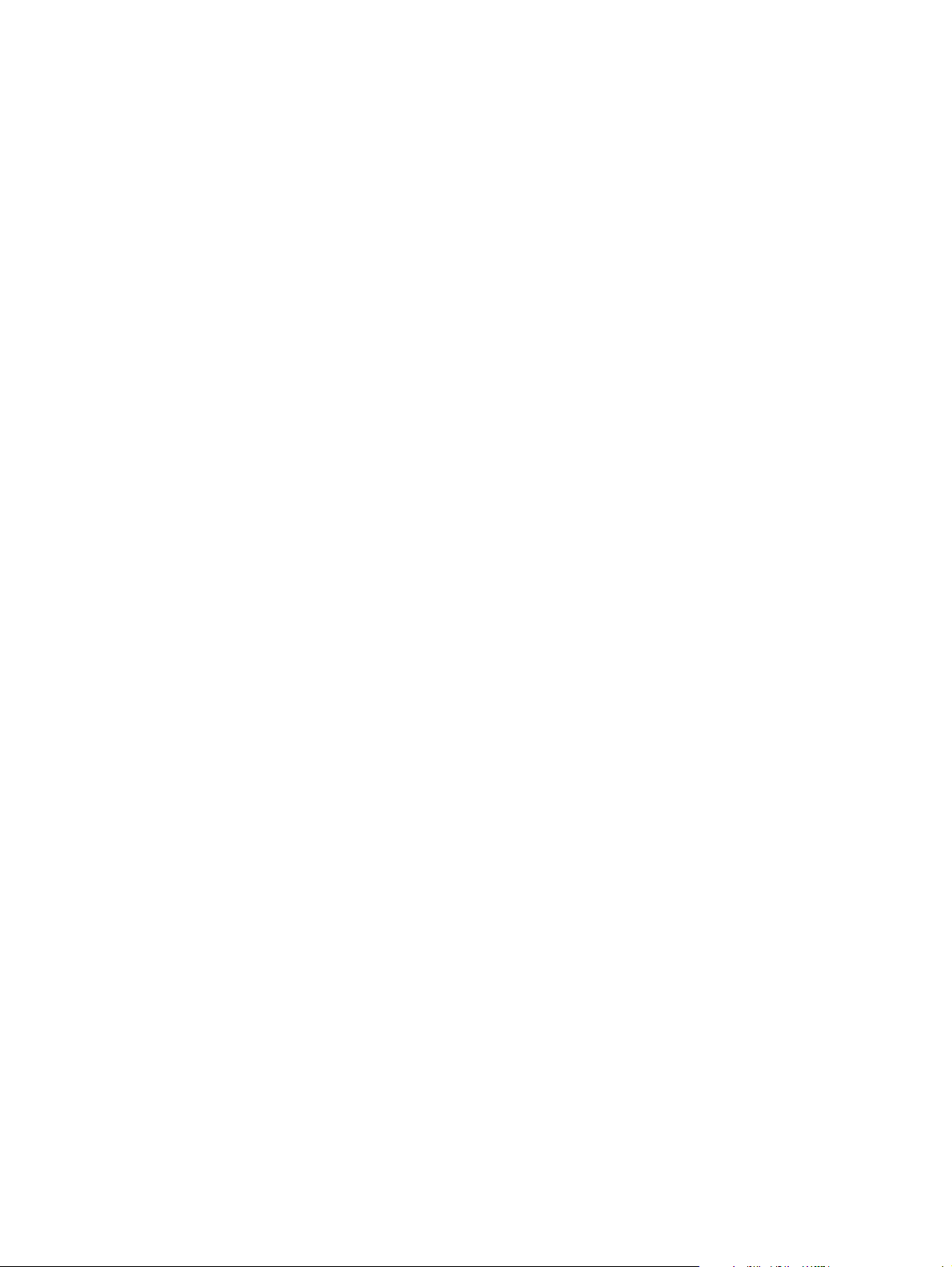
Page 3
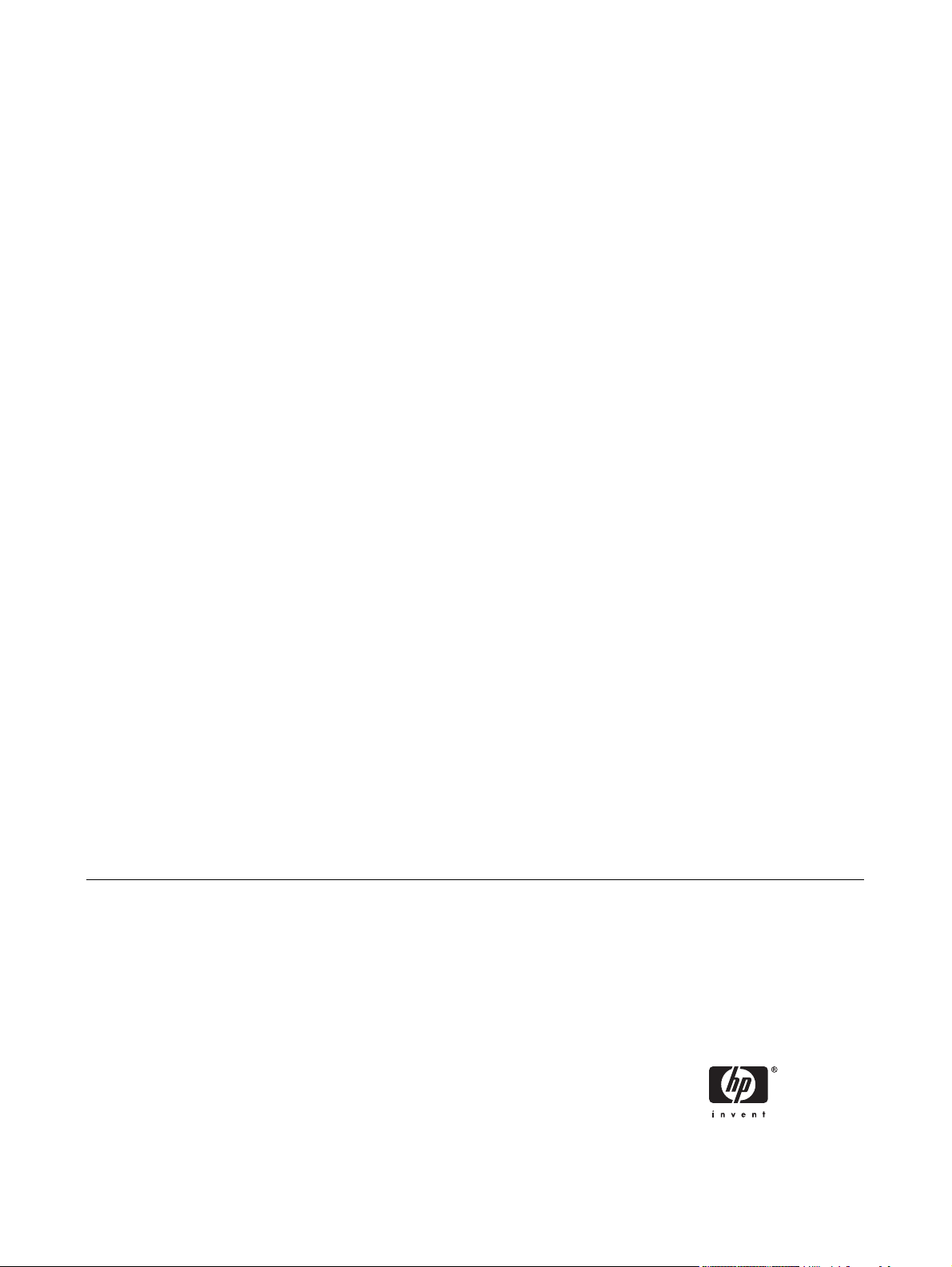
HP Color LaserJet 3000-, 3600- ja 3800
Series -tulostimet
Käyttöopas
Page 4
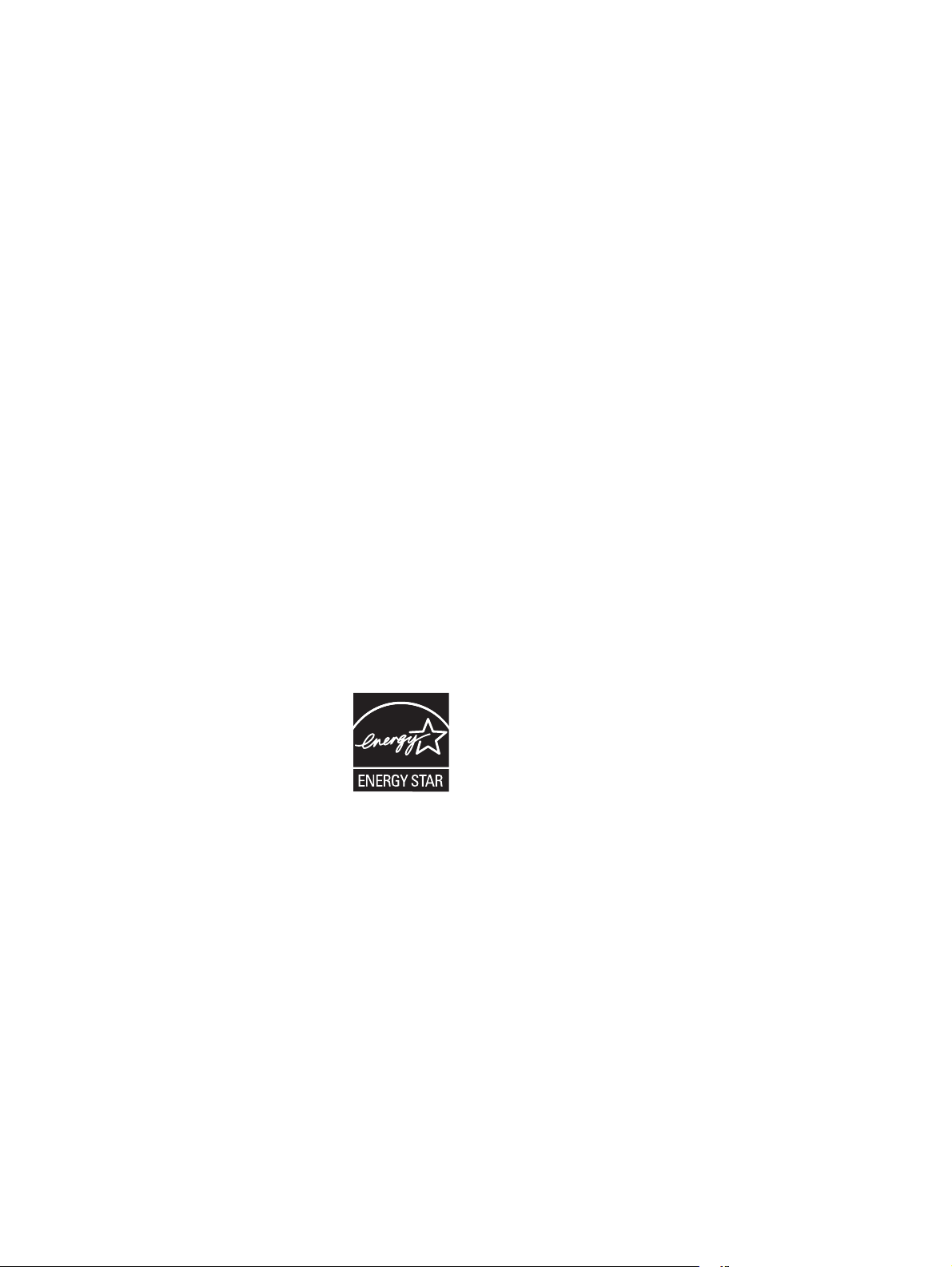
Tekijänoikeus ja käyttöoikeus
Tavaramerkkitietoja
© 2006 Copyright Hewlett-Packard
Development Company, L.P.
Tämän materiaalin kopioiminen,
sovittaminen tai kääntäminen on kiellettyä,
paitsi tekijänoikeuslain sallimilla tavoilla.
Tässä olevat tiedot voivat muuttua ilman
erillistä ilmoitusta.
HP-tuotetta koskeva takuu sisältyy
tuotekohtaisesti toimitettavaan rajoitetun
takuun antavaan takuutodistukseen. Mikään
tässä mainittu ei muodosta lisätakuuta. HP ei
ole vastuussa tämän aineiston teknisistä tai
toimituksellisista virheistä eikä puutteista.
Tuotenumero: Q5982-90980
Edition 2, 5/2008
Adobe® on Adobe Systems Incorporatedin
tavaramerkki.
Arial® on Monotype Corporationin
Yhdysvalloissa rekisteröimä tavaramerkki.
CorelDRAW™ on Corel Corporationin tai
Corel Corporation Limitedin tavaramerkki tai
rekisteröity tavaramerkki.
Microsoft® on Microsoft Corporation -yhtiön
Yhdysvalloissa rekisteröimä tavaramerkki.
Windows® ja Microsoft Windows® ovat
Microsoft Corporationin Yhdysvalloissa
rekisteröityjä tavaramerkkejä.
Netscape Navigator on Netscape
Communications Corporationin
tavaramerkki Yhdysvalloissa.
Opera™ on Opera Software ASA:n
tavaramerkki.
PANTONE® on Pantone Inc:n
hyväksyntästandardi värejä varten.
PostScript® on Adobe Systems
Incorporatedin tavaramerkki.
UNIX® on The Open Group yhtiön
rekisteröimä tavaramerkki.
Energy Star® ja Energy Star® -logo ovat
Yhdysvaltain ympäristönsuojeluviraston
(EPA) rekisteröityjä merkkejä.
Page 5
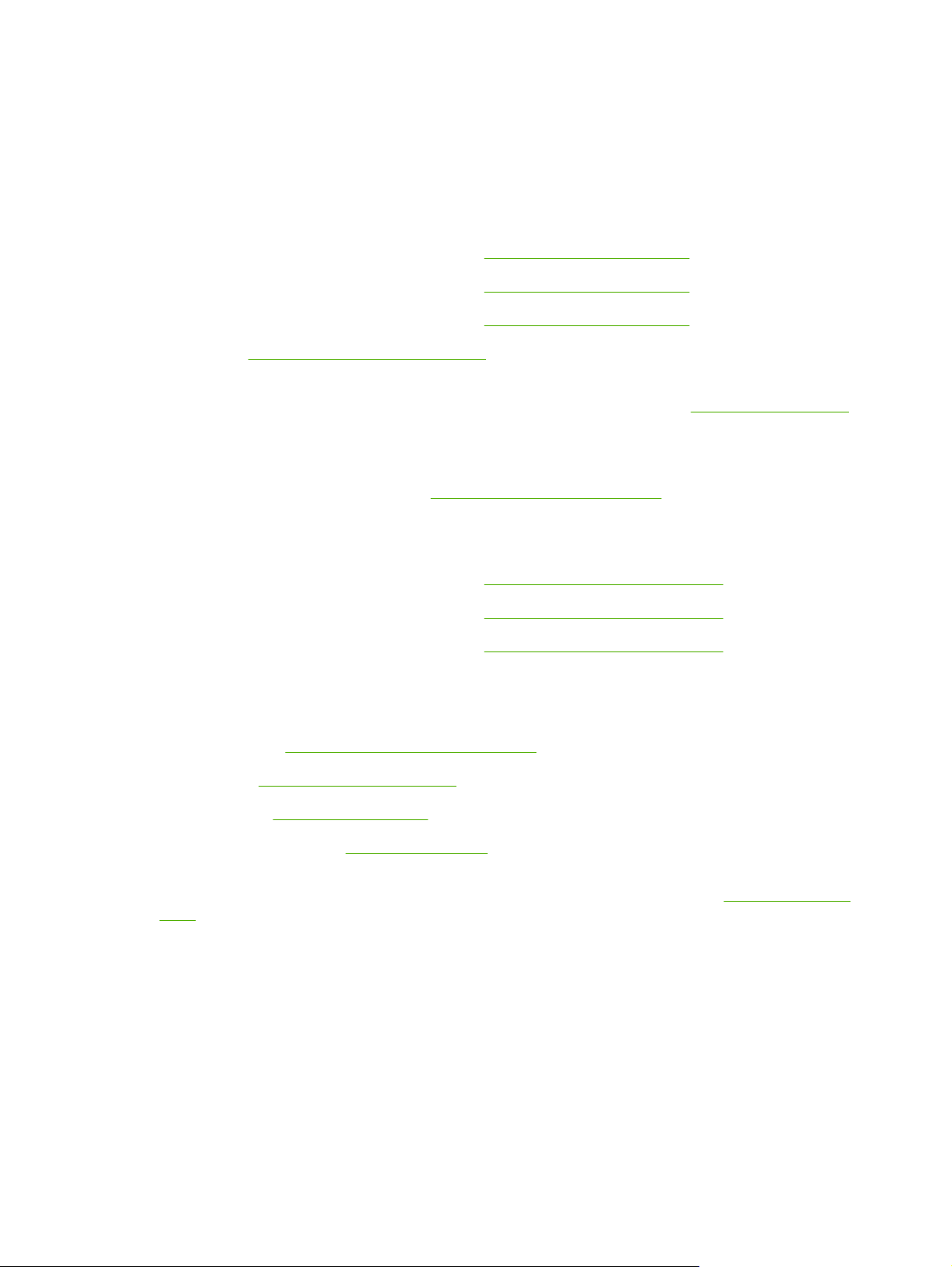
HP:n asiakastuki
Online-palvelut
Asianmukaisesta Web-sivustosta saat aina HP:n tulostinkohtaisten ohjelmien uusimmat versiot,
tuotetiedot ja tukitiedot.
HP Color LaserJet 3000 Series -tulostin:
●
HP Color LaserJet 3600 Series -tulostin:
●
HP Color LaserJet 3800 Series -tulostin:
●
Osoitteessa
HP Instant Support Professional Edition (ISPE) on Web-pohjainen ohjelmistopaketti, joka sisältää
tietokoneen ja tulostustuotteiden vianmääritystyökaluja. Siirry osoitteeseen
Puhelintuki
Takuuaikana HP:n puhelintuki on ilmaista. Katso maasi/alueesi puhelinnumero tulostimen mukana
toimitetusta tiedotteesta tai osoitteesta
soitat HP:lle: tuotteen nimi ja sarjanumero, ostopäivämäärä ja ongelman kuvaus.
Apuohjelmat, ohjaimet ja sähköisessä muodossa oleva tieto
HP Color LaserJet 3000 Series -tulostin:
●
HP Color LaserJet 3600 Series -tulostin:
●
HP Color LaserJet 3800 Series -tulostin:
●
Ohjainten Web-sivut ovat englanninkieliset, mutta itse tulostinohjaimia voit ladata erikielisinä.
HP:n suorat varuste- ja tarviketilaukset
www.hp.com/support/net_printing on tietoja ulkoisesta HP Jetdirect -tulostuspalvelimesta.
www.hp.com/support/callcenters. Tarvitset seuraavat tiedot, kun
www.hp.com/support/clj3000
www.hp.com/support/clj3600
www.hp.com/support/clj3800
instantsupport.hp.com.
www.hp.com/go/clj3000_software
www.hp.com/go/clj3600_software
www.hp.com/go/clj3800_software
Yhdysvallat:
●
Kanada:
●
Eurooppa:
●
Tyynenmeren Aasia:
●
Voit ostaa aitoja HP:n osia tai varusteita HP Parts Store -sivustosta osoitteessa
parts (vain Yhdysvallat ja Kanada) tai soittamalla numeroon 1-800-538-8787 (Yhdysvallat) tai
1-800-387-3154 (Kanada).
HP-huoltotiedot
Saat tietoja HP:n valtuutetuista myyjistä numerosta 1-800-243-9816 (USA) tai 1-800-387-3867
(Kanada).
Muualla kuin Yhdysvalloissa ja Kanadassa voit soittaa maasi/alueesi asiakastukinumeroon. Katso
numero tulostimen mukana toimitetusta tiedotteesta.
HP-huoltosopimukset
Soita numeroon 1-800-835-4747 (Yhdysvallat) tai 1-800-268-1221 (Kanada).
FIWW iii
www.hp.com/sbso/product/supplies.
www.hp.ca/catalog/supplies
www.hp.com/supplies
www.hp.com/paper/
www.hp.com/buy/
Page 6
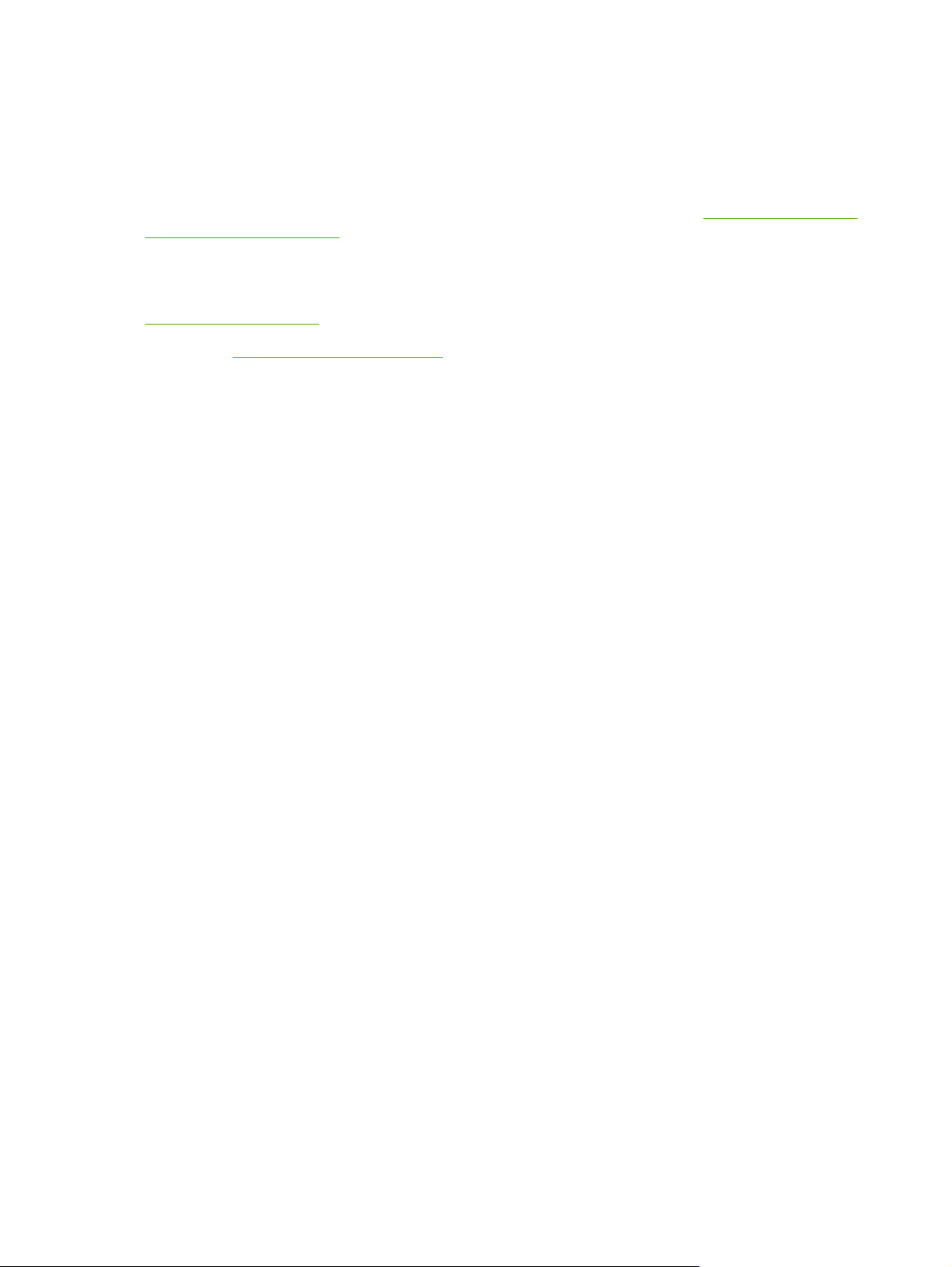
Laajennetun palvelun puhelinnumero on 1-800-446-0522.
HP-tulostimen huolto-ohjelmisto
Voit tarkistaa tulostimen tilan ja asetukset sekä tarkastella vianmääritystietoja ja käytönaikaisia ohjeita
HP-tulostimen huolto-ohjelmisto -ohjelman avulla. HP-tulostimen huolto-ohjelmisto on käytettävissä
vain, jos ohjelmisto on asennettu kokonaisuudessaan. Lisätietoja on kohdassa
HP-tulostimen huolto-
ohjelmisto -ohjelman käyttö.
HP:n tukipalvelu Macintosh-tietokoneita varten
Mac OS X -käyttöjärjestelmän tukitiedot ja HP:n ohjainpäivitysten tilauspalvelu sijaitsevat osoitteessa
www.hp.com/go/macosx.
Osoitteessa
www.hp.com/go/mac-connect on tietoja tuotteista, jotka on tarkoitettu erityisesti Macintosh-
käyttöjärjestelmään.
iv HP:n asiakastuki FIWW
Page 7
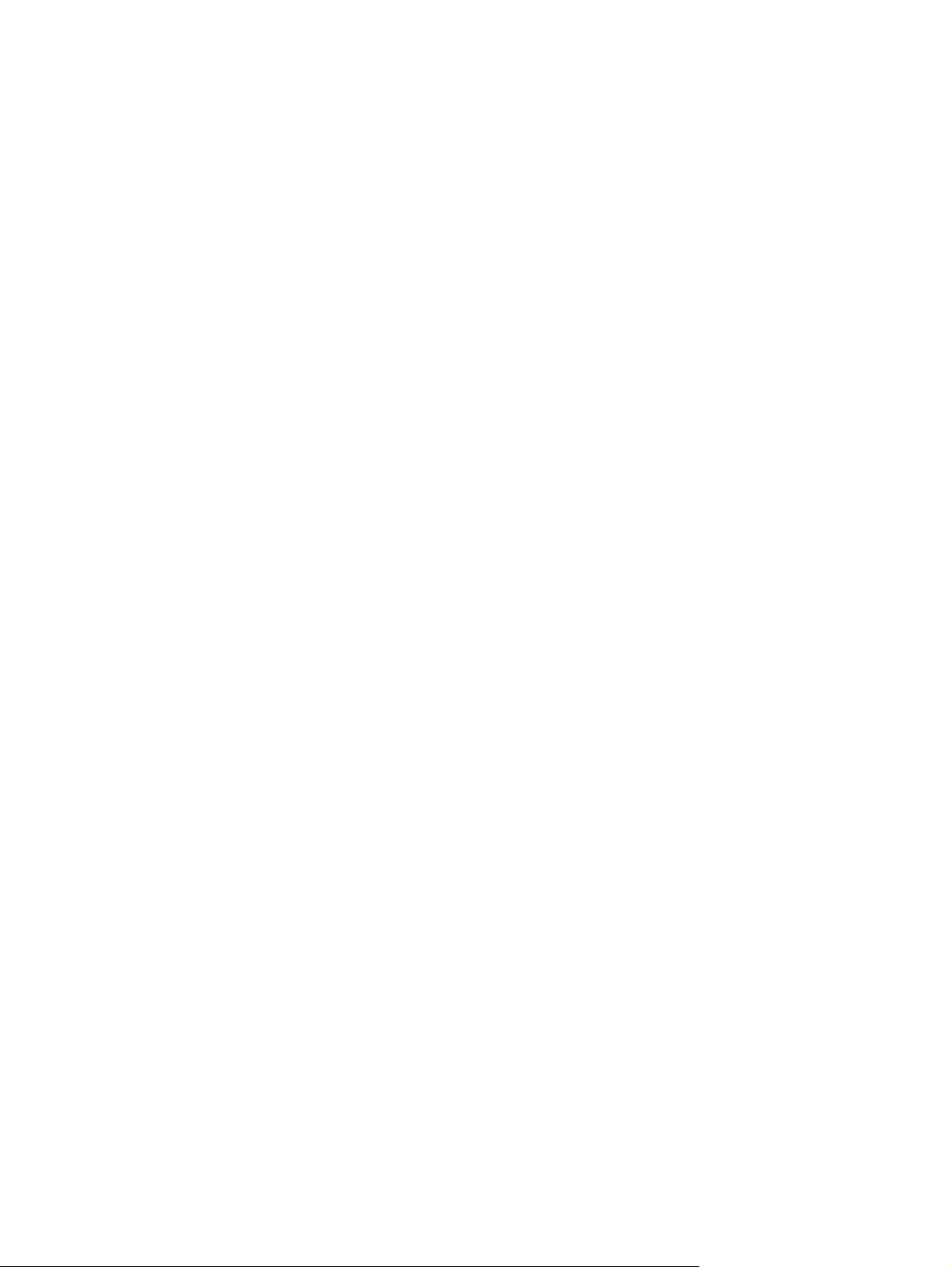
Sisällysluettelo
1 Perustietoa tulostimesta
Tulostimen tietojen nopea käyttöönotto ................................................................................................ 2
Tulostimet lyhyesti ................................................................................................................................ 3
HP Color LaserJet 3000 Series -tulostin .............................................................................. 3
HP Color LaserJet 3600 Series -tulostin .............................................................................. 4
HP Color LaserJet 3800 Series -tulostin .............................................................................. 4
Ominaisuudet lyhyesti .......................................................................................................................... 5
Esittely .................................................................................................................................................. 7
Tulostinohjelmisto ................................................................................................................................. 9
HP Color LaserJet 3000 Series -tulostimen ja HP Color LaserJet 3800
Series -tulostimen ohjaimet ................................................................................................. 9
HP Color LaserJet 3600 Series -tulostinohjaimet .............................................................. 10
Lisäohjaimet ....................................................................................................................... 10
Tulostinohjainten avaaminen ............................................................................................. 10
Ohjelmistot verkkoja varten ............................................................................................... 11
HP Web Jetadmin ............................................................................................. 11
UNIX .................................................................................................................. 12
Linux .................................................................................................................. 12
Apuohjelmat ....................................................................................................................... 12
HP-tulostimen huolto-ohjelmisto ....................................................................... 12
Sulautettu Web-palvelin .................................................................................... 12
Muut osat ja apuohjelmat .................................................................................. 13
Tulostusmateriaalimääritykset ............................................................................................................ 14
Tuetut materiaalit ............................................................................................................... 14
Tuetut materiaalikoot ......................................................................................................... 15
Ominaisuudet ................................................................................... 13
2 Ohjauspaneeli
Ohjauspaneelin yleiskatsaus .............................................................................................................. 18
Ohjauspaneelin merkkivalot ............................................................................................... 19
Näyttö ................................................................................................................................ 19
Ohjauspaneelin valikkojen käyttäminen ............................................................................................. 21
Valikkojen käyttäminen ...................................................................................................... 21
Hae työ -valikko .................................................................................................................................. 22
Tietovalikko ........................................................................................................................................ 23
Paperinkäsittely-valikko ...................................................................................................................... 24
Määritä asetukset -valikko .................................................................................................................. 25
Tulostus-alivalikko ............................................................................................................. 25
Tulostuslaatu-alivalikko ...................................................................................................... 27
FIWW v
Page 8
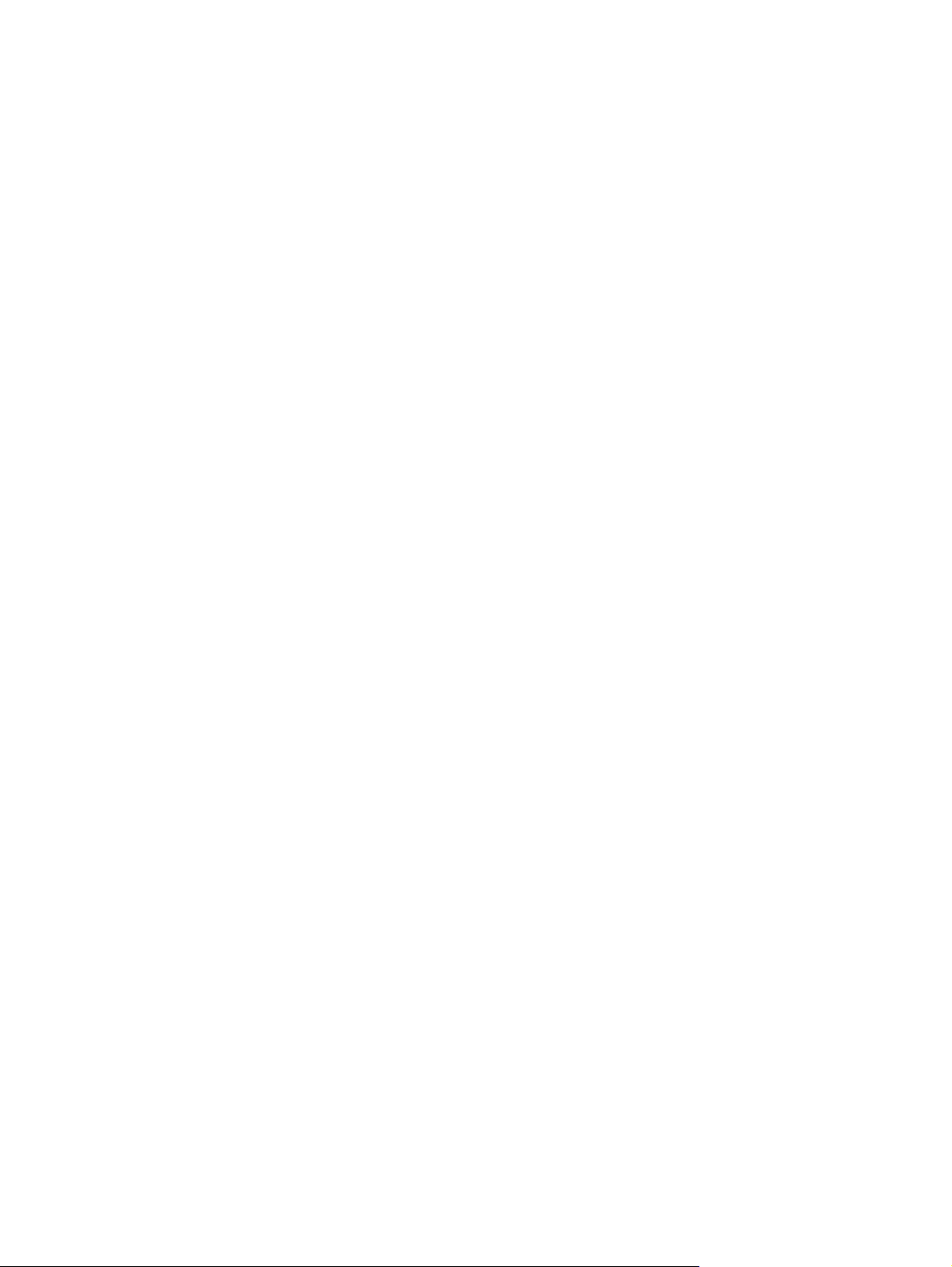
Järjestelmän asetus -alivalikko .......................................................................................... 28
I/O-alivalikko ...................................................................................................................... 31
Alkutila-alivalikko ............................................................................................................... 32
Diagnostiikkavalikko ........................................................................................................................... 33
Tulostimen ohjauspaneelin asetusten muuttaminen .......................................................................... 34
Lokeron toiminta -valikon asetukset .................................................................................. 34
Käytä pyydettyä lokeroa -toiminnon määrittäminen .......................................... 34
Käsinsyöttö-kehote-toiminnon määrittäminen ................................................... 35
PS-paperinkäsittely-toiminnon määrittäminen ................................................... 35
Käytä toista lokeroa -toiminnon määrittäminen ................................................. 35
Koon/tyypin kehote -toiminnon määrittäminen .................................................. 35
Kaksipuolisen tulostuksen tyhjät sivut -toiminnon määrittäminen ..................... 36
Lepotilan viive- ja Lepotila-toiminnot .................................................................................. 36
Lepotilan viive -asetuksen määrittäminen ......................................................... 36
Lepotila-toiminnon ottaminen käyttöön tai poistaminen käytöstä ...................... 37
Näytön kirkkaus -toiminto .................................................................................................. 37
Näytön kirkkaus -toiminnon määrittäminen ....................................................... 37
Tulostinkieli ........................................................................................................................ 37
Tulostinkielen asettaminen ................................................................................ 37
Poistettavat varoitukset -toiminto ....................................................................................... 38
Poistettavien varoitusten määrittäminen ........................................................... 38
Automaattinen jatkaminen -toiminto .................................................................................. 38
Automaattisen jatkamisen määrittäminen ......................................................... 38
Vaihda tarvikkeet -toiminto ................................................................................................ 39
Vaihda tarvikkeet -toiminnon määrittäminen ..................................................... 39
Tukoksen selvittäminen -toiminto ...................................................................................... 39
Tukoksen selvittäminen -toiminnon määrittäminen ........................................... 39
Kieli-toiminto ...................................................................................................................... 40
Kielen valitseminen ........................................................................................... 40
Tulostimen ohjauspaneelin käyttäminen jaetuissa ympäristöissä ...................................................... 41
3 I/O-asetukset
USB-asetukset ................................................................................................................................... 44
USB-kaapelin yhdistäminen ............................................................................................... 44
Verkkoasetukset ................................................................................................................................. 45
TCP/IP-parametrien määrittäminen manuaalisesti tulostimen ohjauspaneelista ............... 45
IP-osoitteen asettaminen .................................................................................. 45
Aliverkon peitteen asettaminen ......................................................................... 45
Oletusyhdyskäytävän asettaminen ................................................................... 46
Verkkokäytäntöjen poistaminen käytöstä (valinnainen) ..................................................... 46
IPX/SPX-käytännön poistaminen käytöstä ........................................................ 47
AppleTalk-käytännön poistaminen käytöstä ...................................................... 47
DLC/LLC-käytännön poistaminen käytöstä ....................................................... 47
EIO-asetukset .................................................................................................................... 48
HP Jetdirect EIO -tulostuspalvelimet ................................................................. 48
4 Tulostustehtävät
Tulostustöiden ohjaaminen ................................................................................................................ 50
Lähde ................................................................................................................................. 50
Tyyppi ja koko .................................................................................................................... 50
vi FIWW
Page 9
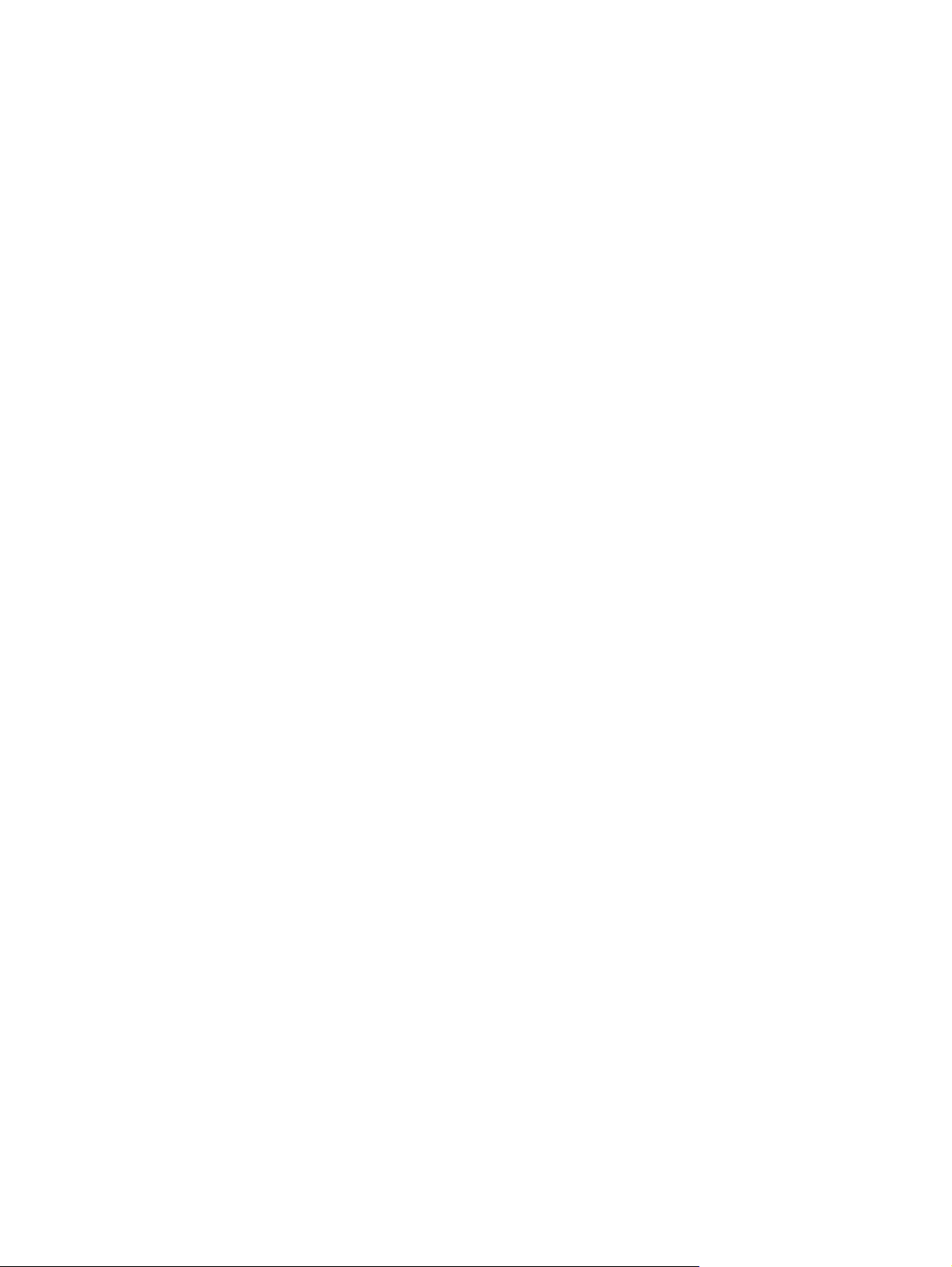
Tulostusasetusten arvojärjestys ........................................................................................ 51
Tulostinohjaimen asetusten käyttäminen ........................................................................... 51
Tulostusmateriaalin valitseminen ....................................................................................................... 52
Vältettävät paperit .............................................................................................................. 52
Paperit, jotka voivat vahingoittaa tulostinta ........................................................................ 52
Lokeroiden määrittäminen .................................................................................................................. 54
Koon määrittäminen ........................................................................................................... 54
Tyypin määrittäminen ........................................................................................................ 54
Lokeron 1 määrittäminen mukautettua paperia varten ...................................................... 54
Lokeron 2 tai 3 määrittäminen mukautettua paperia varten .............................................. 56
Tulostaminen lokerosta 1 (monikäyttölokerosta) ............................................................... 57
Paperin asettaminen lokeroon 1 ....................................................................... 57
Kirjekuorten tulostaminen lokerosta 1 ................................................................................ 59
Kirjekuorten asettaminen lokeroon 1 ................................................................. 59
Kirjekuorten tulostaminen .................................................................................. 61
Tulostaminen lokerosta 2 tai 3 ........................................................................................... 61
Paperin asettaminen lokeroon 2 ....................................................................... 62
Paperin asettaminen lokeroon 3 ....................................................................... 64
Automaattinen materiaalityypin tunnistus (automaattinen tunnistustila) ............................................. 67
Lokeron 1 tunnistus ........................................................................................................... 67
Lokeron 2 tai 3 tunnistus .................................................................................................... 68
Windows-tulostinohjaimen toimintojen käyttäminen ........................................................................... 69
Pikasarjojen luominen ja käyttäminen ............................................................................... 69
Vesileimojen käyttäminen .................................................................................................. 70
Asiakirjojen koon muuttaminen .......................................................................................... 70
Mukautetun paperikoon määrittäminen tulostinohjaimesta ................................................ 70
Eri paperin käyttäminen ja kansien tulostaminen .............................................................. 71
Tyhjän ensimmäisen sivun tulostaminen ........................................................................... 71
Useiden sivujen tulostaminen yhdelle paperiarkille ........................................................... 71
Väriasetusten määrittäminen ............................................................................................. 72
HP:n digitaalisen kuvankäsittelyn asetukset -valintaikkunan käyttäminen ........................ 72
Palvelut-välilehden käyttäminen ........................................................................................ 73
Macintosh-tulostinohjaimen toimintojen käyttäminen ......................................................................... 74
Esiasetusten luominen ja käyttäminen Mac OS X:ssä ...................................................... 74
Kansilehden tulostaminen .................................................................................................. 74
Useiden sivujen tulostaminen yhdelle paperiarkille ........................................................... 75
Väriasetusten määrittäminen ............................................................................................. 75
Tulostus erikoismateriaalille ............................................................................................................... 76
Kalvot ................................................................................................................................. 76
Kiiltävä paperi .................................................................................................................... 76
Värillinen paperi ................................................................................................................. 76
Kirjekuoret .......................................................................................................................... 77
Tarrat ................................................................................................................................. 77
Paksu paperi ...................................................................................................................... 77
HP LaserJet Tough -paperi ................................................................................................ 78
Esipainetut lomakkeet ja kirjelomakkeet ............................................................................ 78
Uusiopaperi ........................................................................................................................ 78
Kaksipuolisen tulostuksen käyttäminen .............................................................................................. 79
Automaattinen kaksipuolinen tulostus ............................................................................... 79
Ohjauspaneelin asetukset automaattista kaksipuolista tulostusta varten .......................... 80
FIWW vii
Page 10
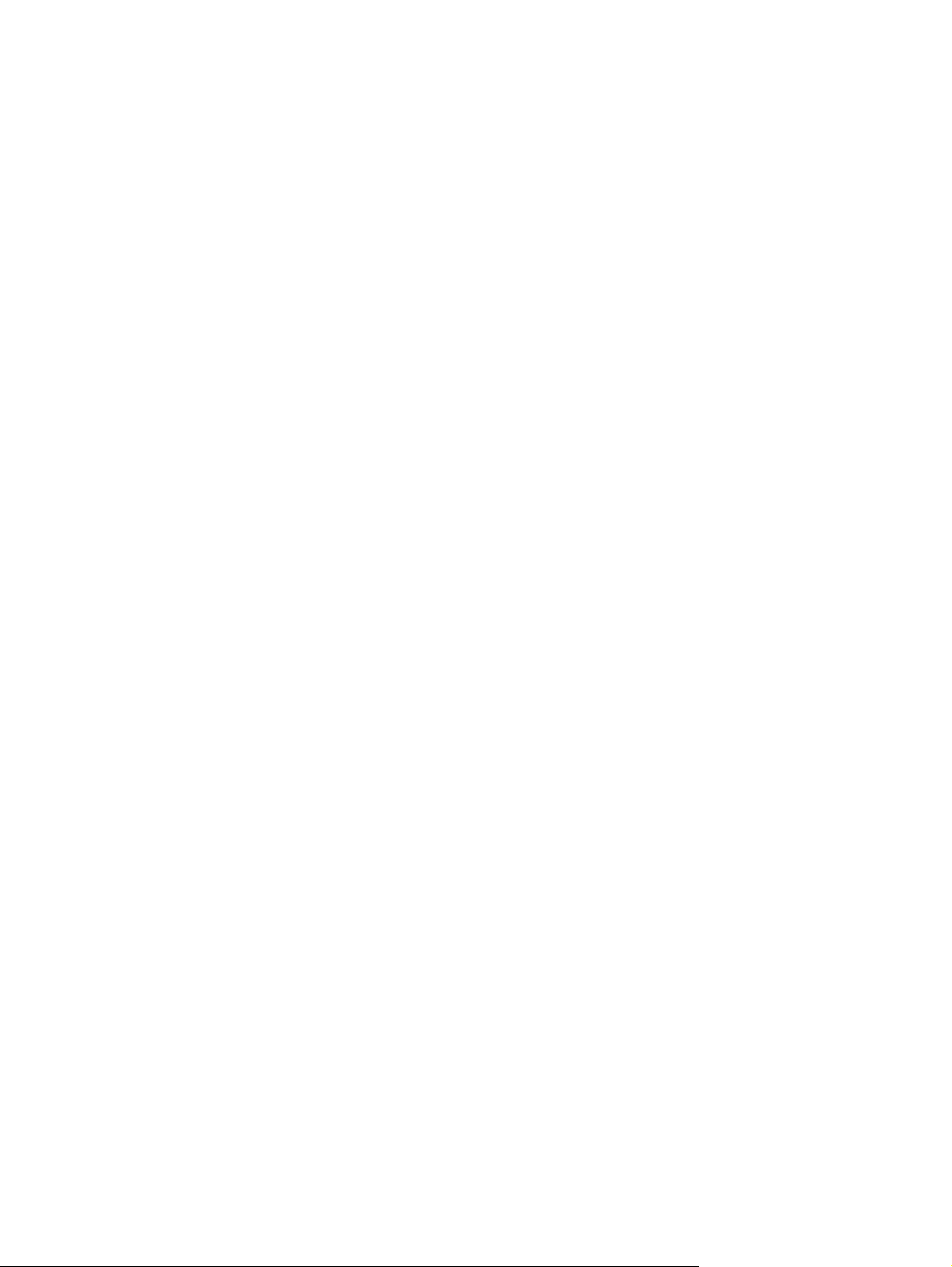
Asetukset kaksipuolisten tulostustöiden sidontaa varten ................................................... 80
Manuaalinen kaksipuolinen tulostus .................................................................................. 80
Erityisten tulostustilanteiden hallinta .................................................................................................. 82
Erilaisen ensimmäisen sivun tulostaminen ........................................................................ 82
Tulostaminen kooltaan mukautetulle materiaalille ............................................................. 82
Tulostuspyynnön pysäyttäminen ....................................................................................... 82
Tallennettujen töiden hallinta .............................................................................................................. 84
Muistin hallinta .................................................................................................................................... 86
5 Tulostimen hallinta
Tulostintietosivujen käyttäminen ........................................................................................................ 88
Sähköpostihälytysten määrittäminen .................................................................................................. 90
Sulautetun Web-palvelimen käyttäminen ........................................................................................... 91
Sulautetun Web-palvelimen käyttäminen verkkoliitännän avulla ....................................... 91
Sulautetun Web-palvelimen osat ....................................................................................... 91
HP-tulostimen huolto-ohjelmisto -ohjelman käyttö ............................................................................. 94
Tuetut käyttöjärjestelmät .................................................................................................... 94
HP-tulostimen huolto-ohjelmisto -ohjelman käyttäminen ................................................... 94
HP-tulostimen huolto-ohjelmisto -ohjelman osat ............................................................... 94
HP Printer Utility -ohjelman käyttäminen Macintoshissa .................................................................... 96
HP Printer Utility -ohjelman käynnistäminen ...................................................................... 96
HP Printer Utility -ohjelman toiminnot ................................................................................ 96
Kaksipuolisen tulostuksen valitseminen ohjauspaneelista ................................ 80
Nykyisen tulostustyön pysäyttäminen tulostimen ohjauspaneelista .................. 82
Nykyisen tulostustyön pysäyttäminen sovelluksesta ......................................... 83
6 Väri
7 Huolto
Värien käyttäminen ........................................................................................................................... 100
HP ImageREt ................................................................................................................... 100
Materiaalin valitseminen .................................................................................................. 100
Väriasetukset ................................................................................................................... 100
Vakio-sRGB (Standard red-green-blue) .......................................................................... 100
Neliväritulostus (CMYK) ................................................................................................... 101
CMYK-väriaineiden emulointi (vain PostScript) .............................................. 101
Värien hallinta ................................................................................................................................... 102
Harmaasävytulostus ........................................................................................................ 102
Automaattinen tai manuaalinen värien säätäminen ......................................................... 102
Manuaaliset väriasetukset ............................................................................... 102
Väritulostuksen rajoittaminen ........................................................................................... 104
Värien täsmäyttäminen ..................................................................................................................... 105
Värien täsmäyttäminen mallin mukaan ............................................................................ 105
Värinäytteiden tulostaminen ............................................................................................ 106
Tarvikkeiden käsitteleminen ............................................................................................................. 108
Tarvikkeiden käyttöikä ..................................................................................................... 108
Värikasettien keskimääräinen vaihtamisväli .................................................................... 108
Värikasetin käyttöiän tarkistaminen ................................................................................. 108
Värikasetin säilytys .......................................................................................................... 109
viii FIWW
Page 11
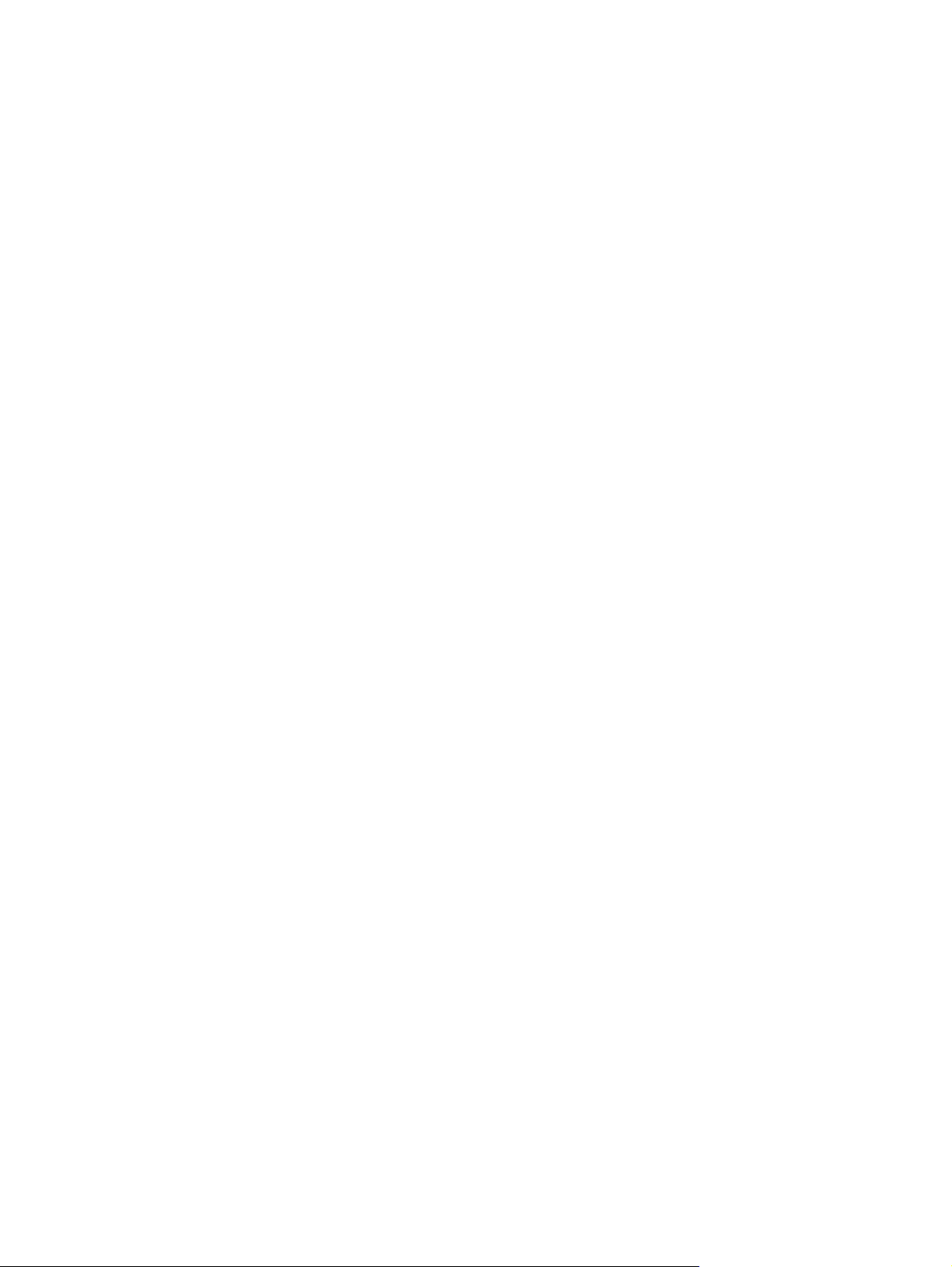
Tarvikkeiden ja osien vaihtaminen ................................................................................................... 111
Tulostimen puhdistaminen ............................................................................................................... 115
8 Vianmääritys
Vianmäärityksen perustarkistusluettelo ............................................................................................ 118
Ohjauspaneelin ilmoitustyypit ........................................................................................................... 119
Ohjauspaneelin ilmoitukset .............................................................................................................. 120
Tukokset ........................................................................................................................................... 137
Tukosten tavalliset syyt .................................................................................................................... 139
Tukosten poistaminen ...................................................................................................................... 140
Paperinkäsittelyongelmat ................................................................................................................. 150
Vianmääritystietosivut ...................................................................................................................... 155
Tulostimen vasteongelmat ............................................................................................................... 156
Tulostimen ohjauspaneelin ongelmat ............................................................................................... 159
Väritulostusongelmat ........................................................................................................................ 160
Virheelliset tulosteet ......................................................................................................................... 162
Macintosh-ongelmat ......................................................................................................................... 164
Sovellusohjelman ongelmat ............................................................................................................. 169
Tulostuslaadun vianmääritys ............................................................................................................ 170
HP-värikasetit .................................................................................................................. 110
Muut kuin HP:n värikasetit ............................................................................................... 110
Värikasetin tunnistus ........................................................................................................ 110
HP-ilmiantolinja ja -Web-sivusto ...................................................................................... 110
Ohjeita tarvikkeiden vaihtoon ........................................................................................... 111
Värikasetin vaihtaminen ................................................................................................... 111
Värikasetin vaihtaminen .................................................................................. 112
Puhdistaminen tulostimen ohjauspaneelia käyttäen ........................................................ 115
Tulostimen suorituskykyyn vaikuttavat tekijät .................................................................. 118
Tukoksen selvittäminen ................................................................................................... 137
Tulostusongelmat ............................................................................................................ 162
Ohjeita tulostamisesta eri fontteja käyttäen ..................................................................... 163
Mac OS V9.x -käyttöjärjestelmän ongelmien ratkaiseminen ........................................... 164
Mac OS X -käyttöjärjestelmän ongelmien ratkaiseminen ................................................ 166
Materiaaliin liittyvät tulostuslaatuongelmat ...................................................................... 170
Piirtoheitinkalvojen viat .................................................................................................... 170
Ympäristöön liittyvät tulostuslaatuongelmat ..................................................................... 171
Paperitukoksiin liittyvät tulostuslaatuongelmat ................................................................ 171
Tulostimen sisäisiin väriainekertymiin liittyvät tulostuslaatuongelmat .............................. 171
Tulostuslaadun vianmäärityssivut .................................................................................... 171
Tulostimen kalibroiminen ................................................................................................. 172
Liite A Tarvikkeet ja lisävarusteet
Varaosat ja tarvikkeet ....................................................................................................................... 174
Tilaaminen käyttäen sulautettua Web-palvelinta .............................................................................. 176
Liite B Huolto ja tuki
Hewlett-Packardin rajoitettu takuu .................................................................................................... 178
Tulostuskasetin rajoitettu takuu ........................................................................................................ 179
HP-huoltosopimukset ....................................................................................................................... 180
FIWW ix
Page 12
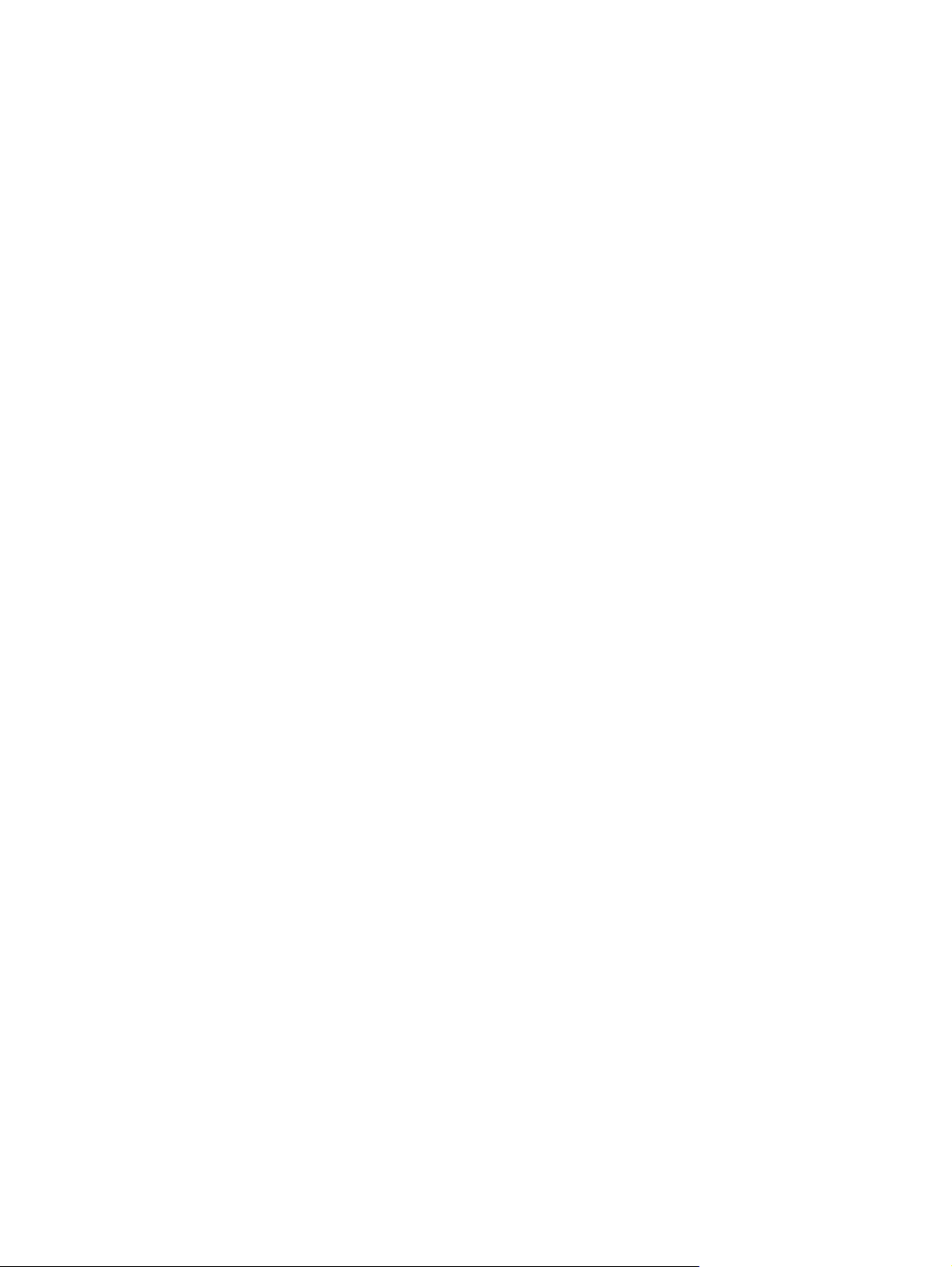
Asiakkaan luona tapahtuva huolto ................................................................................... 180
Seuraavan päivän huolto asiakkaan luona ..................................................... 180
Viikoittainen (volyymi)asiakkaan luona tapahtuva huolto ................................ 180
Laajennettu takuu ............................................................................................................ 180
Tulostimen pakkaaminen uudelleen ................................................................................................. 181
Liite C Tulostimen tekniset tiedot
Laitteen mitat .................................................................................................................................... 184
Sähkölaitetiedot ................................................................................................................................ 185
Virrankulutustiedot ............................................................................................................................ 186
Äänitasotiedot ................................................................................................................................... 187
Käyttöympäristön suositukset ........................................................................................................... 188
Liite D Säädöksiä koskevat tiedot
FCC-säännökset .............................................................................................................................. 190
Ympäristönsuojeluohjelma ............................................................................................................... 191
Ympäristönsuojelu ........................................................................................................... 191
Otsonintuotanto ............................................................................................................... 191
Tehonkulutus ................................................................................................................... 191
Väriaineen kulutus ........................................................................................................... 191
Paperinkulutus ................................................................................................................. 191
Muovit .............................................................................................................................. 191
HP LaserJet -tulostustarvikkeet ....................................................................................... 191
Tietoja HP:n tulostustarvikkeiden palautus- ja kierrätysohjelmasta ................................. 192
Tulostusmateriaali ............................................................................................................ 192
Rajoitukset ....................................................................................................................... 192
Käytöstä poistettujen laitteiden hävittäminen kotitalouksissa Euroopan unionin
alueella ............................................................................................................................ 193
Material Safety Data Sheet (MSDS) (Käyttöturvallisuustiedote) ...................................... 193
Laajennettu takuu ............................................................................................................ 193
Lisätietoja ......................................................................................................................... 193
Ilmoitus säännösten noudattamisesta (HP Color LaserJet 3000 Series) ......................................... 194
Ilmoitus säännösten noudattamisesta (HP Color LaserJet 3600 Series ja HP Color LaserJet 3800
Series) .............................................................................................................................................. 195
Turvallisuustiedotteet ....................................................................................................................... 196
Laserturvallisuus .............................................................................................................. 196
Kanadan DOC-säädökset ................................................................................................ 196
EMI-ilmoitus (Korea) ........................................................................................................ 196
VCCI-ilmoitus (Japani) ..................................................................................................... 196
Virtajohtoa koskeva ilmoitus (Japani) .............................................................................. 196
Laserilmoitus Suomea varten .......................................................................................... 197
Liite E Muistin käsitteleminen
Tulostimen muisti ............................................................................................................................. 199
DIMM-muistimoduulien asentaminen ............................................................................................... 200
Muisti- ja fonttimoduulien asentaminen ........................................................................... 200
Muistin ottaminen käyttöön .............................................................................................. 202
Muistin ottaminen käyttöön Windowsissa ....................................................... 202
DIMM-moduulin asennuksen tarkistaminen ..................................................................... 203
x FIWW
Page 13
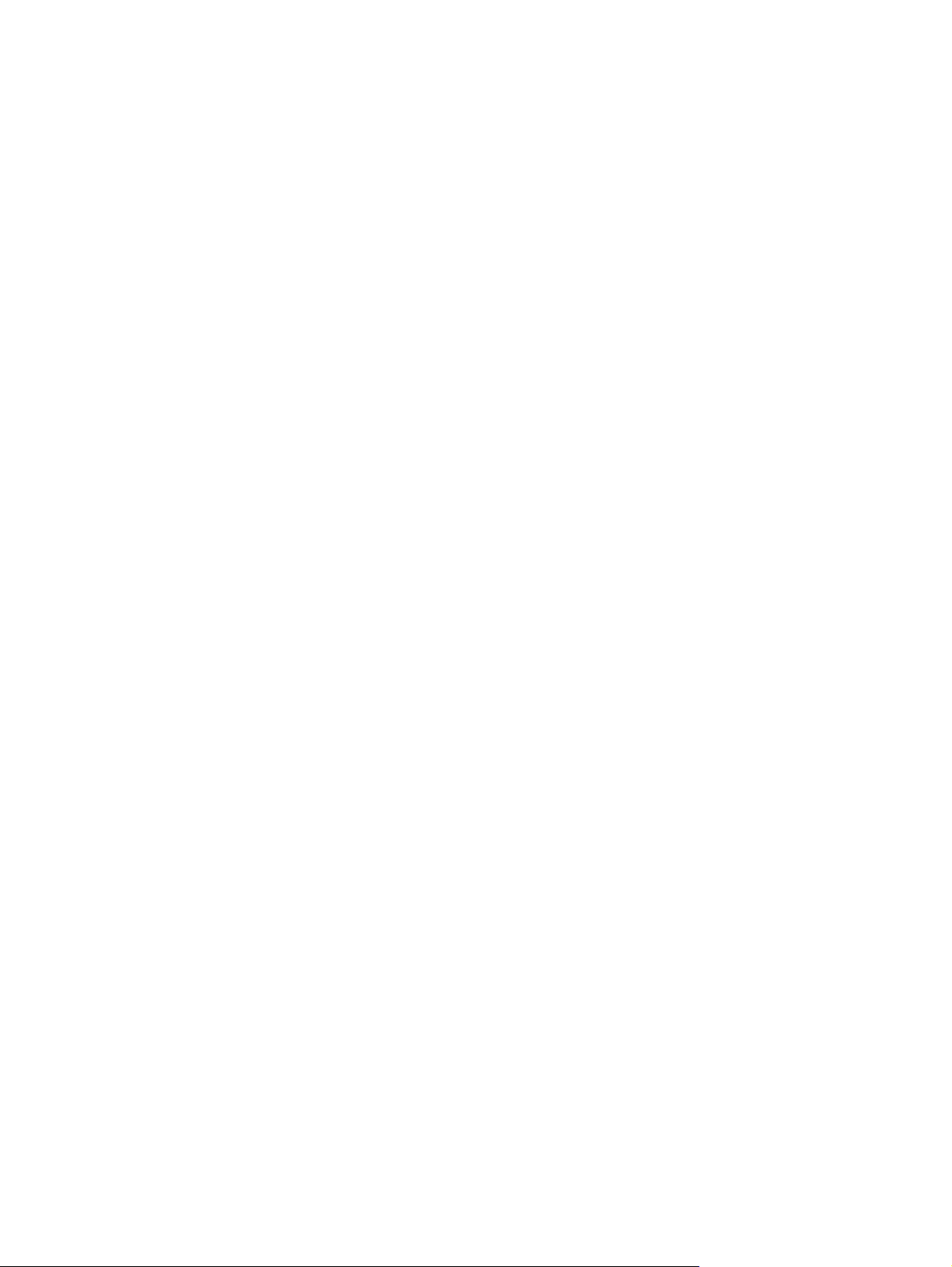
DIMM-asennuksen tarkistaminen .................................................................... 203
Sanasto ............................................................................................................................................................ 205
Hakemisto ........................................................................................................................................................ 207
FIWW xi
Page 14
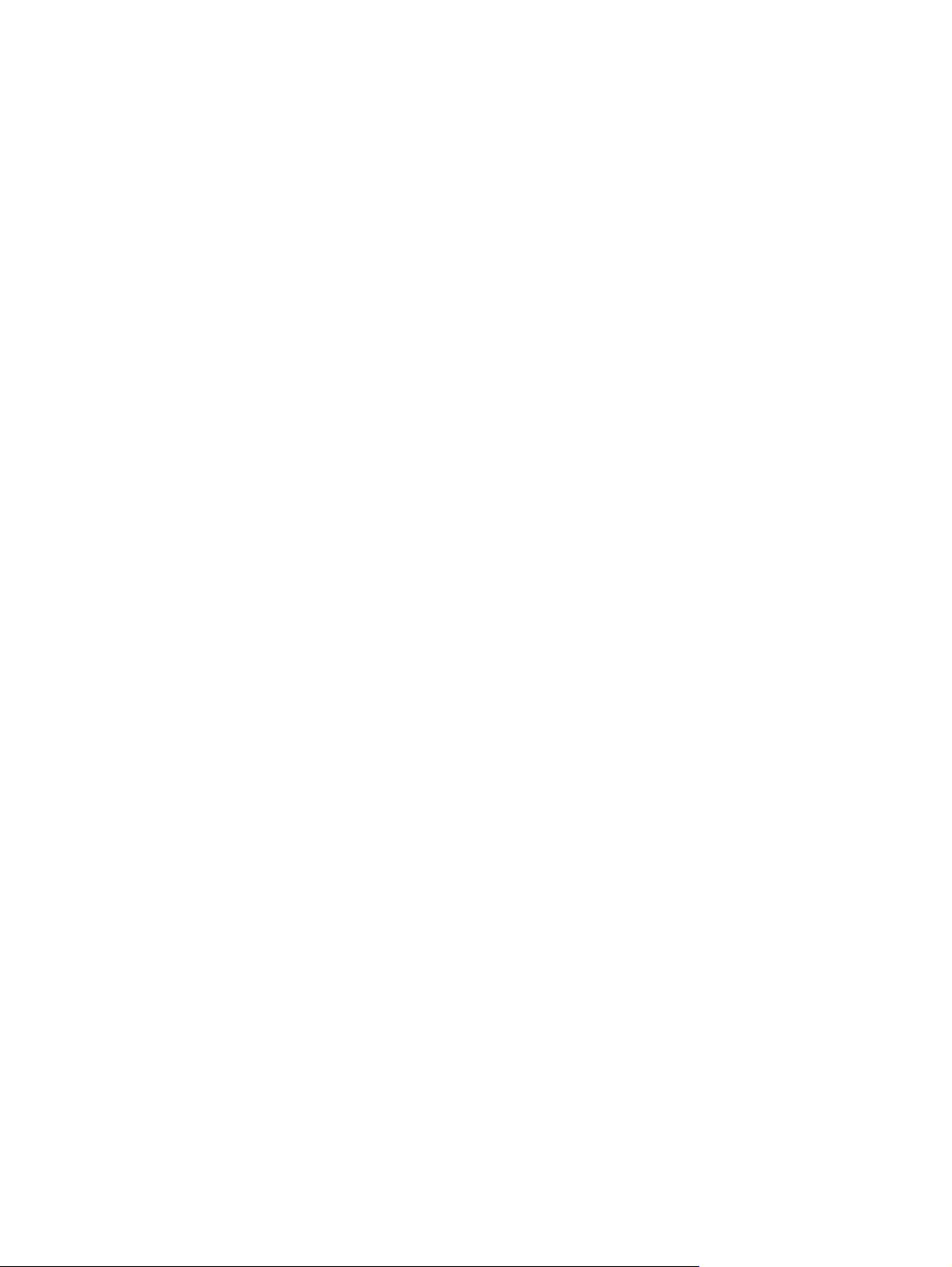
xii FIWW
Page 15
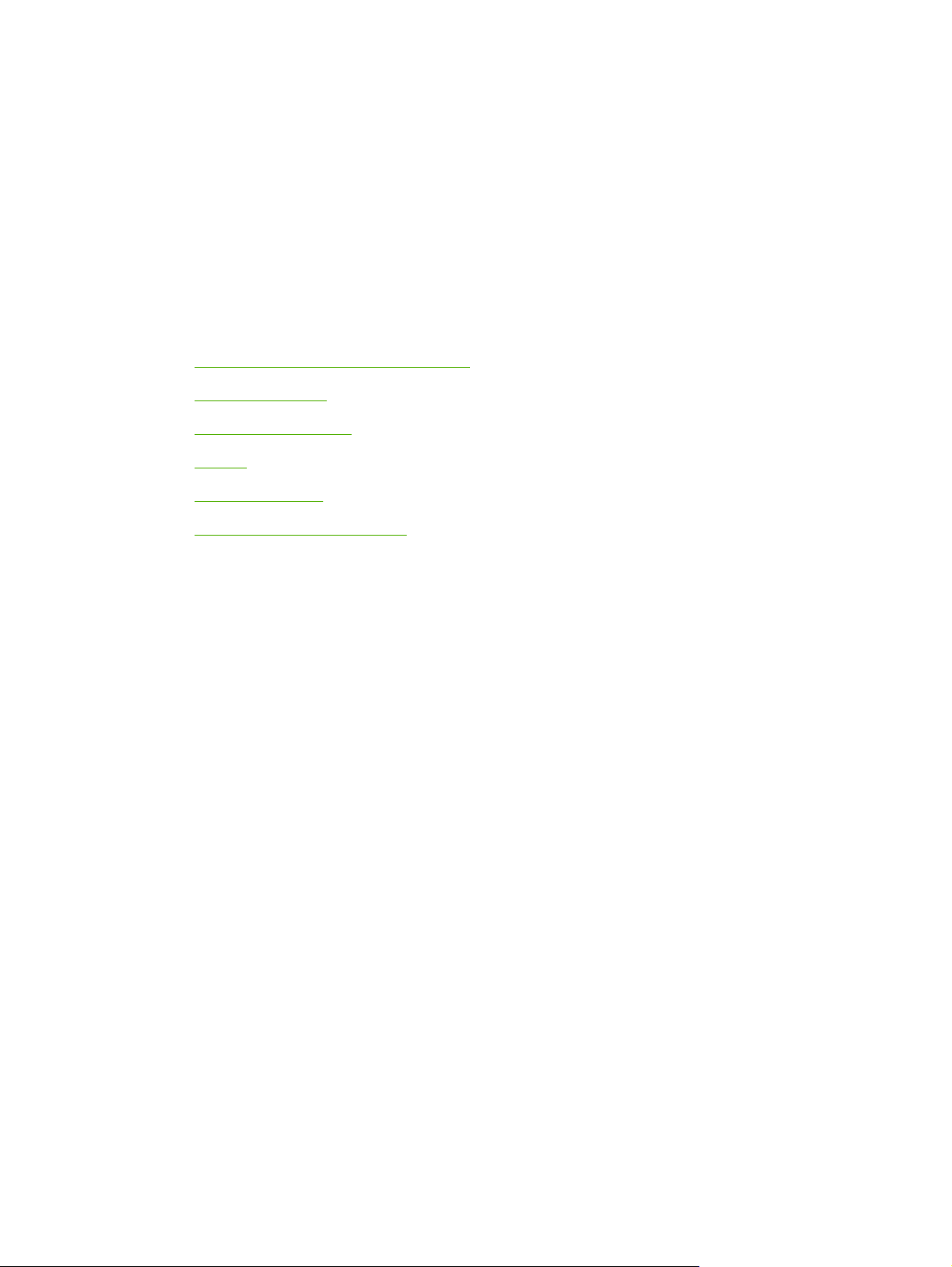
1 Perustietoa tulostimesta
Tässä luvussa on perustietoja tulostimen ominaisuuksista:
Tulostimen tietojen nopea käyttöönotto
●
Tulostimet lyhyesti
●
Ominaisuudet lyhyesti
●
Esittely
●
Tulostinohjelmisto
●
Tulostusmateriaalimääritykset
●
FIWW 1
Page 16
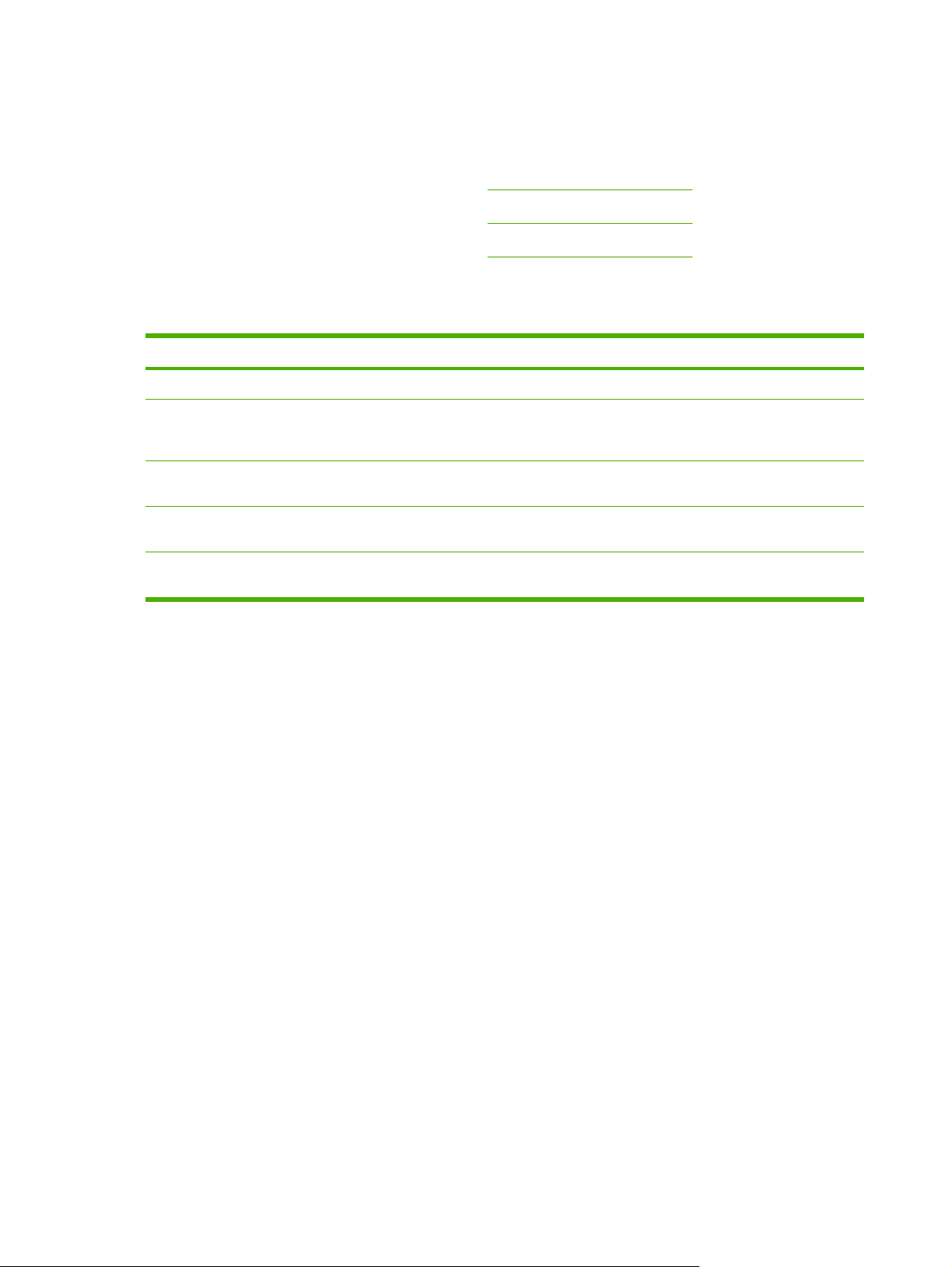
Tulostimen tietojen nopea käyttöönotto
Tämän tulostimen käytön opastamiseen on saatavana useita oppaita.
HP Color LaserJet 3000 Series -tulostin:
●
HP Color LaserJet 3600 Series -tulostin:
●
HP Color LaserJet 3800 Series -tulostin:
●
www.hp.com/support/clj3000.
www.hp.com/support/clj3600.
www.hp.com/support/clj3800.
Seuraavassa taulukossa esitellään tulostimen oppaat ja niiden sisältämät tiedot.
Taulukko 1-1 Tulostimen oppaat
Opas Kuvaus
Aloitusopas Tulostimen vaiheittaiset asennus- ja määritysohjeet.
Sulautetun
HP Jetdirect -tulostuspalvelim
en valvojan opas
Lisävarusteiden ja
tarvikkeiden asennusoppaat
Käyttöopas Tarkat tiedot tulostimen käytöstä ja vianmäärityksestä. Tulostimen mukana toimitetulla CD-
Online-ohje Tietoja tulostinohjainten asetuksista. Voit käyttää ohjetiedostoja tulostinohjaimen online-
HP Jetdirect -tulostuspalvelimen määritys- ja vianmääritysohjeita.
Lisävarusteiden ja tarvikkeiden vaiheittaiset asennusohjeet. (Nämä oppaat toimitetaan
tulostimen lisävarusteiden ja tarvikkeiden mukana.)
levyllä.
oppaan kautta.
2 Luku 1 Perustietoa tulostimesta FIWW
Page 17
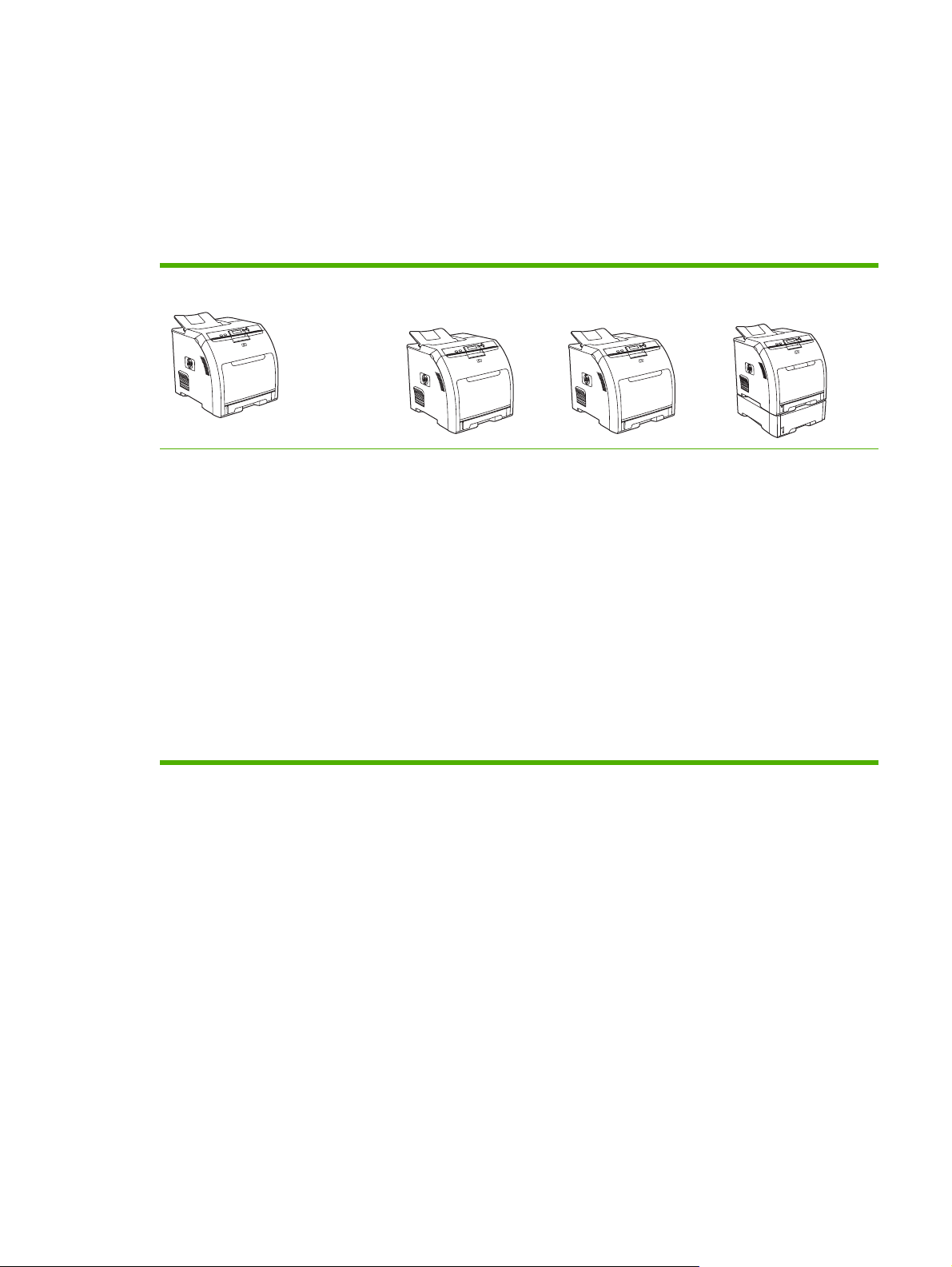
Tulostimet lyhyesti
HP Color LaserJet 3000-, 3600- ja 3800 Series -tulostimet ovat saatavilla alla kuvattuina
kokoonpanoina.
HP Color LaserJet 3000 Series -tulostin
Taulukko 1-2 HP Color LaserJet 3000 Series -tulostinten kokoonpanot
HP Color LaserJet 3000 -tulostin HP Color LaserJet
Tulostaa jopa 30 sivua minuutissa
●
Letter-kokoiselle materiaalille tai
29 mustavalkoista tai 15 värillistä
sivua minuutissa A4-kokoiselle
materiaalille.
100 arkin monikäyttölokero
●
(lokero 1) ja 250 arkin syöttölokero
(lokero 2)
Hi-Speed USB 2.0 -portti ja EIO-
●
paikka
64 Mt RAM-muistia
●
3000n -tulostin
HP Color LaserJet 3000
tulostin ja
128 Mt RAM-muistia
●
Sulautetun
●
HP Jetdirect -tulostus
palvelimen
täysversio 10Base-T/
100Base-TXverkkoja varten
HP Color LaserJet
3000dn -tulostin
HP Color LaserJet 3000
tulostin ja
256 Mt RAM-muistia
●
Sulautetun
●
HP Jetdirect -tulostu
spalvelimen
täysversio 10BaseT/100Base-TXverkkoja varten
Automaattinen
●
kaksipuolinen
tulostaminen
HP Color LaserJet
3000dtn -tulostin
HP Color LaserJet 3000
tulostin ja
256 Mt RAM-muistia
●
Sulautetun
●
HP Jetdirect -tulostus
palvelimen
täysversio 10Base-T/
100Base-TXverkkoja varten
Automaattinen
●
kaksipuolinen
tulostaminen
500 arkin
●
syöttölokero
(lokero 3)
FIWW Tulostimet lyhyesti 3
Page 18
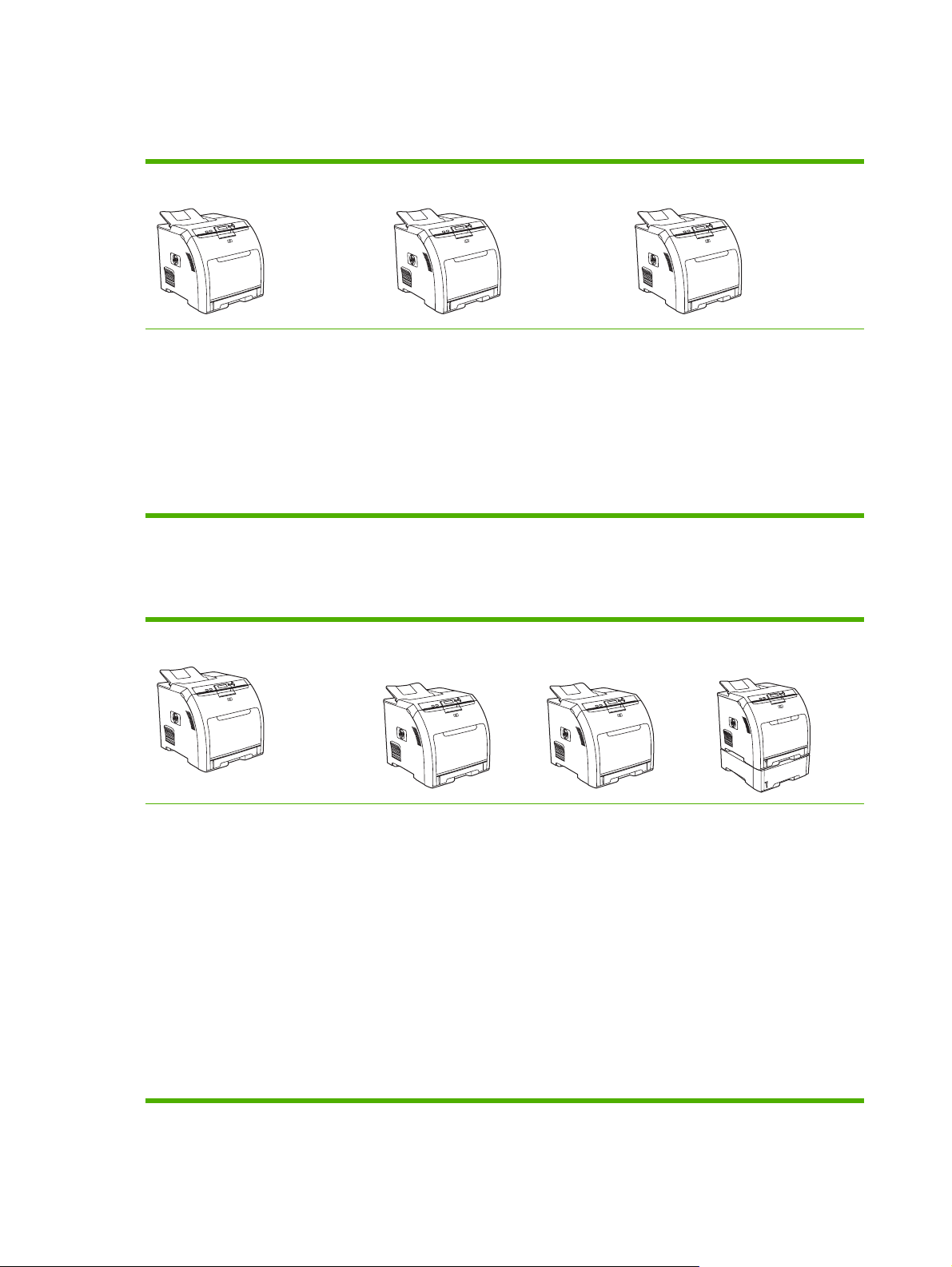
HP Color LaserJet 3600 Series -tulostin
Taulukko 1-3 HP Color LaserJet 3600 Series -tulostinten kokoonpanot
HP Color LaserJet 3600 -tulostin HP Color LaserJet 3600n -tulostin HP Color LaserJet 3600dn -tulostin
tulostusnopeus 17 sivua
●
minuutissa
100 arkin monikäyttölokero
●
(lokero 1) ja 250 arkin syöttölokero
(lokero 2)
Hi-Speed USB 2.0 -portti
●
64 Mt RAM-muistia
●
HP Color LaserJet 3600 tulostin ja
Sulautetun
●
HP Jetdirect -tulostuspalvelimen
osittaisversio 10Base-T/100BaseTX-verkkoja varten
HP Color LaserJet 3800 Series -tulostin
Taulukko 1-4 HP Color LaserJet 3800 Series -tulostinten kokoonpanot
HP Color LaserJet 3800 -tulostin HP Color LaserJet
3800n -tulostin
HP Color LaserJet 3600 tulostin ja
●
●
●
HP Color LaserJet
3800dn -tulostin
128 Mt RAM-muistia
Automaattinen kaksipuolinen
tulostaminen
Sulautetun
HP Jetdirect -tulostuspalvelimen
osittaisversio 10Base-T/100BaseTX-verkkoja varten
HP Color LaserJet
3800dtn -tulostin
tulostusnopeus 22 sivua
●
minuutissa (Letter) tai 21 sivua
minuutissa (A4)
100 arkin monikäyttölokero
●
(lokero 1) ja 250 arkin
syöttölokero (lokero 2)
Hi-Speed USB 2.0 -portti ja EIO-
●
paikka
96 Mt RAM-muistia
●
HP Color LaserJet 3800
tulostin ja
160 Mt RAM-muistia
●
Sulautetun
●
HP Jetdirect -tulostus
palvelimen täysversio
10Base-T/100BaseTX-verkkoja varten
HP Color LaserJet 3800
tulostin ja
288 Mt RAM-muistia
●
Automaattinen
●
kaksipuolinen
tulostaminen
Sulautetun
●
HP Jetdirect -tulostus
palvelimen täysversio
10Base-T/100BaseTX-verkkoja varten
HP Color LaserJet 3800
tulostin ja
288 Mt RAM-muistia
●
Automaattinen
●
kaksipuolinen
tulostaminen
Sulautetun
●
HP Jetdirect -tulostus
palvelimen täysversio
10Base-T/100BaseTX-verkkoja varten
500 arkin
●
syöttölokero
(lokero 3).
4 Luku 1 Perustietoa tulostimesta FIWW
Page 19
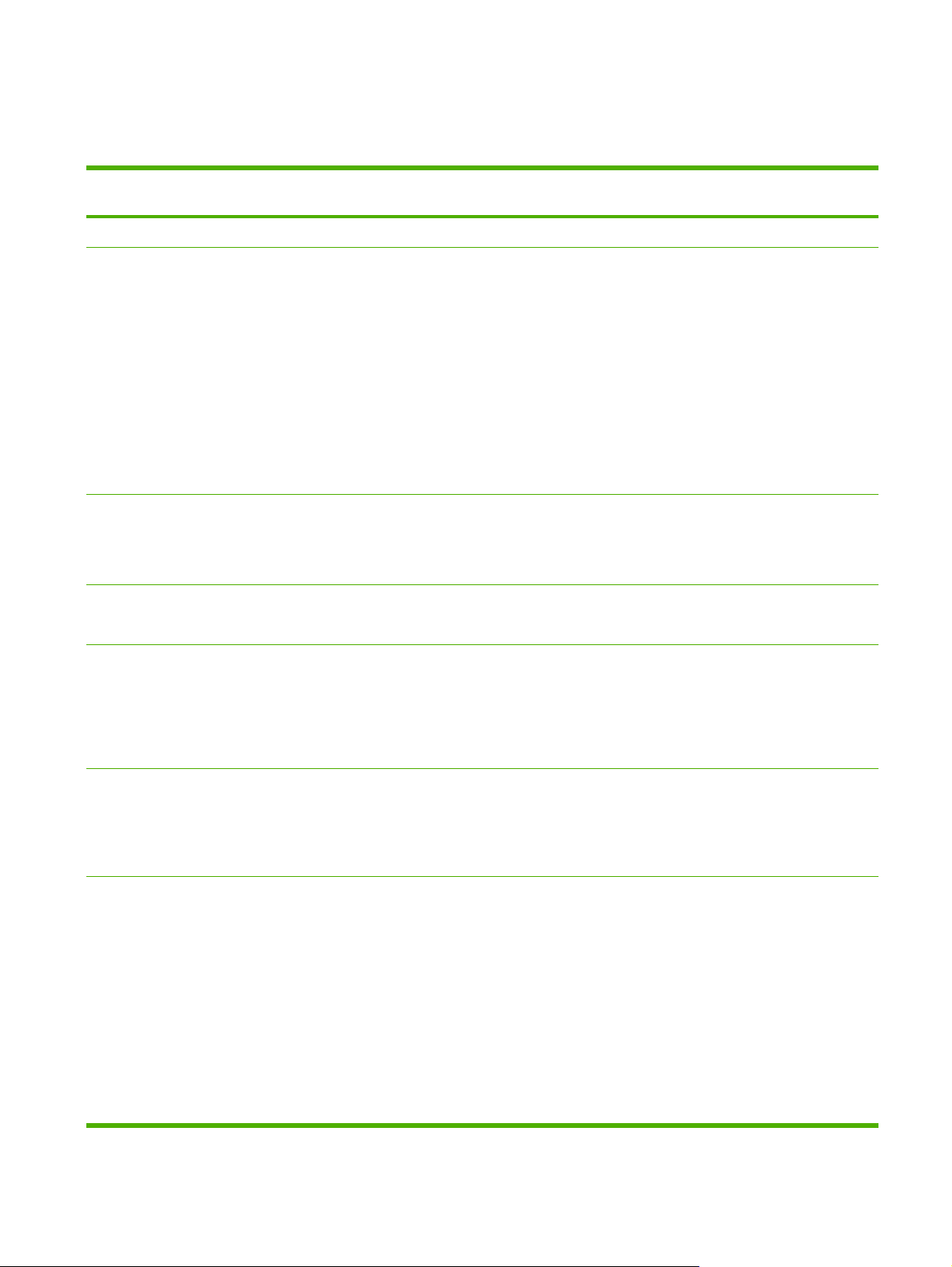
Ominaisuudet lyhyesti
Taulukko 1-5 Ominaisuudet
Toiminto HP Color LaserJet 3000
Suorituskyky
Käyttöliittymä
Tulostinohjaime
t
Tallennusominai
suudet
Series -tulostin
533 MHz:n suoritin
●
Kuvanäyttö
●
Ohjauspaneelin ohje
●
HP-tulostimen huolto-ohjelmisto
●
(Web-pohjainen tila- ja
vianmääritystyökalu)
Windows- ja Macintosh-
●
tulostinohjaimet
Sulautettu Web-palvelin tukea ja
●
tarvikkeiden tilaamista varten
(hallintatyökalu ainoastaan
verkkomalleja varten)
HP PCL 5c
●
HP PCL 6
●
PostScript® 3 -emulointi
●
Fontit, lomakkeet ja muut makrot
●
Työn säilytys
●
HP Color LaserJet 3600
Series -tulostin
360 MHz:n suoritin
●
Kuvanäyttö
●
Ohjauspaneelin ohje
●
HP-tulostimen huolto-ohjelmisto
●
(Web-pohjainen tila- ja
vianmääritystyökalu)
Windows- ja Macintosh-
●
tulostinohjaimet
HP JetReady 4.2
Ei mitään
HP Color LaserJet 3800
Series -tulostin
533 MHz:n suoritin
●
Kuvanäyttö
●
Ohjauspaneelin ohje
●
HP-tulostimen huolto-ohjelmisto
●
(Web-pohjainen tila- ja
vianmääritystyökalu)
Windows- ja Macintosh-
●
tulostinohjaimet
Sulautettu Web-palvelin tukea ja
●
tarvikkeiden tilaamista varten
(hallintatyökalu ainoastaan
verkkomalleja varten)
HP PCL 5c
●
HP PCL 6
●
PostScript 3 -emulointi
●
Fontit, lomakkeet ja muut makrot
●
Työn säilytys
●
Fontit
Lisävarusteet
Liitettävyys
80 sisäistä fonttia käytettävissä
●
sekä PCL- että
PostScript 3 -emulointiin
80 tulostinta vastaavaa
●
TrueType-näyttöfonttia
käytettävissä ohjelmiston avulla
Valinnainen 500 arkin
●
syöttölokero (lokero 3) (vakiona
HP Color LaserJet
3000dtn -tulostimessa)
DIMM-muistimoduulit
●
Hi-Speed USB
●
2.0 -kaapeliliitäntä
Sulautettu
●
HP Jetdirect -tulostuspalvelimen
täysversio (vakiona HP Color
LaserJet 3000n-, 3000dn- ja
3000dtn-tulostimissa)
HP Web Jetadmin -ohjelmisto
●
(vakiona HP Color LaserJet
3000n-, 3000dn- ja 3000dtntulostimissa)
Parannettu I/O (EIO) -paikka
●
Ei mitään
Valinnainen 500 arkin
●
syöttölokero (lokero 3)
Hi-Speed USB
●
2.0 -kaapeliliitäntä
Sulautetun
●
HP Jetdirect -tulostuspalvelimen
osittaisversio (vakiona HP Color
LaserJet 3600n- ja 3600dntulostimissa)
HP Web Jetadmin -ohjelmisto
●
(vakiona HP Color LaserJet
3600n- ja 3600dn-tulostimissa)
80 sisäistä fonttia käytettävissä
●
sekä PCL- että
PostScript 3 -emulointiin
80 tulostinta vastaavaa
●
TrueType-näyttöfonttia
käytettävissä ohjelmiston avulla
Valinnainen 500 arkin
●
syöttölokero (lokero 3) (vakiona
HP Color LaserJet
3800dtn -tulostimessa)
DIMM-muistimoduulit
●
Hi-Speed USB
●
2.0 -kaapeliliitäntä
Sulautetun
●
HP Jetdirect -tulostuspalvelimen
täysversio (vakiona HP Color
LaserJet 3800n-, 3800dn- ja
3800dtn-tulostimissa)
HP Web Jetadmin -ohjelmisto
●
(vakiona HP Color LaserJet
3800n-, 3800dn- ja 3800dtntulostimissa)
Parannettu I/O (EIO) -paikka
●
FIWW Ominaisuudet lyhyesti 5
Page 20
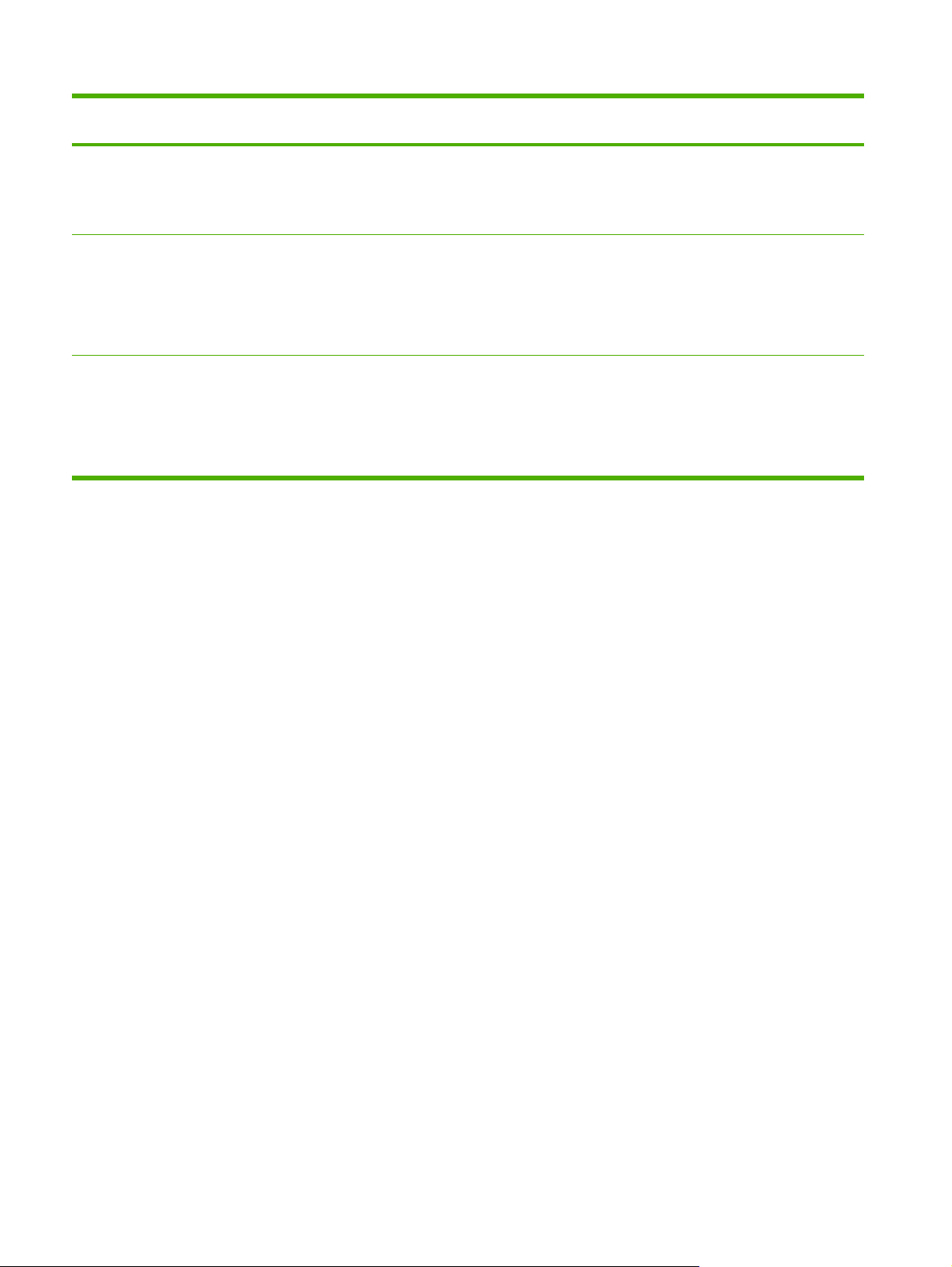
Taulukko 1-5 Ominaisuudet (jatkoa)
Toiminto HP Color LaserJet 3000
Ympäristöä
suojelevat
ominaisuudet
Tarvikkeet
Helppokäyttötoi
minnot
Series -tulostin
Lepotila-asetus
●
Paljon kierrätyskelpoisia osia ja materiaaleja
●
Energy Star® -yhteensopiva
●
Tarvikkeiden tilasivulla on tietoja väriaineen tasosta, tulostetusta sivumäärästä ja jäljellä olevasta sivumäärästä.
●
Värikasetti ei vaadi ravistelua
●
Tulostin tarkistaa, onko asennettava värikasetti aito HP-kasetti.
●
Internet-tarviketilaus (HP-tulostimen huolto-ohjelmisto -ohjelmalla)
●
Online-käyttöohje on yhteensopiva näytön tekstinlukulaitteiden kanssa.
●
Värikasetit, jotka voidaan asentaa ja poistaa yhdellä kädellä.
●
Kaikki luukut ja kannet voidaan avata yhdellä kädellä.
●
Tulostusmateriaali voidaan lisätä lokeroon 1 yhdellä kädellä.
●
HP Color LaserJet 3600
Series -tulostin
HP Color LaserJet 3800
Series -tulostin
6 Luku 1 Perustietoa tulostimesta FIWW
Page 21

Esittely
Seuraavissa kuvissa on tulostimen tärkeimpien osien sijainti ja nimet.
1
2
3
4
5
6
7
8
Kuva 1-1 Tulostin edestä (kuvassa valinnainen 500 arkin arkinsyöttölaite)
1 Tulostelokeron jatke
2 Tulostelokero
3 Yläkansi
4 Tulostimen ohjauspaneeli
5 Etuluukku
6 Lokero 1 (100 arkkia vakiopaperia)
7 Lokero 2 (250 arkkia vakiopaperia)
8 Lokero 3 (valinnainen, 500 arkkia tavallista paperia)
FIWW Esittely 7
Page 22
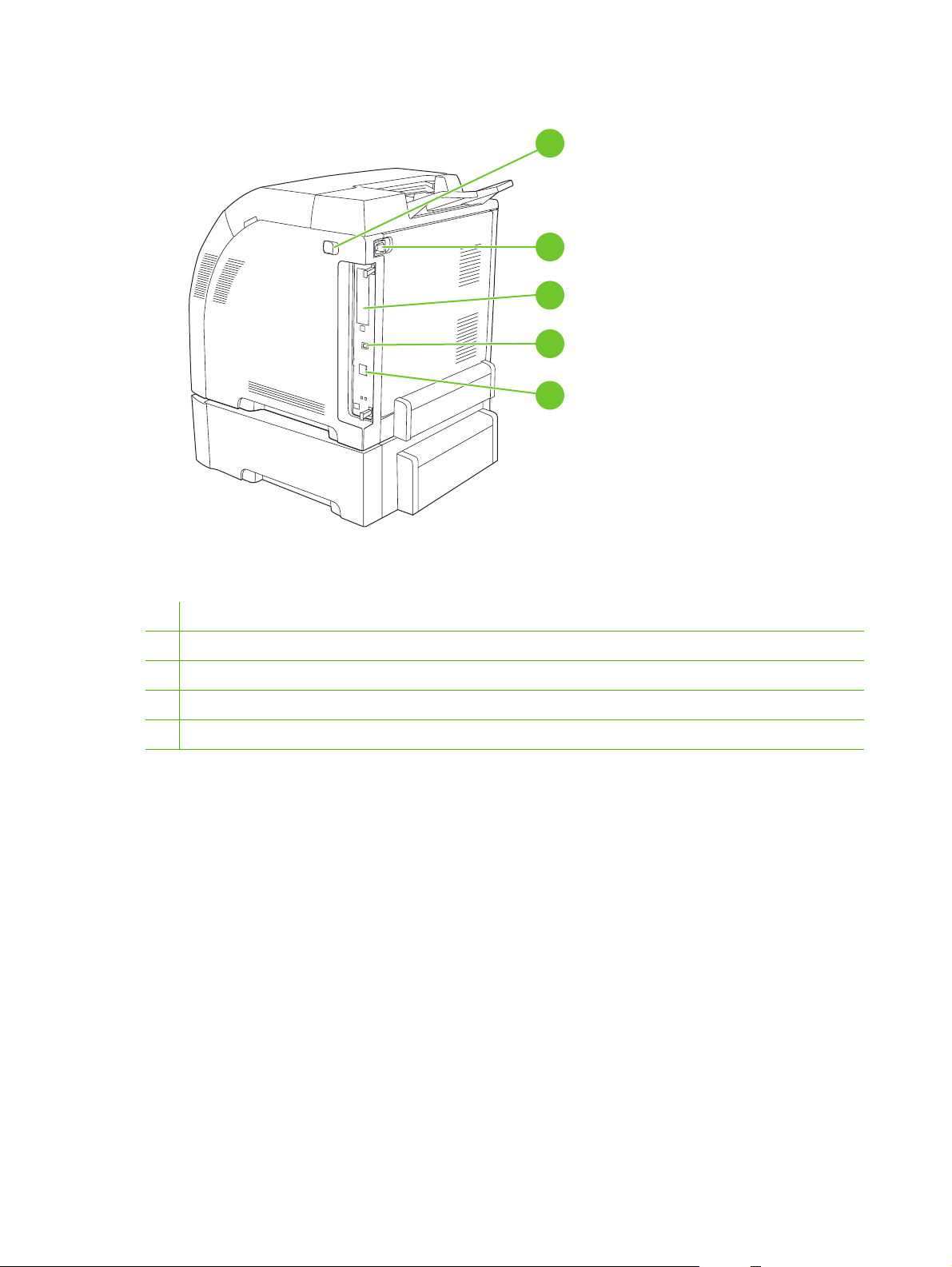
Kuva 1-2 Tulostin takaa ja sivulta
1
2
3
4
5
1 Virtakytkin
2 Virtaliitin
3 EIO-paikka (HP Color LaserJet 3000- ja 3800 Series -tulostimet)
4 Hi-Speed USB 2.0 -portti
5 Verkkoportti (HP Color LaserJet 3000n-, 3000dn-, 3000dtn-, 3600n-, 3600dn-, 3800n-, 3800dn- ja 3800dtn-tulostimet)
8 Luku 1 Perustietoa tulostimesta FIWW
Page 23
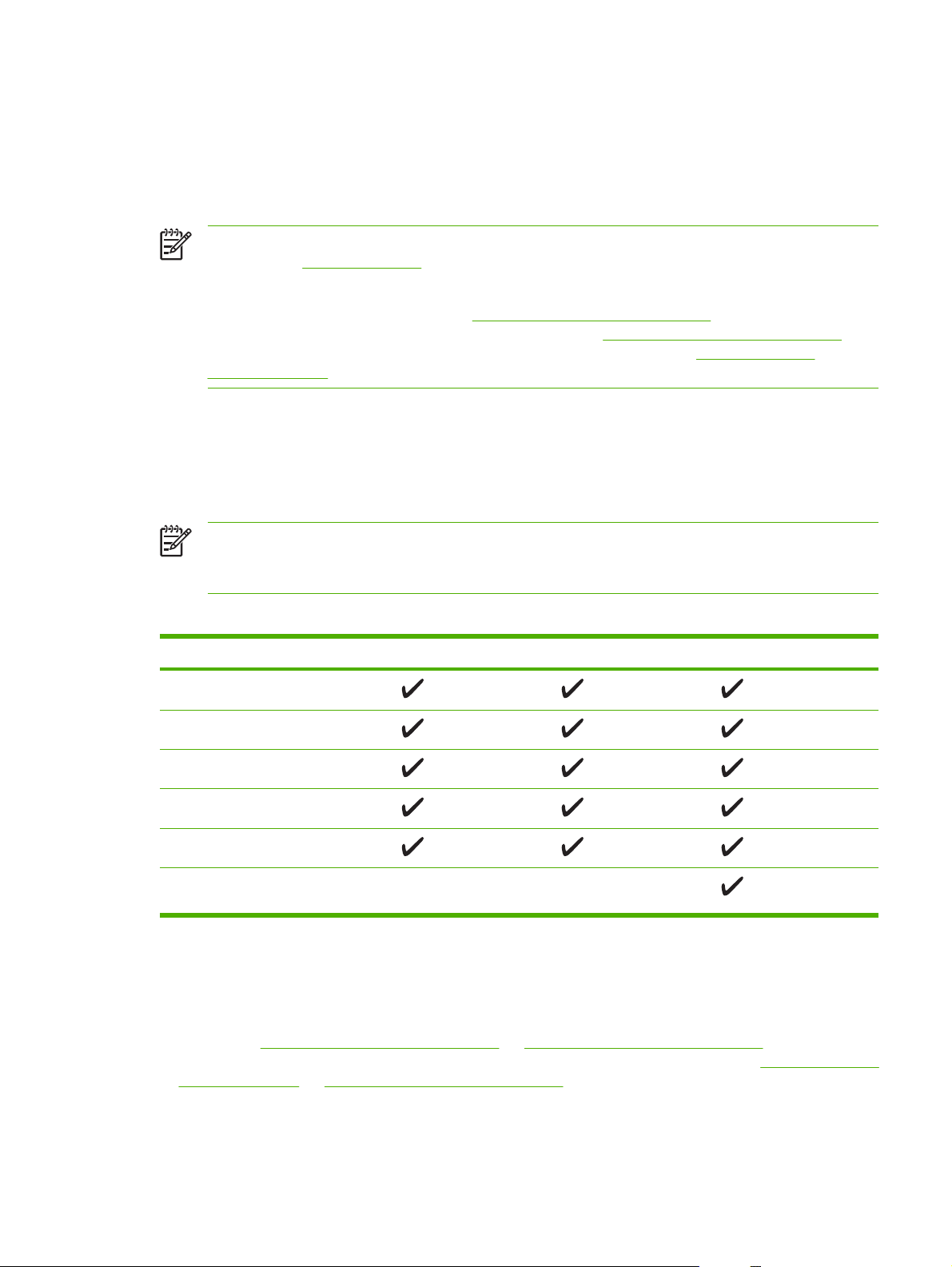
Tulostinohjelmisto
Tulostusjärjestelmäohjelmisto toimitetaan tulostimen mukana. Katso asennusohjeet Aloitusoppaasta.
Tulostusjärjestelmä sisältää ohjelmat peruskäyttäjiä ja verkonvalvojia varten sekä tulostinohjaimet, joilla
hallitaan tulostimen toimintoja ja tulostimen ja tietokoneen välistä tiedonsiirtoa.
Huomautus Jos haluat lisätietoja verkonvalvojan ohjelmiston tukemista verkkoympäristöistä,
katso kohtaa
Jos haluat lisätietoja tulostinohjaimista ja HP Color LaserJet 3000 Series -tulostimien päivitetyistä
HP-tulostinohjelmista, katso sivustoa
HP Color LaserJet 3600 Series -tulostin, katso sivustoa
kyseessä on HP Color LaserJet 3800 Series -tulostin, katso sivustoa
clj3800_software.
HP Color LaserJet 3000 Series -tulostimen ja HP Color LaserJet 3800
Series -tulostimen ohjaimet
HP Color LaserJet 3000- ja 3800 Series -tulostimet käyttävät PCL 5c-, PCL 6- sekä PostScript 3:a
emuloivia PDL-ohjaimia.
Huomautus Jos käyttöjärjestelmä on Windows 2000, Windows XP tai Windows Server
2003, HP Color LaserJet 3000- ja 3800 Series -tulostimiin sisältyy mustavalkoinen PCL 6 -ohjain,
joka voidaan asentaa pelkästään mustavalkoisia töitä tulostavia käyttäjiä varten.
Verkkoasetukset.
www.hp.com/go/clj3000_software. Jos kyseessä on
www.hp.com/go/clj3600_software. Jos
www.hp.com/go/
Taulukko 1-6 HP Color LaserJet 3000- ja 3800 Series -tulostimien ohjaimet
Käyttöjärjestelmä
Windows 98, Windows Me
Windows 2000
Windows XP (32-bittinen)
Windows Server 2003 (32-bittinen)
Windows Server 2003 (64-bittinen)
Mac OS v9.1 tai uudempi ja OS X v10.2
tai uudempi
1
Tulostimen kaikki ominaisuudet eivät toimi kaikissa ohjaimissa tai käyttöjärjestelmissä.
2
HP Color LaserJet 3000- ja 3800 Series -tulostimiin kuuluu sekä mustavalkoinen että värillinen
1
3
4
PCL 5c PCL 6
2
PS 3 -emulointi
PCL 6 -ohjain Windows 2000:n, Windows XP:n ja Windows Server 2003:n käyttäjiä varten.
3
Jos käyttöjärjestelmä on Windows 2000 tai Windows XP (32- tai 64-bittinen), lataa PCL 5 -ohjain
osoitteesta
4
Jos käyttöjärjestelmä on Windows XP (64-bittinen), lataa PCL 6 -ohjain osoitteesta www.hp.com/go/
www.hp.com/go/clj3000_software tai www.hp.com/go/clj3800_software.
clj3000_software tai www.hp.com/go/clj3800_software.
FIWW Tulostinohjelmisto 9
Page 24
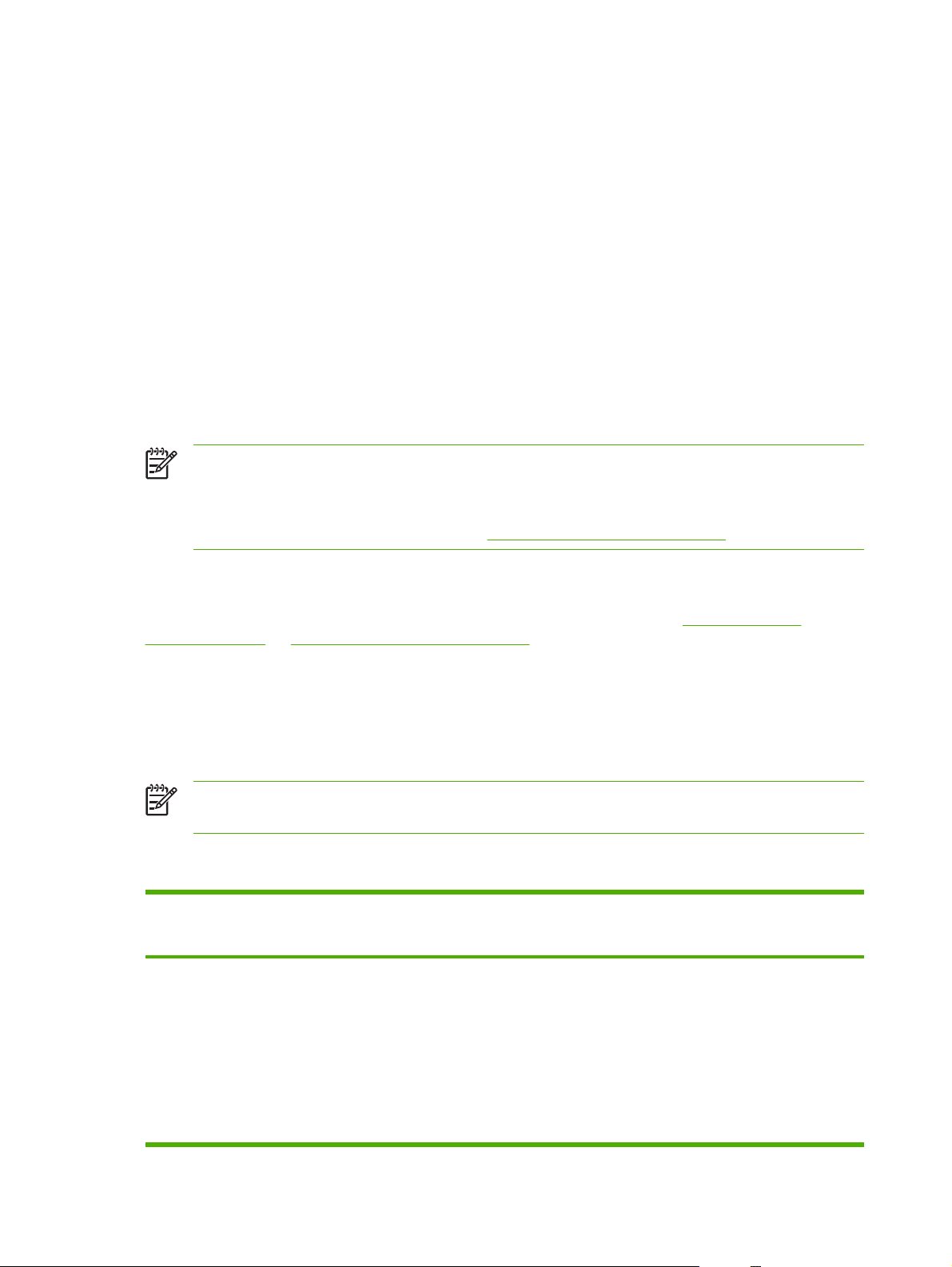
HP Color LaserJet 3600 Series -tulostinohjaimet
HP Color LaserJet 3600 Series -tulostin käyttää HP JetReady 4.2 -sivunkuvauskieltä (PDL, Page
Description Language), joka on isäntäkoneperustainen tulostinkieli. HP JetReady 4.2 käyttää
tietokoneen ja tulostimen laskentatehoa muodostaessaan tulostettavan sivun Windows- tai Macintoshympäristössä. HP JetReady 4.2 siirtää esimuodostetut sivut isäntätietokoneesta tulostimeen ja ohjaa
tulostinta, kun se muuntaa sivut tulostettaviksi tiedoiksi.
HP JetReady 4.2 -PDL-ohjain on asennus-CD:llä seuraavia käyttöjärjestelmiä varten:
Windows 98, Windows Millennium Edition (Me)
●
Windows 2000
●
Windows XP (32- tai 64-bittinen)
●
Windows Server 2003 (32- tai 64-bittinen)
●
Macintosh OS X v10.2 tai uudempi
●
Huomautus Tulostimen kaikki ominaisuudet eivät toimi kaikissa ohjaimissa tai
käyttöjärjestelmissä.
Jos käyttöjärjestelmä ei automaattisesti etsinyt uusimpia ohjaimia Internetistä ohjelmiston
asentamisen aikana, lataa ne osoitteesta
www.hp.com/go/clj3600_software.
Lisäohjaimet
Seuraavat ohjaimet puuttuvat CD:ltä, mutta ne ovat ladattavissa osoitteesta www.hp.com/go/
clj3000_software tai www.hp.com/go/clj3800_software. Nämä ohjaimet on tarkoitettu vain HP Color
LaserJet 3000- ja 3800 Series -tulostimille.
UNIX®-mallikomentosarjat
●
Linux-ohjaimet
●
OS/2:n PS- ja PCL -tulostinohjain
●
Huomautus OS/2-ohjaimet ovat saatavissa IBM:ltä ja sisältyvät OS/2:een. Seuraavankieliset
versiot eivät ole saatavissa: kiina (perinteinen), kiina (yksinkertaistettu), korea ja japani.
Tulostinohjainten avaaminen
Käyttöjärjestelmä Kaikkien tulostustöiden
Windows 98 ja Me 1. Valitse sovelluksen
asetusten muuttaminen siihen
asti, kunnes ohjelma suljetaan
Tiedosto-valikosta
Tulosta.
2. Valitse ohjain ja valitse
Ominaisuudet.
Toimintavaiheet saattavat
vaihdella: tämä on yleisin tapa.
Kaikkien tulostustöiden
oletusasetusten muuttaminen
1. Valitse Käynnistä -
Asetukset - Tulostimet.
2. Napsauta ohjaimen
kuvaketta hiiren
kakkospainikkeella ja
valitse sitten
Ominaisuudet.
Laitteen
kokoonpanoasetusten
muuttaminen
1. Valitse Käynnistä -
Asetukset - Tulostimet.
2. Napsauta ohjaimen
kuvaketta hiiren
kakkospainikkeella ja
valitse sitten
Ominaisuudet.
3. Napsauta Määritykset-
välilehteä.
10 Luku 1 Perustietoa tulostimesta FIWW
Page 25
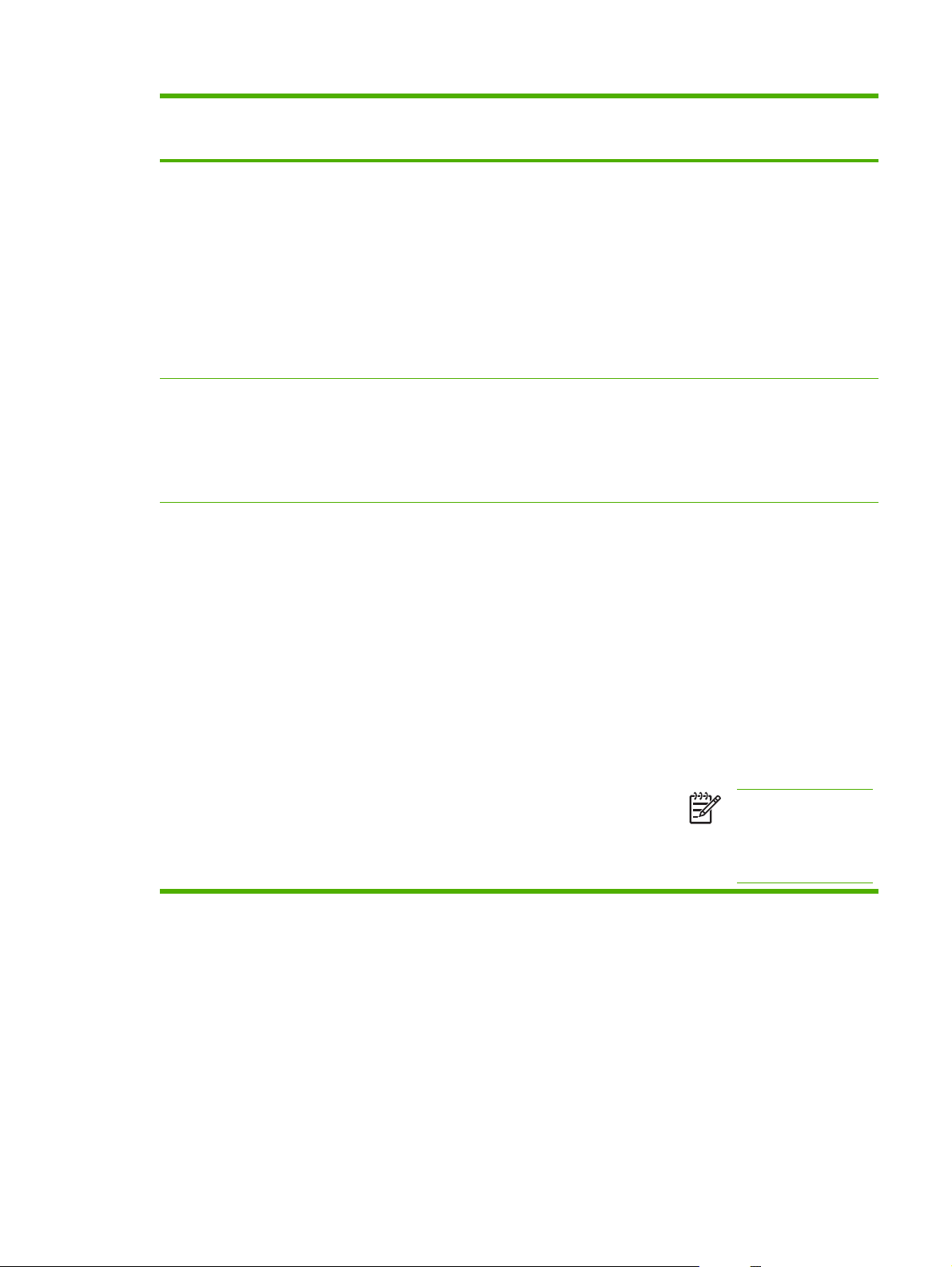
Käyttöjärjestelmä Kaikkien tulostustöiden
asetusten muuttaminen siihen
asti, kunnes ohjelma suljetaan
Kaikkien tulostustöiden
oletusasetusten muuttaminen
Laitteen
kokoonpanoasetusten
muuttaminen
Windows 2000/XP/
Server 2003
Mac OS 9.1 tai
uudempi
(vain HP Color
LaserJet 3000- ja
3800
Series -tulostimet)
Mac OS X V10.2 ja
V10.3
1. Valitse sovelluksen
Tiedosto-valikosta
Tulosta.
2. Valitse ohjain ja valitse
Ominaisuudet tai
Määritykset.
Toimintavaiheet saattavat
vaihdella: tämä on yleisin tapa.
1. Valitse Arkisto-valikosta
Tulosta.
2. Muuta haluamiasi
asetuksia
ponnahdusvalikoissa.
1. Valitse Arkisto-valikosta
Tulosta.
2. Muuta haluamiasi
asetuksia
ponnahdusvalikoissa.
1. Valitse Käynnistä-
valikosta Asetukset ja
sitten Tulostimet tai
Tulostimet ja faksit.
2. Napsauta hiiren
kakkospainikkeella
ohjaimen kuvaketta ja
valitse sitten
Tulostusmääritykset.
1. Valitse Arkisto-valikosta
Tulosta.
2. Kun olet muuttanut
asetukset
ponnahdusvalikossa,
osoita Tallenna asetukset.
1. Valitse Arkisto-valikosta
Tulosta.
2. Muuta haluamiasi
asetuksia
ponnahdusvalikoissa.
3. Valitse Esiasetukset-
ponnahdusvalikosta
Tallenna nimellä ja kirjoita
esiasetuksen nimi.
1. Valitse Käynnistä-
valikosta Asetukset ja
sitten Tulostimet tai
Tulostimet ja faksit.
2. Napsauta ohjaimen
kuvaketta hiiren
kakkospainikkeella ja
valitse sitten
Ominaisuudet.
3. Napsauta Laitteen
asetukset -välilehteä.
1. Osoita työpöydällä olevaa
tulostimen symbolia.
2. Valitse Tulostus-valikosta
Muuta asetuksia.
1. Valitse Finderin Siirry-
valikosta Ohjelmat.
2. Avaa Lisäohjelmat ja
avaa Tulostuskeskus
(Mac OS X V10.2) tai
Kirjoittimen
asetustyökalu (Mac OS X
V10.3).
3. Osoita tulostusjonoa.
Ohjelmistot verkkoja varten
Saatavissa olevien HP:n verkkoasennusten ja asetusten yhteenveto on HP Jetdirect Embedded Print
Server Administrator’s Guide (Sulautetun HP Jetdirect -tulostuspalvelimen valvojan opas) -oppaassa.
Tämä opas on tulostin-CD:llä.
HP Web Jetadmin
HP Web Jetadmin on selainperustainen hallintatyökalu tulostimille, jotka on liitetty intranetiin
HP Jetdirectin kautta. Se on asennettava vain verkonvalvojan tietokoneeseen.
Asetukset tallennetaan
Esiasetukset-valikkoon. Jos
haluat käyttää uusia asetuksia,
valitse tallennettu
esiasetusvaihtoehto aina, kun
käynnistät ohjelman ja tulostat.
4. Valitse Kirjoittimet-
valikosta Näytä tiedot.
5. Osoita Asennettavat
vaihtoehdot -valikkoa.
Huomautus
Kokoonpanoasetukset
eivät mahdollisesti ole
käytettävissä Classicympäristössä.
FIWW Tulostinohjelmisto 11
Page 26
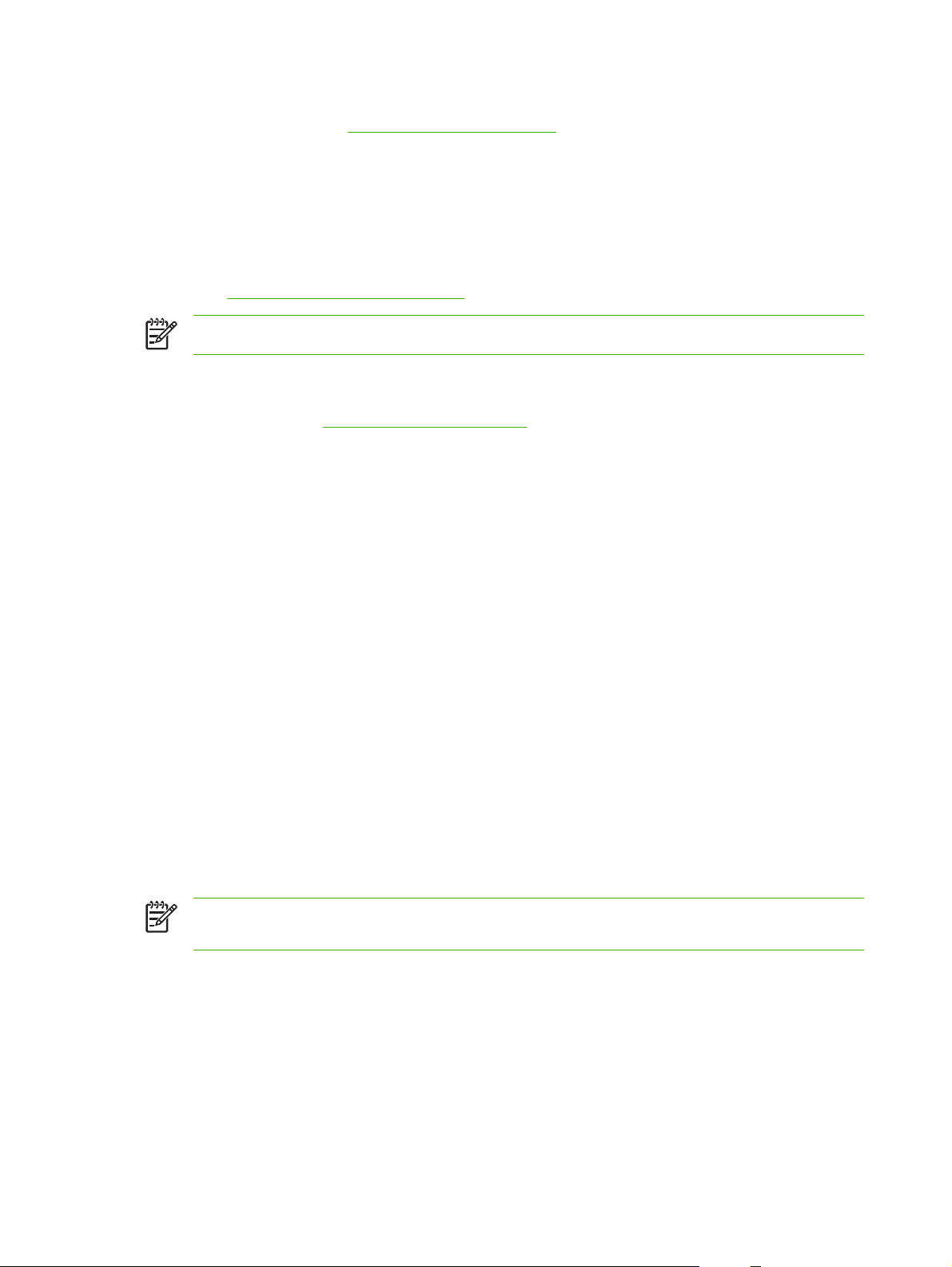
Jos haluat ladata HP Web Jetadminin uusimman version tai tutustua isäntäjärjestelmien uusimpaan
luetteloon, tutustu sivustoon
Isäntäpalvelimeen asennettua HP Web Jetadminia voi käyttää kuka tahansa asiakas hakemalla
HP Web Jetadmin -isännän tuetulla Internet-selaimella (Microsoft Internet Explorer 4.x tai Netscape
Navigator 4.x tai uudempi).
www.hp.com/go/webjetadmin.
UNIX
Jos käytät HP-UX- tai Solaris-verkkoa, voit ladata UNIXille tarkoitetun HP JetDirect -asennusohjelman
osoitteesta
www.hp.com/support/net_printing.
Huomautus HP Color LaserJet 3600 Series -tulostin ei tue UNIX-tulostusta.
Linux
Lisätietoja on sivustossa www.hp.com/go/linuxprinting.
Apuohjelmat
HP Color LaserJet 3000-, 3600- ja 3800 Series -tulostimiin kuuluu useita apuohjelmia, joilla on helppo
tarkkailla ja hallita verkkotulostimen toimintaa.
HP-tulostimen huolto-ohjelmisto
HP-tulostimen huolto-ohjelmisto -ohjelmisto sopii seuraaviin tehtäviin:
Tulostimen tilan tarkistaminen
●
Tarvikkeiden tilan tarkistaminen
●
Varoitusten määrittäminen
●
Tulostimen ohjeiden lukeminen
●
Vianmääritys- ja huoltotyökalujen käyttäminen
●
Voit käynnistää HP-tulostimen huolto-ohjelmisto -ohjelman, kun tulostin on suoraan kytketty
tietokoneeseen tai verkkoon. HP-tulostimen huolto-ohjelmisto on käytettävissä vain, jos ohjelmisto on
asennettu kokonaisuudessaan.
Sulautettu Web-palvelin
Huomautus HP Color LaserJet 3600 Series -tulostimen sulautetussa Web-palvelimessa on
ainoastaan verkkomääritys- ja tilatietotoiminnot.
Tässä tulostimessa on sulautettu Web-palvelin, jonka avulla saadaan tietoja tulostimen ja verkon
toiminnasta. Tiedot näkyvät Web-selaimessa, esimerkiksi Microsoft Internet Explorerissa tai Netscape
Navigatorissa.
Sulautettu Web-palvelin sijaitsee tulostimessa. Sitä ei ladata verkkopalvelimeen.
Sulautettu Web-palvelin toimii tulostimen käyttöliittymänä, jota kuka tahansa verkkoon liitettyä
tietokonetta ja tavanomaista Web-selainta käyttävä henkilö voi hyödyntää. Erikoisohjelmia ei asenneta
eikä määritetä, mutta tietokoneessa on oltava tuettu Web-selain. Sulautettu Web-palvelin saadaan
12 Luku 1 Perustietoa tulostimesta FIWW
Page 27
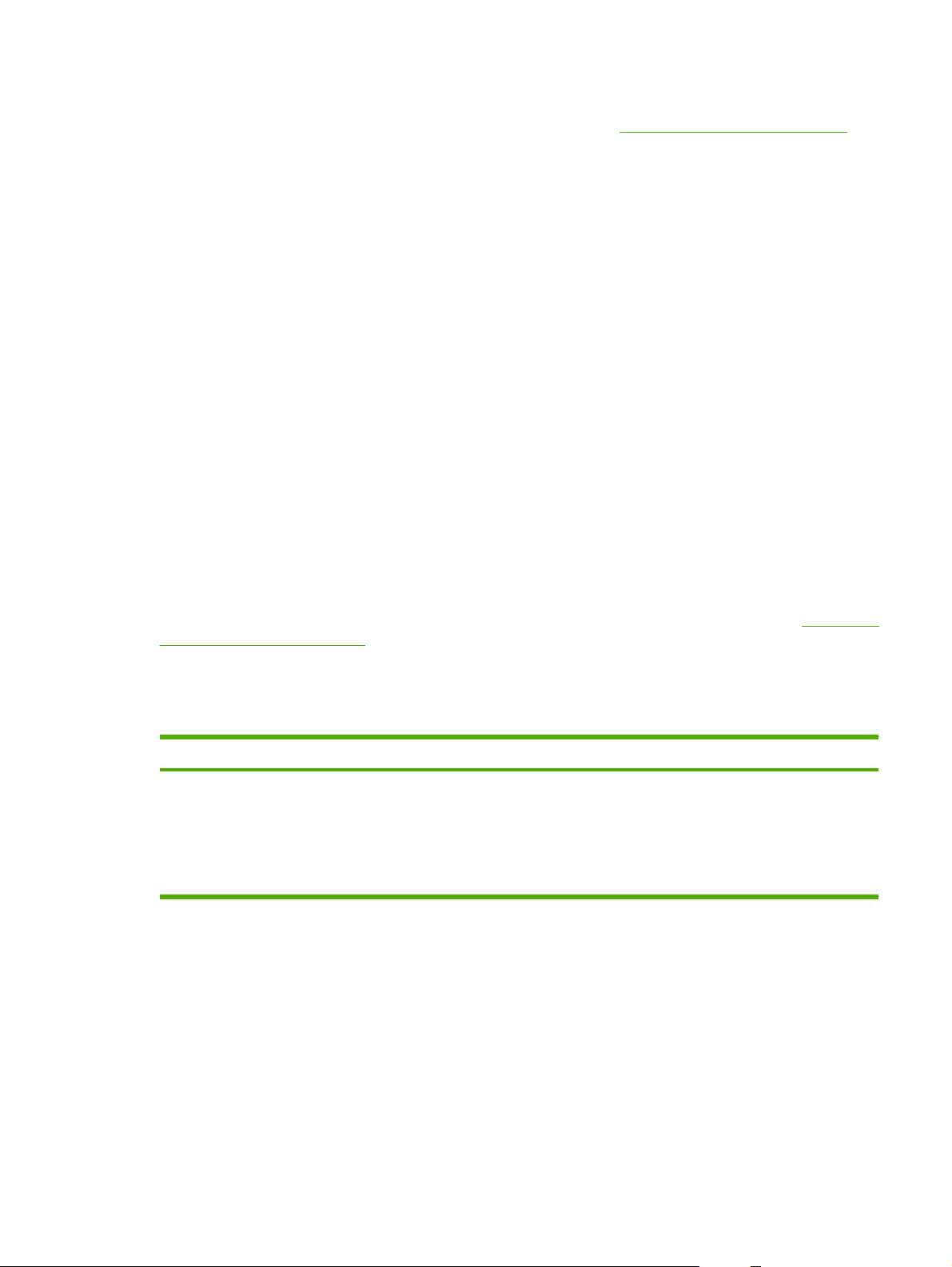
käyttöön kirjoittamalla tulostimen IP-osoite selaimen osoiteriville. (Saat IP-osoitteen selville tulostamalla
asetussivun. Lisätietoja asetussivun tulostamisesta on kohdassa
Ominaisuudet
Käytä HP:n sulautettua Web-palvelinta, kun haluat
●
●
●
●
●
●
●
●
●
●
Tulostintietosivujen käyttäminen.)
tarkastella tulostimen tilatietoja
tarkastella kaikkien tarvikkeiden jäljellä olevaa käyttöaikaa ja tilata uusia tarvikkeita
tarkastella ja muuttaa lokeroasetuksia
tarkastella ja muuttaa tulostimen ohjauspaneelin valikkoasetuksia
tarkastella ja tulostaa sisäisiä sivuja
määrittää, että saat sähköpostitse ilmoituksia tietyistä tulostimeen ja tarvikkeisiin liittyvistä
tapahtumista
lisätä tai mukauttaa muihin Web-sivustoihin johtavia linkkejä
valita sulautetun Web-palvelimen sivuilla käytettävän kielen
tarkastella ja muuttaa verkon asetuksia
rajoittaa väritulostustoimintojen käyttämistä (vain HP Color LaserJet 3000 Series -tulostimessa)
tarkastella tulostinkohtaisten ja tulostimen nykyisen tilan mukaisia tukitietoja.
●
Täydellinen selitys sulautetun Web-palvelimen ominaisuuksista ja toiminnoista on kohdassa
Web-palvelimen käyttäminen.
Muut osat ja apuohjelmat
Windows- ja Macintosh-käyttäjiä varten on saatavissa useita ohjelmistoja.
Windows Macintosh OS
Asennusohjelma — automatisoi tulostusjärjestelmän
●
asennuksen.
Online-Web-rekisteröinti
●
PostScript-tulostinkuvaustiedostot (PPD) — Käytetään
●
Mac OS:n mukana tulevien Apple PostScript -ohjainten
kanssa.
HP-tulostinapuohjelma — Käytetään tulostimen
●
asetusten muuttamiseen Macintoshissa. Mac OS X v10.2
ja v10.3 tukevat tätä apuohjelmaa.
Sulautetun
FIWW Tulostinohjelmisto 13
Page 28
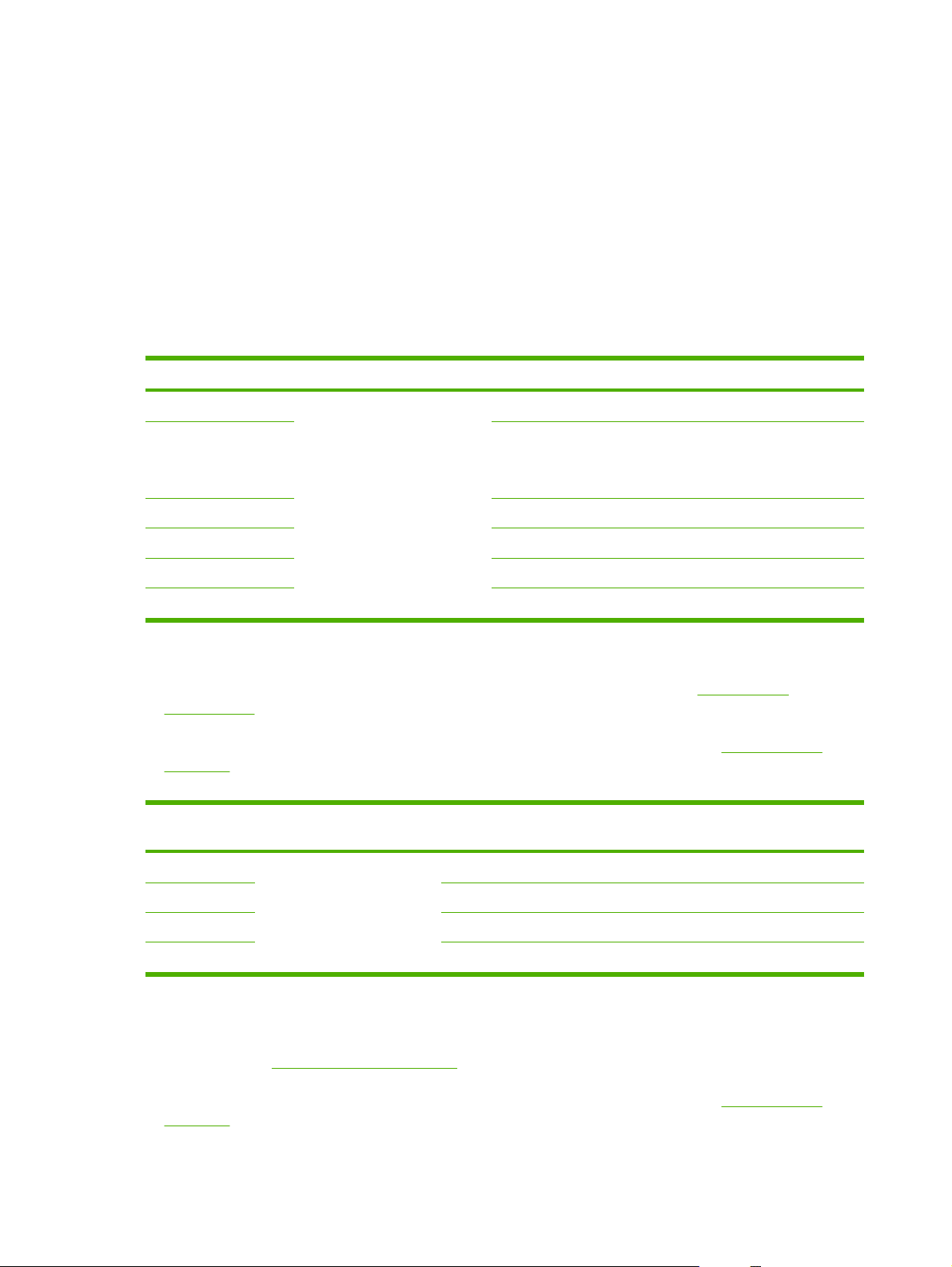
Tulostusmateriaalimääritykset
Saat parhaat tulokset käyttämällä HP:n suosittelemaa HP-tulostusmateriaalia, joka on suunniteltu HP:n
Color LaserJet -tulostimiin. Käytä tulostusmateriaalia, joka painaa 75 g/m
tukee materiaalia, joka painaa 60 g/m
aiheuttaa tukoksia ja heikentää tulostuslaatua.
Käytä aina tulostinohjaimessa oikeaa tulostusmateriaaliasetusta ja määritä lokerot oikeantyyppiselle
materiaalille. HP suosittelee, että kokeilet paperia, ennen kuin ostat sitä suuria määriä.
Tuetut materiaalit
Taulukko 1-7 Lokeron 1 materiaalityypit
Tyyppi Mitat Paino tai paksuus Kapasiteetti
Tavallinen paperi Vähintään: 76 x 127 mm
Kiiltävä paperi HP Color LaserJet 3600- ja 3800: 75-176 g/
2
Kalvot
Kirjekuoret
Tarrat
Kartonki
2
- 176 g/m2, kevyemmän tai raskaamman materiaalin käyttäminen
(3 x 5 tuumaa)
Enintään: 216 x 356 mm
(8,5 x 14 tuumaa)
2
- 120 g/m2. Vaikka tulostin
60-163 g/m
2
m
HP Color LaserJet 3000: 75-120 g/m
paksuus 0,12-0,13 mm 60 arkkia
60-90 g/m
75-163 g/m
163-176 g/m
2
2
2
2
100 arkkia
60 arkkia
2
10 kirjekuorta
60 arkkia
60 arkkia
1
1
Kapasiteetti voi vaihdella materiaalin painon ja paksuuden sekä ympäristöolosuhteiden mukaan.
Sileys-asetuksen on oltava 100-250 (Sheffield). Tilaustiedot ovat kohdassa
Tarvikkeet ja
lisävarusteet.
2
Käytä vain kalvoja, jotka on tarkoitettu HP Color LaserJet -tulostimia varten. Tulostin tunnistaa kalvot,
joita ei ole tarkoitettu HP Color LaserJet -tulostimiin. Katso lisätietoja kohdasta
Tulostuslaatu-
alivalikko.
Taulukko 1-8 Lokeron 2 ja 3 materiaalityypit
Tyyppi Mitat Paino tai paksuus Lokeron 2
Tavallinen paperi Vähintään: 148 x 210 mm
Kiiltävä paperi
2
Kalvot
Tarrat
1
Tulostin tukee monia eri materiaalikokoja. Kapasiteetti voi vaihdella materiaalin painon ja paksuuden
Enintään: 215,9 x 355,6 mm
60-120 g/m
106-120 g/m
paksuus 0,12-0,13 mm 50 arkkia 100 arkkia
75-163 g/m
2
2
2
kapasiteetti
250 arkkia 500 arkkia
100 arkkia 200 arkkia
50 arkkia 100 arkkia
1
Lokeron 3
kapasiteetti
sekä ympäristöolosuhteiden mukaan. Sileys-asetuksen on oltava 100-250 (Sheffield). Tilaustiedot
ovat kohdassa
2
Käytä vain kalvoja, jotka on tarkoitettu HP Color LaserJet -tulostimia varten. Tulostin tunnistaa kalvot,
joita ei ole tarkoitettu HP Color LaserJet -tulostimiin. Katso lisätietoja kohdasta
Tarvikkeet ja lisävarusteet.
Tulostuslaatu-
alivalikko.
1
14 Luku 1 Perustietoa tulostimesta FIWW
Page 29
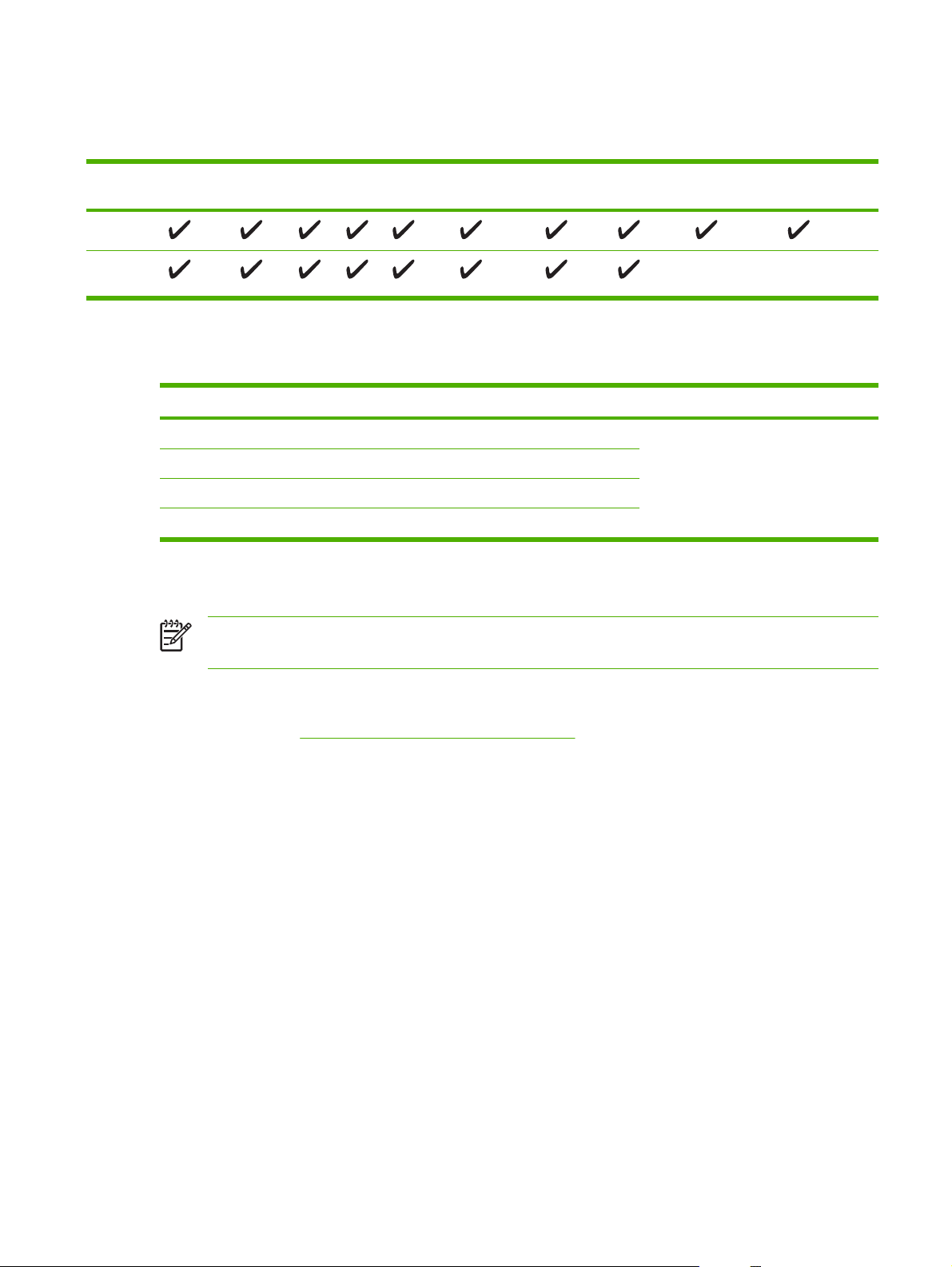
Tuetut materiaalikoot
Taulukko 1-9 Tuetut materiaalikoot
Syöttölokero
Lokero 1
Lokero 2,
lokero 3
Letter Legal A4 A5 8,5 x 13 Executive
(JIS)
1
Tuetut kirjekuorikoot ovat #10, Monarch, C5, DL ja B5.
Taulukko 1-10 Automaattinen kaksipuolinen tulostus
Materiaalin koko Mitat Paino ja paksuus
Letter 216 x 279 mm
Legal 216 x 356 mm
A4 210 x 297 mm
8,5 x 13 216 x 330 mm
1
Automaattinen kaksipuolinen tulostus käytettäessä muunpainoisia papereita voi aiheuttaa
B5 (JIS) Mukautet-tuStatement Kirjekuori
1
60-120 g/m
2
odottamattomia tuloksia.
Huomautus Automaattinen kaksipuolinen tulostus on käytettävissä HP Color LaserJet
3000dn-, 3000dtn-, 3600dn-, 3800dn- ja 3800dtn-tulostimissa.
1
Manuaalinen kaksipuolinen tulostaminen Kaikkia lokerosta 1 tulostamista varten lueteltuja tuettuja
materiaalikokoja ja -tyyppejä voidaan käyttää manuaalisessa kaksipuolisessa tulostamisessa. Katso
lisätietoja kohdasta
Kaksipuolisen tulostuksen käyttäminen.
FIWW Tulostusmateriaalimääritykset 15
Page 30
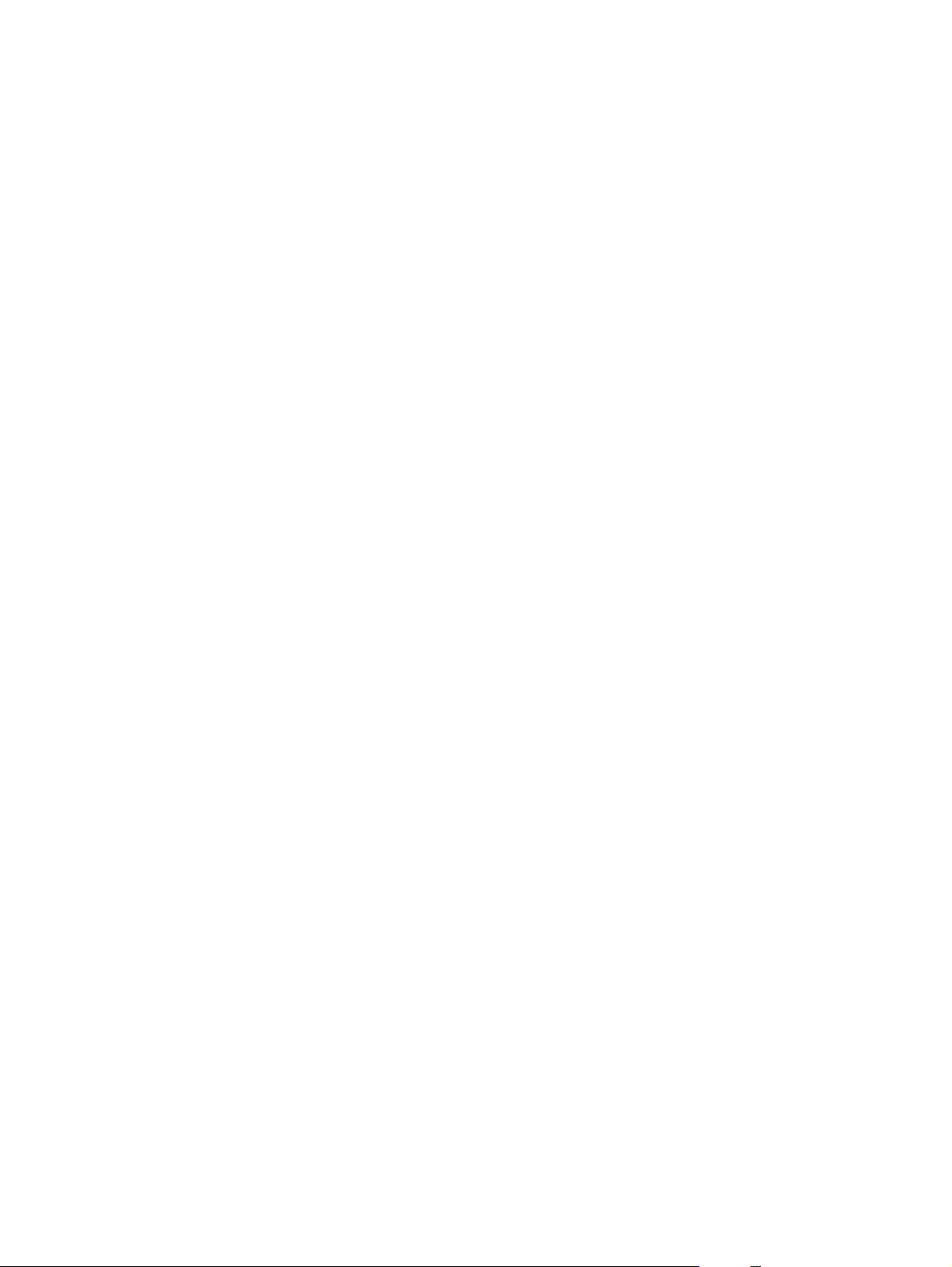
16 Luku 1 Perustietoa tulostimesta FIWW
Page 31

2 Ohjauspaneeli
Tässä luvussa on tietoja tulostimen ohjauspaneelista, jonka avulla tulostimen toimintoja voi ohjata.
Ohjauspaneeli näyttää myös tietoja tulostimesta ja tulostustöistä.
Ohjauspaneelin yleiskatsaus
●
Ohjauspaneelin valikkojen käyttäminen
●
Hae työ -valikko
●
Tietovalikko
●
Paperinkäsittely-valikko
●
Määritä asetukset -valikko
●
Diagnostiikkavalikko
●
Tulostimen ohjauspaneelin asetusten muuttaminen
●
Tulostimen ohjauspaneelin käyttäminen jaetuissa ympäristöissä
●
FIWW 17
Page 32

Ohjauspaneelin yleiskatsaus
Ohjauspaneelista hallitaan tulostimen toimintoja. Lisäksi siinä näkyy tulostimen ja tulostustöiden
ilmoituksia sekä tarvikkeiden tila.
Kuva 2-1 Ohjauspaneelin painikkeet ja merkkivalot
Numero Painike tai merkkivalo Toiminto
87654321
?
101112 9
1 Pysäytä -painike Voit pysäyttää nykyisen tulostustyön, jatkaa tai peruuttaa
2 Valikko -painike Valikkojen avaaminen ja sulkeminen.
3 Valmis-merkkivalo Osoittaa, että tulostin on online- tai offline-tilassa. Lisätietoja on
4 Tiedot-merkkivalo Osoittaa, vastaanottaako tulostin tietoja. Lisätietoja on kohdassa
5 Huomio-merkkivalo Osoittaa, että on tapahtunut kriittinen virhe. Lisätietoja on
6
7
8
9
10
11 Tarvikemittari Näyttää tulostuskasettien kulutustasot. Lisätietoja on kohdassa
Takaisin-nuoli ( ) -painike
Ylänuoli ( ) -painike
Valitse ( ) -painike
Ohje ( ) -painike
Alanuoli ( ) -painike
tulostustyön, poistaa paperin tulostimesta ja poistaa keskeytettyyn
työhön liittyvät virheet Jos tulostustyö ei ole kesken, voit keskeyttää
tulostimen toiminnan painamalla Keskeytä-painiketta.
kohdassa
Ohjauspaneelin merkkivalot.
kohdassa
Voit siirtyä taaksepäin sisäkkäisissä valikoissa.
Valikkojen ja tekstin selaaminen sekä näytön lukujen kasvattaminen.
Kohteiden valitseminen, tulostuksen jatkaminen jatkuvien virheiden
jälkeen ja muun kuin HP:n tulostuskasetin ohittaminen.
Saat näyttöön yksityiskohtaisia tietoja tulostimen ilmoituksista tai
valikoista
Valikkojen ja tekstin selaaminen sekä näytön lukujen pienentäminen.
Näyttö.
Ohjauspaneelin merkkivalot.
Ohjauspaneelin merkkivalot.
12 Näyttö Näyttää tilatietoja, valikot, ohjetietoja ja virheilmoituksia. Lisätietoja
on kohdassa
Näyttö.
Tulostin välittää tiedot tilastaan näytön ja ohjauspaneelissa alhaalla olevien merkkivalojen avulla.
Näytöstä näet tilatiedot sekä valikot, ohjetiedot ja virheilmoitukset. Tulostimen tila voidaan tarkistaa
myös valmius-, tieto- ja huomio-merkkivalosta.
18 Luku 2 Ohjauspaneeli FIWW
Page 33

Voit suorittaa useimmat tulostustehtävät tietokoneesta tulostinohjaimen tai käyttämäsi sovelluksen
kautta. Käytä ohjauspaneelia, kun käytät sellaisia tulostimen toimintoja, joita tulostinohjain tai
sovellusohjelma ei tue. Tietokoneessa tehdyt muutokset ohittavat tulostimen ohjauspaneelin asetukset.
Lisätietoja tulostinohjaimen käyttämisestä on kohdassa
Ohjauspaneelin merkkivalot
Merkkivalo Palaa Sammutettuna Vilkkuu
Tulostinohjelmisto.
Näyttö
Valmis
(vihreä)
Tiedot
(vihreä)
Huomio
(oranssi)
Tulostin on online-tilassa
(valmis vastaanottamaan ja
käsittelemään tietoja).
Tulostimessa on käsiteltyjä
tietoja, mutta työn
viimeistelyyn tarvitaan lisää
tietoja, työ on keskeytetty tai
virhetilanne on selvittämättä.
On ilmennyt kriittinen virhe.
Tulostin vaatii huomiota.
Tulostin ei ole online-tilassa
tai siitä on virta katkaistu.
Tulostin ei käsittele tai
vastaanota tietoja.
Huomiota vaativaa tilannetta
ei ole.
Tulostin yrittää pysäyttää
tulostusta ja kytkeytyä pois
online-tilasta. Tämä johtuu
tavallisesti siitä, että käyttäjä
on keskeyttänyt nykyisen
työn.
Tulostin käsittelee tai
vastaanottaa tietoja.
On ilmennyt virhe. Tulostin
vaatii huomiota.
Tulostimen näytöstä näet täydelliset, ajantasaiset tiedot tulostimesta ja tulostustöistä. Kuvat näyttävät
tarvikkeiden tilan. Valikkojen avulla voit ohjata tulostimen toimintoja ja saat yksityiskohtaisia tietoja.
Näytön yläosassa on kaksi aluetta: viesti/kehote ja tarvikemittari.
1
2
3
Kuva 2-2 Tulostimen näyttö
1 Ilmoitus- tai kehotealue
2 Tarvikemittari
3 Tulostuskasettien värit vasemmalta oikealle: musta, keltainen, syaani ja magenta
Näytön ilmoitus- ja kehotealueet ilmaisevat tulostimen tilan ja antavat sinulle vastausohjeita.
FIWW Ohjauspaneelin yleiskatsaus 19
Page 34

Tarvikemittari näyttää tulostuskasettien (musta, syaani, magenta ja keltainen) kulutustason. Jos
asennettuna on muun valmistajan kuin HP:n tulostuskasetti, näytössä voi olla ? kulutustilan sijaan.
Tarvikemittari tulee näkyviin aina, kun tulostin on Valmis-tilassa tai tulostin näyttää värikasettia
koskevan varoituksen tai virheilmoituksen.
20 Luku 2 Ohjauspaneeli FIWW
Page 35

Ohjauspaneelin valikkojen käyttäminen
Voit avata ohjauspaneelin valikot seuraavasti.
Valikkojen käyttäminen
1. Paina Valikko-painiketta.
2. Selaa luetteloa painamalla
3. Valitse asianmukainen vaihtoehto painamalla
4. Paina
, jotta tulostin palaa edelliselle tasolle.
tai .
.
5. Voit poistua valikosta painamalla Valikko-painiketta.
6.
Näet lisätietoja valikosta painamalla
.
Päävalikot esitellään seuraavassa taulukossa.
Päävalikot HAE TYÖ (vain HP Color LaserJet 3000- ja 3800 Series -tulostimet)
TIEDOT
PAPERIN KÄSITTELY
MÄÄRITÄ LAITE
DIAGNOSTIIKKA
HUOLTO
FIWW Ohjauspaneelin valikkojen käyttäminen 21
Page 36

Hae työ -valikko
Huomautus Tämä ominaisuus on käytössä ainoastaan HP Color LaserJet 3000- ja 3800
Series -tulostimissa.
Huomautus Valikko on käytössä ainoastaan, jos tulostimessa on kiintolevy.
Ohjauspaneelin HAE TYÖ -valikosta voit tulostaa tai poistaa tallennettuja töitä.
Valikon kohta Arvo Kuvaus
<KÄYTTÄJÄTUNNUS> KAIKKI YKSITYISET TYÖT
<TYÖN NIMI>
KAIKKI YKSITYISET TYÖT näkyy, jos tulostimeen on
tallennettu useita PIN-koodilla suojattuja töitä.
<TYÖN NIMI> on tietokoneesta lähetetyn tulostustyön nimi.
Kun olet valinnut tulostustyön, voit tulostaa tai poistaa sen.
Lisätietoja tallennetuista töistä on kohdassa Tallennettujen töiden hallinta.
22 Luku 2 Ohjauspaneeli FIWW
Page 37

Tietovalikko
TIEDOT-valikon avulla saat näkyviin ja voit tulostaa tietyt tulostimen tiedot.
Alivalikko Kuvaus
TULOSTA VALIKKOKARTTA Tulostaa ohjauspaneelin valikkokartan, josta näet ohjauspaneelin valikkojen rakenteen
TULOSTA ASETUKSET Tulostaa tulostimen asetussivun.
ja valikkojen kohtien nykyiset asetukset. Lisätietoja on kohdassa
käyttäminen.
Tulostintietosivujen
TULOSTA TARVIKKEIDEN
TILASIVU
TARVIKKEIDEN TILA Näyttää tarvikkeiden tilan vieritettävänä luettelona.
TULOSTA KÄYTTÖSIVU
(vain HP Color LaserJet 3000- ja
3800 Series -tulostimet)
TULOSTA TÖIDEN
VÄRINKÄYTTÖLOKI
(vain HP Color LaserJet 3000- ja
3800 Series -tulostimet)
TULOSTA ESITTELY Tulostaa tulostimen mallisivun.
TULOSTA RGB-NÄYTTEET Tulostaa RGB-väripaletin, jota voidaan käyttää värintäsmäykseen.
TULOSTA CMYK-NÄYTTEET
(vain HP Color LaserJet 3000- ja
3800 Series -tulostimet)
TULOSTA TIEDOSTOHAKEMISTO
(vain HP Color LaserJet 3000- ja
3800 Series -tulostimet)
TULOSTA PCL-FONTTILUETTELO
Tulostaa tietoja väriaineen tasosta, tulostetusta sivumäärästä ja jäljellä olevasta
sivumäärästä.
Tulostaa tulostimen läpi kulkeneiden materiaalien kokotiedot, tulostettujen sivujen
määrän sekä tiedot siitä, onko tulostus ollut yksi- vai kaksipuolista ja yksiväristä vai
värillistä; ilmoittaa myös sivujen määrän.
Tulostaa raportin, jossa näkyvät työkohtaiset käyttäjätunnus-, sovelluksen nimi- ja
värinkäyttötiedot.
Tulostaa CMYK-väripaletin, jota voidaan käyttää värintäsmäykseen.
Tulostaa tulostimeen tallennettujen tiedostojen nimet ja hakemiston.
Tulostaa käytettävissä olevat PCL-fontit.
(vain HP Color LaserJet 3000- ja
3800 Series -tulostimet)
TULOSTA PS-FONTTILUETTELO
(vain HP Color LaserJet 3000- ja
3800 Series -tulostimet)
Tulostaa käytettävissä olevat PS (emuloitu PostScript) fontit.
FIWW Tietovalikko 23
Page 38

Paperinkäsittely-valikko
PAPERIN KÄSITTELY -valikosta voidaan määrittää lokeroiden asetukset materiaalin koon ja tyypin
mukaan.
Huomautus Määritä lokeroiden asetukset oikein tässä valikossa, ennen kuin tulostat
ensimmäisen kerran.
Valikon kohta Arvo Kuvaus
LOKERON 1
KOKO
LOKERON 1
TYYPPI
LOKERON 2
KOKO
LOKERON 3
KOKO
LOKERON 2
TYYPPI
LOKERON 3
TYYPPI
Valittavissa olevien
kokojen luettelo tulee
näyttöön.
Valittavissa olevien
tyyppien luettelo tulee
näyttöön.
Valittavissa olevien
kokojen luettelo tulee
näyttöön.
Valittavissa olevien
tyyppien luettelo tulee
näyttöön.
Voit asettaa lokeron 1 paperikoon. Oletusasetus on KAIKKI KOOT.
Kohdassa
luettelo.
Voit asettaa lokeron 1 paperityypin. Oletusasetus on KAIKKI TYYPIT.
Kohdassa
luettelo.
Voit asettaa lokeron 2 tai lokeron 3 paperikoon. Oletusasetus on maan/alueen
mukaan Letter tai A4. Kohdassa
kokojen täydellinen luettelo.
Voit asettaa lokeron 2 tai lokeron 3 paperityypin. Oletusasetus on
TAVALLINEN. Kohdassa
tyyppien täydellinen luettelo.
Tuetut materiaalikoot on valittavissa olevien kokojen täydellinen
Tuetut materiaalikoot on valittavissa olevien tyyppien täydellinen
Tuetut materiaalikoot on valittavissa olevien
Tuetut materiaalikoot on valittavissa olevien
24 Luku 2 Ohjauspaneeli FIWW
Page 39

Määritä asetukset -valikko
MÄÄRITÄ LAITE -valikossa voit muuttaa tai palauttaa oletustulostusasetuksia, muuttaa tulostuslaatua
sekä muuttaa järjestelmän asetuksia ja I/O-asetuksia. MÄÄRITÄ LAITE -valikon viisi alivalikkoa
esitellään seuraavissa osissa.
Tulostus-alivalikko
Nämä asetukset vaikuttavat ainoastaan niihin töihin, joiden ominaisuuksia ei ole määritetty. Useimmissa
töissä kaikki ominaisuudet määräytyvät työn mukaan ja tästä valikosta määritetyt asetukset ohitetaan.
Tämän valikon avulla voit myös asettaa paperin oletuskoon ja tyypin.
Valikon kohta Arvot Kuvaus
KOPIOT 1-32 000 Oletuskopiomäärän määrittäminen. Kopioiden oletusmäärä on 1.
OLETUSPAPERIKOKO
MUKAUTETUN
PAPERIN
OLETUSKOKO
KAKSIPUOLINEN
TULOSTUS
(vain HP Color
LaserJet 3000dn-,
3000dtn-, 3600dn-,
3800dn- ja 3800dtntulostimet)
KAKSIPUOLISEN
TULOSTUKSEN
SIDONTA
(vain HP Color
LaserJet 3000dn-,
3000dtn-, 3600dn-,
3800dn- ja 3800dtntulostimet)
OHITA A4/LETTER EI
Valittavissa olevien
kokojen luettelo tulee
näyttöön.
MITTAYKSIKKÖ
LEVEYS
KORKEUS
EI KÄYTÖSSÄ
KÄYTÖSSÄ
PITKÄ SIVU
LYHYT SIVU
KYLLÄ
Oletuspaperikoon määrittäminen.
Kaikkien niiden mukautettujen töiden oletuskoko, joiden mittoja ei ole
määritetty. Käytettävissä lokerossa 1.
Kaksipuolisen tulostuksen ottaminen käyttöön tai poistaminen käytöstä.
Oletus on EI KÄYTÖSSÄ. Voit ohittaa asetuksen tulostinohjaimessa.
Voit valita, käännetäänkö kaksipuolinen työ pitkän vai lyhyen reunan
kautta. Voit ohittaa asetuksen tulostinohjaimessa.
Voit valita, että tulostin tulostaa A4-kokoisen työn Letter-kokoiselle
paperille, jos tulostimessa ei ole A4-kokoista paperia tai päinvastoin.
Oletus on EI.
KÄSINSYÖTTÖ EI KÄYTÖSSÄ
KÄYTÖSSÄ
COURIER-FONTTI
(vain HP Color
LaserJet 3000- ja 3800
Series -tulostimet).
LEVEÄ A4
(vain HP Color
LaserJet 3000- ja 3800
Series -tulostimet)
NORMAALI
TUMMA
EI
KYLLÄ
Oletus on EI KÄYTÖSSÄ. Kun valitaan KÄYTÖSSÄ, KÄSINSYÖTTÖ
on oletusasetuksena niissä töissä, joissa lokeroa ei erikseen valita. Voit
ohittaa asetuksen tulostinohjaimessa.
Valitsee Courier-fontin version. Oletus on NORMAALI.
Voit muuttaa A4-paperin tulostusaluetta niin, että yhdelle riville mahtuu
80 kappaletta merkkejä, joiden pistekoko on 10. Oletus on EI.
FIWW Määritä asetukset -valikko 25
Page 40

Valikon kohta Arvot Kuvaus
TULOSTA PSVIRHEET
(vain HP Color
LaserJet 3000- ja 3800
Series -tulostimet)
TULOSTA PDFVIRHEET
(vain HP Color
LaserJet 3000- ja 3800
Series -tulostimet)
PCL LOMAKKEEN PITUUS
EI KÄYTÖSSÄ
KÄYTÖSSÄ
EI KÄYTÖSSÄ
KÄYTÖSSÄ
SUUNTA
(vain HP Color LaserJet
3000- ja 3800
Series -tulostimet)
FONTTILÄHDE
(vain HP Color LaserJet
3000- ja 3800
Series -tulostimet)
FONTIN NUMERO
(vain HP Color LaserJet
3000- ja 3800
Series -tulostimet)
FONTIN TIHEYS
Valitsemalla KÄYTÖSSÄ voit tulostaa PostScript (PS) -emuloinnin
virhesivut. Oletus on EI KÄYTÖSSÄ.
Valitsemalla KÄYTÖSSÄ voit tulostaa PDF-virhesivut. Oletus on EI
KÄYTÖSSÄ.
Tulostinkielen asetusten määrittäminen.
LOMAKKEEN PITUUS määrittää rivien sivukohtaisen määrän. Oletus
on 60.
SUUNTA määrittää vaaka- tai pystyasettelun. Oletus on PYSTY.
FONTTILÄHDE valitsee tulostimen ohjauspaneelissa käytettävän
fontin lähteen. Oletus on SISÄINEN. FONTIN NUMERO on valitun
fontin numero. Jos fontti on ääriviivafontti, voit määrittää kiinteävälisen
fontin välin valitsemalla FONTIN TIHEYS. Oletus on 10.00.
FONTIN PISTEKOKO -asetuksella määritetään kiinteävälisten fonttien
koko. Oletusfonttikoko on 12 pistettä.
MERKISTÖ määrittää tulostimen ohjauspaneelissa käytetyn merkistön.
Oletus on PC-8.
LISÄÄ RIVINPALAUTUS RIVINSIIRTOON määrittää, lisätäänkö
jokaisen rivinsiirron kohtaan rivinpalautus, kun PCL-työ on
yhteensopiva aikaisempien PCL-versioiden kanssa. Oletus on EI.
(vain HP Color LaserJet
3000- ja 3800
Series -tulostimet)
FONTIN PISTEKOKO
(vain HP Color LaserJet
3000- ja 3800
Series -tulostimet)
MERKISTÖ
LISÄÄ RIVINPALAUTUS
RIVINSIIRTOON
ESTÄ TYHJÄT SIVUT
(vain HP Color LaserJet
3000- ja 3800
Series -tulostimet)
MATERIAALILÄHTEEN
MÄÄRITYS
(vain HP Color LaserJet
3000- ja 3800
Series -tulostimet)
ESTÄ TYHJÄT SIVUT määrittää, estetäänkö tyhjät sivut, kun
tulostustyössä käytetty PCL sisältää tyhjien lomakkeiden syötön.
KYLLÄ määrittää, että lomakkeiden syöttö ohitetaan, jos sivu on tyhjä.
PCL5 MATERIAALILÄHTEEN MÄÄRITYS -komennolla valitaan
syöttölokero numerolla, joka viittaa käytettävissä oleviin lokeroihin.
26 Luku 2 Ohjauspaneeli FIWW
Page 41

Tulostuslaatu-alivalikko
Tämän valikon avulla voit muuttaa kaikkia tulostuslaadun ominaisuuksia, kuten kalibrointia, kohdistusta
ja värirasteriasetuksia.
Valikon kohta Arvot Kuvaus
SÄÄDÄ VÄRIÄ KOROSTUKSET
KESKISÄVYT
VARJOT
PALAUTA VÄRIARVOT
MÄÄRITÄ
KOHDISTUS
AUTOMAATTINEN
TUNNISTUSTILA
TULOSTUSTILAT Materiaalityyppien luettelo
OPTIMOI Näyttöön tulee
TULOSTA TESTISIVU
LÄHDE
SÄÄDÄ LOKEROA 1
SÄÄDÄ LOKEROA 2
SÄÄDÄ LOKEROA 3
LOKERON 1
TUNNISTUS
LOKERON>1
TUNNISTUS
tulee näyttöön. Kun
valitset tyypin, näyttöön
tulee valittavissa olevien
tilojen luettelo.
parametrien luettelo.
Kunkin värin rasteriasetusten muuttaminen. Kunkin värin oletus on 0.
Keskittää kuvan siirtämällä marginaalikohdistusta alaspäin ja oikealle.
Lisäksi voit kohdistaa etupuolelle tulostettavan kuvan taustapuolelle
tulostettavan kuvan kanssa.
Jos lokeron määritys on TAVALLINEN tai KAIKKI KOOT eikä
materiaalityyppi määräydy tulostustyön mukaan, tulostin säätää
tulostuslaadun havaitsemansa materiaalityypin mukaan. Lokeron 1
oletusasetus on TÄYSI TUNNISTUS, joka tunnistaa kalvot sekä kiiltävän
ja lujan paperin.
Liittää kunkin materiaalityypin tiettyyn tulostustilaan.
Voit optimoida tietyt parametrit kaikille töille paperityypin optimoimisen
sijaan tai sen lisäksi.
REUNOJEN
HALLINTA
(vain HP Color
LaserJet 3000- ja 3800
Series -tulostimet)
PIKAKALIBROI Tulostimen rajallinen kalibrointi.
TÄYSI KALIBROINTI Optimoi tulostuslaadun suorittamalla kaikki tulostimen
LYKKÄÄ
KALIBROINTIA
HERÄTYKSEN/
KÄYNNISTYKSEN
YHTEYDESSÄ
(vain HP Color
LaserJet 3000- ja 3800
Series -tulostimet)
LUO
PUHDISTUSSIVU
EI KÄYTÖSSÄ
KEVYT
NORMAALI
MAKSIMI
EI
KYLLÄ
Tulostaa tulostimen puhdistusta varten puhdistussivun. Tällä sivulla on
Reunojen tulostuksen hallinta.
kalibrointitoiminnot.
Tulostaa ennen kalibrointia tulostimen käynnistämisen tai
virransäästötilasta palauttamisen jälkeen.
puhdistussivun käsittelyohjeet. Katso lisätietoja kohdasta
puhdistaminen.
Tulostimen
FIWW Määritä asetukset -valikko 27
Page 42

Valikon kohta Arvot Kuvaus
(vain HP Color
LaserJet 3000-,
3000n-, 3600-, 3600n-,
3800- ja 3800ntulostimet)
KÄSITTELE
PUHDISTUSSIVU
Tällä komennolla luodaan ja käsitellään kaksipuolistulostinten
Järjestelmän asetus -alivalikko
JÄRJESTELMÄN ASETUS -valikosta voit muuttaa tulostimen yleisiä oletusasetuksia, kuten päiväystä/
aikaa, tulostinkieltä ja tukosten selvitystä. Katso lisätietoja kohdasta
asetusten muuttaminen.
Valikon kohta Arvot Kuvaus
PÄIVÄMÄÄRÄ/AIKA PÄIVÄMÄÄRÄ
PÄIVÄMÄÄRÄMUOTO
AIKA
AIKAMUOTO
TYÖN SÄILYTYSRAJA
(vain HP Color LaserJet 3000- ja
3800 Series -tulostimet)
1–100 Tulostimeen tallennettavissa olevien töiden määrän
puhdistussivu. Muiden tulostinten yhteydessä tästä valikkokohdasta
käsitellään LUO PUHDISTUSSIVU -komennolla luotu puhdistussivu,
kun puhdistussivu on asetettu lokeroon 1. Puhdistus voi viedä hetken.
Katso lisätietoja kohdasta Tulostimen puhdistaminen.
Tulostimen ohjauspaneelin
Tulostimen ajan ja päiväyksen määrittäminen.
rajoittaminen.
TÖIDEN PYSÄYTYKSEN
AIKAKATKAISU
(vain HP Color LaserJet 3000- ja
3800 Series -tulostimet)
NÄYTÄ OSOITE AUTOMAATTINEN
RAJOITA VÄRINKÄYTTÖÄ
(vain HP Color LaserJet 3000- ja
3800 Series -tulostimet)
VÄRI JA MUSTA AUTOMAATTINEN
EI KÄYTÖSSÄ
1 TUNTI
4 TUNTIA
1 PÄIVÄ
1 VIIKKO
EI KÄYTÖSSÄ
POISTA VÄRI KÄYTÖSTÄ
OTA VÄRI KÄYTTÖÖN
VÄRI JOS SALLITTU
ENIMMÄKSEEN
VÄRILLISIÄ SIVUJA
Määrittää, miten pitkään työtä säilytetään tulostimessa
ennen sen automaattista poistamista. Oletus on EI
KÄYTÖSSÄ.
Kun valitset AUTOMAATTINEN-asetuksen, tulostimen IPosoite näkyy tulostimen ohjauspaneelissa vuorotellen
Valmis-ilmoituksen kanssa. Oletus on EI KÄYTÖSSÄ.
Tämä valikon kohta on käytettävissä ainoastaan, kun
tulostin on kytketty verkkoon.
Värinkäytön poistaminen käytöstä tai rajoittaminen. Oletus
on OTA VÄRI KÄYTTÖÖN. Määritä käyttäjien oikeudet
sulautetussa Web-palvelimessa, jotta voit käyttää VÄRI
JOS SALLITTU -asetusta. Lisätietoja on kohdassa
Sulautetun Web-palvelimen käyttäminen.
Tämä valikon kohta määrittää, miten tulostin siirtyy
väritulostuksesta mustavalkotulostukseen parhaan
mahdollisen suorituskyvyn ja värikasettien käyttöiän
varmistamiseksi.
28 Luku 2 Ohjauspaneeli FIWW
Page 43

Valikon kohta Arvot Kuvaus
ENIMMÄKSEEN MUSTIA
SIVUJA
LOKERON TOIMINTA KÄYTÄ PYYDETTYÄ
LOKEROA
KÄSINSYÖTTÖ-KEHOTE
PS-PAPERINKÄSITTELY
KÄYTÄ TOISTA LOKEROA
KOON/TYYPIN KEHOTE
KAKSIPUOLISEN
TULOSTUKSEN TYHJÄT
SIVUT
AUTOMAATTINEN palauttaa tulostimen tehtaan
oletusasetuksiin. Oletus on AUTOMAATTINEN.
Valitse ENIMMÄKSEEN VÄRILLISIÄ SIVUJA, jos lähes
kaikki tulostustyöt ovat väritulosteita, joiden peittoaste on
korkea.
Valitse ENIMMÄKSEEN MUSTIA SIVUJA, jos tulostat
useimmiten mustavalkotulosteita tai sekä väri- että
mustavalkotulosteita.
Määrittää lokeroiden valinta-asetukset. (Tällä asetuksella
voit määrittää lokerot käyttäytymään joidenkin aiempien HPtulostinten lokeroiden tavoin.)
KÄYTÄ PYYDETTYÄ LOKEROA -oletusasetus on
AINOASTAAN.
KÄSINSYÖTTÖ-KEHOTE -oletusasetus on AINA.
PS-PAPERINKÄSITTELY vaikuttaa paperin
käsittelytapaan, kun käytössä on Adobe®
PS -tulostinohjain. KÄYTÖSSÄ-asetuksella käytetään HP:n
paperinkäsittelytapaa. EI KÄYTÖSSÄ -asetuksella
käytetään Adobe PS -paperinkäsittelytapaa. Oletus on
KÄYTÖSSÄ.
KÄYTÄ TOISTA LOKEROA määrittää, kehottaako tulostin
käyttäjää käyttämään toista lokeroa, kun valittu lokero ei ole
käytettävissä. Oletus on KÄYTÖSSÄ.
LEPOTILAN VIIVE 1 MINUUTTI
15 MINUUTTIA
30 MINUUTTIA
45 MINUUTTIA
60 MINUUTTIA
90 MINUUTTIA
2 TUNTIA
4 TUNTIA
HERÄTYSAIKA MAANANTAI
TIISTAI
KESKIVIIKKO
TORSTAI
KOON/TYYPIN KEHOTE määrittää, kehottaako tulostin
käyttäjää määrittämään lokeron uudelleen sen täyttämisen
ja sulkemisen jälkeen. Oletus on NÄYTTÖ.
KAKSIPUOLISEN TULOSTUKSEN TYHJÄT SIVUT
määrittää, kääntääkö tulostin myös tyhjät sivut. Oletus on
AUTOMAATTINEN (vain kaksipuolistulostimet).
Katso lisätietoja kohdasta
asetukset.
Säästää virtaa, kun tulostin on ollut toimettomana pitkän
ajan.
Määrittää, miten pitkän toimettomuuden jälkeen tulostin
siirtyy lepotilaan. Oletus on 30 MINUUTTIA.
Katso lisätietoja kohdasta
toiminnot.
Määrittää, mihin aikaan tulostin lämpenee ja kalibroituu
päivittäin. Oletusasetus on EI KÄYTÖSSÄ. Jos määrität
herätysajan, HP suosittelee lepotilan viiveasetuksen
pidentämistä, jotta tulostin ei palaa lepotilaan pian
heräysajan jälkeen.
Lokeron toiminta -valikon
Lepotilan viive- ja Lepotila-
FIWW Määritä asetukset -valikko 29
Page 44

Valikon kohta Arvot Kuvaus
PERJANTAI
LAUANTAI
SUNNUNTAI
OPTIMAALINEN NOPEUS/
VIRRANKÄYTTÖ
(vain HP Color LaserJet 3000- ja
3800 Series -tulostimet)
NÄYTÖN KIRKKAUS 1–10 Säätää tulostimen ohjauspaneelin kirkkautta. Oletusasetus
KIRJOITINKIELI
(vain HP Color LaserJet 3000- ja
3800 Series -tulostimet)
POISTETTAVAT
VAROITUKSET
(vain HP Color LaserJet 3000- ja
3800 Series -tulostimet)
AUTOMAATTINEN
JATKAMINEN
ENSIMMÄINEN SIVU
NOPEAMMIN
VIRRANSÄÄSTÖ
AUTOMAATTINEN
PCL
PDF
PS
TYÖ
KÄYTÖSSÄ
EI KÄYTÖSSÄ
KÄYTÖSSÄ
Vaikuttaa tulostusnopeuteen määrittämällä, jäähtyykö
kiinnitin töiden välillä. Kun valitaan ENSIMMÄINEN SIVU
NOPEAMMIN, kiinnitin ei jäähdy, ja tulostin tulostaa
tavallista nopeammin. Kun valitaan VIRRANSÄÄSTÖ,
kiinnitin jäähtyy töiden välillä. Oletus on ENSIMMÄINEN
SIVU NOPEAMMIN.
on 5. Lisätietoja on kohdassa
Voit valita oletustulostinkieleksi automaattisesti vaihtuvan,
PCL:n, PDF:n tai PostScript-emuloinnin. Oletus on
AUTOMAATTINEN.
Katso lisätietoja kohdasta
Määrittää, miten kauan poistettava varoitus näkyy
tulostimen ohjauspaneelissa. Oletus on TYÖ, joka on
näytössä sen työn valmistumiseen saakka, johon se liittyy.
KÄYTÖSSÄ on näytössä, kunnes
Katso lisätietoja kohdasta
varoitukset -toiminto.
Voit määrittää tulostimen toiminnan siinä tilanteessa, että
järjestelmä luo automaattisen jatkamisen sallivan virheen.
Oletus on KÄYTÖSSÄ.
Näytön kirkkaus -toiminto.
Tulostinkieli.
-painiketta painetaan.
Poistettavat
KÄYTÖSSÄ jatkaa tulostusta automaattisesti 10 sekunnin
kuluttua.
EI KÄYTÖSSÄ keskeyttää tulostuksen. Jatka tulostusta
painamalla
Katso lisätietoja kohdasta
jatkaminen -toiminto.
VAIHDA TARVIKKEET PYSÄYTÄ, KUN VÄHISSÄ
PYSÄYTÄ, KUN LOPUSSA
OHITA KUN LOPUSSA
TILAUS 0–100 Käyttäjä voi määrittää prosentteina, miten paljon tarvikkeen
VÄRITARVIKE LOPUSSA PYSÄYTÄ
AUTOM. JATKAMINEN
MUSTA
Määrittää vähissä tai lopussa olevien tarvikkeiden
käyttöasetukset. Oletus on PYSÄYTÄ, KUN LOPUSSA.
PYSÄYTÄ, KUN VÄHISSÄ keskeyttää tulostuksen, kun
tarvikkeet ovat vähissä. Jatka tulostusta painamalla
painiketta.
OHITA KUN LOPUSSA sallii tulostimen jatkaa tulostusta,
vaikka jotkin tarvikkeet ovat lopussa.
Katso lisätietoja kohdasta
käyttöaikaa on jäljellä, kun TILAUS-ilmoitus tulee näyttöön.
Oletusarvo on 15.
Määrittää tulostimen toiminnan, kun värillinen kasetti on
tyhjä. Kun asetus on AUTOM. JATKAMINEN MUSTA,
tulostin jatkaa tulostusta käyttäen ainoastaan mustaa
väriainetta. Oletus on PYSÄYTÄ.
-painiketta.
Automaattinen
-
Vaihda tarvikkeet -toiminto.
30 Luku 2 Ohjauspaneeli FIWW
Page 45

Valikon kohta Arvot Kuvaus
TUKOKSEN SELVITTÄMINEN AUTOMAATTINEN
RAM-LEVY
(vain HP Color LaserJet 3000- ja
3800 Series -tulostimet)
KIELI Valittavissa olevien kielten
I/O-alivalikko
Liitännät-valikosta voit määrittää tulostimen liitäntäasetukset.
Lisätietoja on kohdassa
Valikon kohta Arvot Kuvaus
LIITÄNTÄ-AIKAKATKAISU 5–300 Määrittää liitäntä-aikakatkaisun sekunteina.
EI KÄYTÖSSÄ
KÄYTÖSSÄ
AUTOMAATTINEN
EI KÄYTÖSSÄ
luettelo tulee näyttöön.
Verkkoasetukset.
Voit määrittää, tulostaako tulostin sivut uudelleen tukoksen
jälkeen. Oletus on AUTOMAATTINEN.
Katso lisätietoja kohdasta
selvittäminen -toiminto.
Määrittää RAM-levytoiminnon asetukset. Kun valitset
AUTOMAATTINEN-asetuksen, tulostin määrittää RAMlevyn optimaalisen koon vapaan muistin määrän
perusteella. EI KÄYTÖSSÄ poistaa RAM-levyn käytöstä,
mutta käytössä on edelleen vähimmäiskokoinen RAM-levy.
Oletus on AUTOMAATTINEN.
Voit asettaa ohjauspaneelin oletuskielen.
Katso lisätietoja kohdasta
Tukoksen
Kieli-toiminto.
SIVUN PUSKUROINTI
(vain HP Color LaserJet 3600
Series -tulostin)
RINNAKKAISSYÖTTÖ
(vain HP Color LaserJet 3000- ja
3800 Series -tulostimet)
SULAUTETTU JETDIRECT Mahdolliset arvot:
EIO 1 JETDIRECT
(vain HP Color LaserJet 3000- ja
3800 Series -tulostimet)
EI KÄYTÖSSÄ
KÄYTÖSSÄ
NOPEA
LISÄTOIMINNOT
TCP/IP
IPX/SPX
APPLETALK
DLC/LLC
SUOJATTU WEB
DIAGNOSTIIKKA
NOLLAA SUOJAUS
YHTEYDEN NOPEUS
Arvot vaihtelevat EIOpaikkaan liitetyn laitteen
mukaan.
Asetuksella voit maksimoida tulostimen suorituskyvyn tai
minimoida koneiston kulumisen tietojen siirtymisen aikana.
Valitse KÄYTÖSSÄ, jos tulostimessa on USB- tai Ethernet
10Base-T-liitäntä. Oletus on EI KÄYTÖSSÄ.
Valinnaisen rinnakkaisyhteyden nopeuden ja muiden asetusten
määrittäminen.
Sisäisen HP Jetdirect -tulostinpalvelimen määrittäminen.
Huomautus HP Color LaserJet 3600
Series -tulostimessa ainoa käytettävissä oleva
verkkoprotokolla on TCP/IP.
Lisätietoja on EIO-laitteen oppaissa.
FIWW Määritä asetukset -valikko 31
Page 46

Alkutila-alivalikko
ALKUTILA-valikosta voit palauttaa oletusasetukset sekä ottaa lepotilan käyttöön tai poistaa sen
käytöstä.
Valikon kohta Arvot Kuvaus
PALAUTA
TEHDASASETUKSET
LEPOTILA EI
Ei mitään Tyhjentää sivupuskurin, poistaa kaikki väliaikaiset tulostinkielitiedot, nollaa
tulostusympäristön ja palauttaa kaikki oletusasetukset. Tämä ei kuitenkaan
palauta HP Jetdirect -verkkoasetuksia tehtaan oletusasetuksiin.
Lepotilan ottaminen käyttöön ja poistaminen käytöstä. Oletus on KÄYTÖSSÄ.
KÄYTÖSSÄ
KÄYTÖSSÄ
32 Luku 2 Ohjauspaneeli FIWW
Page 47

Diagnostiikkavalikko
DIAGNOSTIIKKA-valikon kautta voit suorittaa testejä, jotka auttavat tunnistamaan ja ratkaisemaan
tulostinongelmia.
Valikon kohta Kuvaus
TULOSTA
TAPAHTUMALOKI
NÄYTÄ
TAPAHTUMALOKI
TULOSTUSLAADUN
VIANMÄÄRITYS
TULOSTA
DIAGNOSTIIKKASIVU
POISTA
VÄRIKASETIN
TARKISTUS
KÄYTÖSTÄ
PAPERIRADAN
TUNNISTIMET
PAPERIRADAN
TESTI
TUNNISTIMEN
MANUAALINEN
TESTI
KOMPONENTTITESTI Toiminto aktivoi tulostimen yksittäiset osat erikseen. Siten voit tunnistaa melu- ja vuoto-ongelmat sekä
Tulostaa tapahtumalokin, jossa näkyvät tulostimen tapahtumalokin 50 viimeisintä tapahtumaa
viimeisestä alkaen.
Näyttää ohjauspaneelissa tulostimen 50 viimeistä tapahtumaa viimeisestä alkaen.
Tulostaa sarjan tulostuslaadun arviointisivuja, jotka auttavat tunnistamaan monia
tulostuslaatuongelmia.
Tulostaa diagnostiikkasivun.
Tulostaa käyttämättä tiettyjä värikasetteja, jotta voit selvittää värikasetteihin liittyviä ongelmia.
Näyttää tunnistinten arvot. Arvot päivittyvät materiaalin ohittaessa kunkin tunnistimen. Työt voidaan
käynnistää ohjauspaneelista tai tietokoneesta.
Testaa lokeroiden asetuksia ja muita tulostimen paperinkäsittelyominaisuuksia.
Tämän toiminnon avulla huoltohenkilö voi varmistaa, että paperiradan tunnistimet ja kytkimet toimivat
oikein.
muut tulostimen osiin liittyvät ongelmat.
TULOSTA/
KESKEYTÄ TESTI
Tällä toiminnolla voit rajata tulostuslaatuongelmien syyt tavallista tarkemmin. Toiminto pysäyttää
tulostuksen keskellä tulostuskierroksen. Tulostuksen pysäyttäminen kesken tulostuskierroksen
aiheuttaa paperitukoksen, joka on ehkä poistettava manuaalisesti. Huoltohenkilön pitäisi suorittaa
tämä testi.
FIWW Diagnostiikkavalikko 33
Page 48

Tulostimen ohjauspaneelin asetusten muuttaminen
Tulostimen ohjauspaneelista voit muuttaa tulostimen oletusasetuksia, kuten lokeron koon ja tyypin,
lepotilaan siirtymisen ajan, tulostinkielen ja tukosten selvittämisen.
Voit käyttää tulostimen ohjauspaneelia myös tietokoneesta sulautetun Web-palvelimen Asetukset-
sivun avulla. Tietokoneessa näkyvät samat tiedot kuin ohjauspaneelissa. Katso lisätietoja kohdasta
Sulautetun Web-palvelimen käyttäminen.
VARO Asetuksia ei tarvitse muuttaa usein. Hewlett-Packard Company suosittelee, että
ainoastaan järjestelmänvalvoja muuttaa kokoonpanoasetuksia.
Lokeron toiminta -valikon asetukset
LOKERON TOIMINTA -valikossa on seuraavat käyttäjän määritettävissä olevat asetukset:
KÄYTÄ PYYDETTYÄ LOKEROA: Jos asetuksena on AINOASTAAN (oletusarvo), tulostin ei
●
valitse automaattisesti toista lokeroa, kun määrität tietyn lokeron käytettäväksi. Valitsemalla
ENSIMMÄINEN voit sallia tulostimen ottaa materiaalia toisesta lokerosta, jos valittu lokero on tyhjä
tai siihen on lisätty eri tyyppistä tai kokoista materiaalia.
KÄSINSYÖTTÖ-KEHOTE: Jos asetuksena on AINA (oletusasetus), järjestelmä tuo aina näyttöön
●
kehotteen, ennen kuin se ottaa paperia monikäyttölokerosta. Jos valitset ELLEI
LISÄTTY -asetuksen, järjestelmä näyttää kehotteen ainoastaan, jos monikäyttölokero on tyhjä tai
siihen on määritetty eri tyyppi tai koko.
PS-PAPERINKÄSITTELY: Jos valitset KÄYTÖSSÄ-asetuksen (oletus), tulostin valitsee paperin
●
HP:n tavalla. Kun valitset EI KÄYTÖSSÄ -vaihtoehdon, tulostin valitsee paperin Adoben tavalla.
KÄYTÄ TOISTA LOKEROA. Jos valitset KÄYTÖSSÄ-asetuksen (oletus), tulostin kehottaa
●
käyttämään jotakin toista lokeroa, jos valittu lokero ei ole käytettävissä. Jos valitset EI
KÄYTÖSSÄ -vaihtoehdon, tulostin ei näytä kehotetta.
KOON/TYYPIN KEHOTE. Jos valitset NÄYTTÖ-asetuksen (oletus), tulostin kehottaa käyttäjää
●
vahvistamaan lokeroon lisätyn materiaalin koon tai tyypin heti materiaalin lisäämisen jälkeen. Jos
valitset ÄLÄ NÄYTÄ -vaihtoehdon, tulostin ei näytä kehotetta.
KAKSIPUOLISEN TULOSTUKSEN TYHJÄT SIVUT. Jos valitset AUTOMAATTINEN-asetuksen
●
(oletus), tulostin ei ehkä käännä sivuja kääntöyksikössä tyhjiä sivuja varten. Tämä tehostaa
tulostusta. Jos valitset KYLLÄ-asetuksen, tulostimen kääntöyksikkö kääntää kaikki sivut.
Käytä pyydettyä lokeroa -toiminnon määrittäminen
1. Paina Valikko-painiketta.
2. Korosta
3. Korosta
4. Korosta
5. Valitse KÄYTÄ PYYDETTYÄ LOKEROA painamalla
viesti MÄÄRITÄ LAITE ja paina sitten .
viesti JÄRJESTELMÄN ASETUS ja paina sitten .
viesti LOKERON TOIMINTA ja paina sitten .
.
6. Valitse AINOASTAAN tai ENSIMMÄINEN painamalla
7. Tallenna valittu toimintatapa painamalla
34 Luku 2 Ohjauspaneeli FIWW
ja palaaValmis-tilaan painamalla Valikko.
tai .
Page 49

Käsinsyöttö-kehote-toiminnon määrittäminen
1. Paina Valikko-painiketta.
2. Korosta
3. Korosta
4. Korosta
5. Korosta
6. Valitse AINA tai ELLEI LISÄTTY painamalla
7. Tallenna valittu toimintatapa painamalla
viesti MÄÄRITÄ LAITE ja paina sitten .
viesti JÄRJESTELMÄN ASETUS ja paina sitten .
viesti LOKERON TOIMINTA ja paina sitten .
viesti KÄSINSYÖTTÖ-KEHOTE ja paina sitten .
PS-paperinkäsittely-toiminnon määrittäminen
1. Paina Valikko-painiketta.
2. Korosta
3. Korosta
4. Korosta
5. Korosta
6. Valitse KÄYTÖSSÄ tai EI KÄYTÖSSÄ painamalla
7. Tallenna valittu toimintatapa painamalla
viesti MÄÄRITÄ LAITE ja paina sitten .
viesti JÄRJESTELMÄN ASETUS ja paina sitten .
viesti LOKERON TOIMINTA ja paina sitten .
viesti PS-PAPERINKÄSITTELY ja paina sitten .
tai .
ja palaaValmis-tilaan painamalla Valikko.
tai .
ja palaaValmis-tilaan painamalla Valikko.
Käytä toista lokeroa -toiminnon määrittäminen
1. Paina Valikko-painiketta.
2. Korosta
3. Korosta
4. Korosta
5. Korosta
6. Valitse KÄYTÖSSÄ tai EI KÄYTÖSSÄ painamalla
7. Tallenna valittu toimintatapa painamalla
viesti MÄÄRITÄ LAITE ja paina sitten .
viesti JÄRJESTELMÄN ASETUS ja paina sitten .
viesti LOKERON TOIMINTA ja paina sitten .
viesti KÄYTÄ TOISTA LOKEROA ja paina sitten .
Koon/tyypin kehote -toiminnon määrittäminen
1. Paina Valikko-painiketta.
2. Korosta
3. Korosta
4. Korosta
5. Korosta
viesti MÄÄRITÄ LAITE ja paina sitten .
viesti JÄRJESTELMÄN ASETUS ja paina sitten .
viesti LOKERON TOIMINTA ja paina sitten .
viesti KOON/TYYPIN KEHOTE ja paina sitten .
tai .
ja palaaValmis-tilaan painamalla Valikko.
FIWW Tulostimen ohjauspaneelin asetusten muuttaminen 35
Page 50

6. Valitse NÄYTTÖ tai ÄLÄ NÄYTÄ painamalla tai .
7. Tallenna valittu toimintatapa painamalla
ja palaaValmis-tilaan painamalla Valikko.
Kaksipuolisen tulostuksen tyhjät sivut -toiminnon määrittäminen
1. Paina Valikko-painiketta.
2. Korosta
3. Korosta
4. Korosta
5. Korosta
6. Valitse AUTOMAATTINEN tai KYLLÄ painamalla
7. Tallenna valittu toimintatapa painamalla
viesti MÄÄRITÄ LAITE ja paina sitten .
viesti JÄRJESTELMÄN ASETUS ja paina sitten .
viesti LOKERON TOIMINTA ja paina sitten .
viesti KAKSIPUOLISEN TULOSTUKSEN TYHJÄT SIVUT ja paina sitten .
tai .
ja palaaValmis-tilaan painamalla Valikko.
Lepotilan viive- ja Lepotila-toiminnot
LEPOTILAN VIIVE -toiminnolla määritetään, miten pitkän toimettomuuden jälkeen tulostin siirtyy
lepotilaan virrankulutuksen vähentämiseksi. Lepotilaan siirtymisen viiveeksi voidaan määrittää jokin
seuraavista:
1 MINUUTTI
●
15 MINUUTTIA
●
30 MINUUTTIA (oletus)
●
45 MINUUTTIA
●
60 MINUUTTIA
●
90 MINUUTTIA
●
2 TUNTIA
●
4 TUNTIA
●
Huomautus Tulostimen näyttö on himmeä, kun tulostin on virransäästötilassa. Virransäästötila
ei vaikuta tulostimen lämpenemisaikaan, ellei tulostin ole ollut virransäästötilassa yli 8 tuntia.
Lepotilan viive -asetuksen määrittäminen
1. Paina Valikko-painiketta.
2. Korosta
3. Korosta
4. Korosta
5. Valitse haluamasi aikajakso painamalla
viesti MÄÄRITÄ LAITE ja paina sitten .
viesti JÄRJESTELMÄN ASETUS ja paina sitten .
viesti LEPOTILAN VIIVE ja paina sitten .
tai ja määritä jakso painamalla .
6. Palaa Valmis-tilaan painamalla Valikko-painiketta.
36 Luku 2 Ohjauspaneeli FIWW
Page 51

Lepotila-toiminnon ottaminen käyttöön tai poistaminen käytöstä
1. Paina Valikko-painiketta.
2. Korosta
3. Korosta
4. Korosta
5. Paina
.
6. Palaa Valmis-tilaan painamalla Valikko-painiketta.
viesti MÄÄRITÄ LAITE ja paina sitten .
viesti ALKUTILA ja paina sitten .
viesti LEPOTILA ja paina sitten .
tai , kun haluat valita KÄYTÖSSÄ tai EI KÄYTÖSSÄ. Määritä valinta painamalla
Näytön kirkkaus -toiminto
Ohjauspaneelin näytön kirkkauden muuttaminen NÄYTÖN KIRKKAUS -toiminnolla.
Näytön kirkkaus -toiminnon määrittäminen
1. Paina Valikko-painiketta.
2. Korosta
3. Korosta
4. Korosta
5. Valitse haluamasi asetus painamalla
viesti MÄÄRITÄ LAITE ja paina sitten .
viesti JÄRJESTELMÄN ASETUS ja paina sitten .
viesti NÄYTÖN KIRKKAUS ja paina sitten .
tai ja määritä valinta painamalla .
6. Palaa Valmis-tilaan painamalla Valikko-painiketta.
Tulostinkieli
Huomautus Tämä ominaisuus on käytössä ainoastaan HP Color LaserJet 3000- ja 3800
Series -tulostimissa.
Tässä tulostimessa on automaattinen tulostinkielen vaihto.
AUTOMAATTINEN: Tulostin tunnistaa automaattisesti tulostustyön tyypin ja valitsee työlle
●
sopivan kielen.
PCL: Tulostin käyttää PCL (Printer Control Language) -kieltä.
●
PDF: Tulostin käyttää PDF-muotoa.
●
PS: Tulostin käyttää PostScript-emulointia.
●
Tulostinkielen asettaminen
1. Paina Valikko-painiketta.
2. Korosta
3. Korosta
viesti MÄÄRITÄ LAITE ja paina sitten .
viesti JÄRJESTELMÄN ASETUS ja paina sitten .
4. Korosta
FIWW Tulostimen ohjauspaneelin asetusten muuttaminen 37
viesti KIRJOITINKIELI ja paina sitten .
Page 52

5. Valitse haluamasi tulostinkieli painamalla tai ja määritä valinta painamalla .
6. Palaa Valmis-tilaan painamalla Valikko-painiketta.
Poistettavat varoitukset -toiminto
Huomautus Tämä ominaisuus on käytössä ainoastaan HP Color LaserJet 3000- ja 3800
Series -tulostimissa.
Tällä toiminnolla voit määrittää ohjauspaneelin poistettavien varoitusten näyttöajan valitsemalla
KÄYTÖSSÄ tai TYÖ. Oletusasetus on TYÖ.
KÄYTÖSSÄ: Poistettavat varoitukset ovat näytössä, kunnes painat
●
TYÖ: Poistettavat varoitukset tulevat näyttöön sen työn valmistumiseen saakka, johon ne liittyvät.
●
Poistettavien varoitusten määrittäminen
1. Paina Valikko-painiketta.
2. Korosta
3. Korosta
4. Korosta
5. Valitse haluamasi asetus painamalla
6. Palaa Valmis-tilaan painamalla Valikko-painiketta.
viesti MÄÄRITÄ LAITE ja paina sitten .
viesti JÄRJESTELMÄN ASETUS ja paina sitten .
viesti POISTETTAVAT VAROITUKSET ja paina sitten .
Automaattinen jatkaminen -toiminto
Tällä toiminnolla voit määrittää, miten tulostin toimii, kun järjestelmässä tapahtuu toiminnan
automaattisen jatkumisen salliva virhe. KÄYTÖSSÄ on oletusasetus.
KÄYTÖSSÄ: Näytössä näkyy virheilmoitus 10 sekunnin ajan, minkä jälkeen tulostin jatkaa
●
tulostusta automaattisesti.
EI KÄYTÖSSÄ: Tulostin keskeyttää tulostustyön aina virheilmoituksen yhteydessä, kunnes
●
painetaan.
.
tai ja määritä valinta painamalla .
Automaattisen jatkamisen määrittäminen
1. Paina Valikko-painiketta.
2. Korosta
3. Korosta
4. Korosta
5. Valitse haluamasi asetus painamalla
6. Palaa Valmis-tilaan painamalla Valikko-painiketta.
38 Luku 2 Ohjauspaneeli FIWW
viesti MÄÄRITÄ LAITE ja paina sitten .
viesti JÄRJESTELMÄN ASETUS ja paina sitten .
viesti AUTOMAATTINEN JATKAMINEN ja paina sitten .
tai ja määritä valinta painamalla .
Page 53

Vaihda tarvikkeet -toiminto
Tulostimessa on kolme lopussa tai vähissä olevien tarvikkeiden asetusta:
PYSÄYTÄ, KUN LOPUSSA (oletus): Tulostin jatkaa tulostusta, kun tulostuskasetin väriaine on
●
vähissä. Tulostin ei voi tulostaa, kun väri loppuu.
PYSÄYTÄ, KUN VÄHISSÄ: Tulostin keskeyttää toimintansa, kunnes vaihdat lähes tyhjän kasetin.
●
OHITA KUN LOPUSSA: Tulostin jatkaa tulostusta, vaikka osa tarvikkeista on lopussa.
●
Vaihda tarvikkeet -toiminnon määrittäminen
1. Paina Valikko-painiketta.
2. Korosta
3. Korosta
4. Korosta
5. Valitse haluamasi asetus painamalla
●
6. Palaa Valmis-tilaan painamalla Valikko-painiketta.
viesti MÄÄRITÄ LAITE ja paina sitten .
viesti JÄRJESTELMÄN ASETUS ja paina sitten .
viesti VAIHDA TARVIKKEET ja paina sitten .
Jos valitset OHITA KUN LOPUSSA -asetuksen ja painat
hyväksyä ohituksen valitsemalla KYLLÄ, OHITA ja painamalla
ohituksen sivuraja ja paina
Tukoksen selvittäminen -toiminto
Tällä asetuksella voit määrittää, miten tulostin toimii tukosten yhteydessä, juuttuneiden sivujen
käsitteleminen mukaan lukien. AUTOMAATTINEN on oletusarvo.
AUTOMAATTINEN: Tulostin ottaa automaattisesti käyttöön tukoksen selvityksen, kun muistia on
●
riittävästi käytettävissä.
KÄYTÖSSÄ: Tulostin tulostaa uudelleen kaikki tukokseen liittyneet sivut. Tulostin varaa lisää
●
muistia muutamaa viimeksi tulostettua sivua varten. Tämä voi huonontaa tulostimen suorituskykyä.
EI KÄYTÖSSÄ: Tulostin ei tulosta uudelleen mitään tukokseen liittyvää sivua. Koska muistia ei
●
käytetä viimeksi tulostettuja sivuja varten, suorituskyky on paras mahdollinen.
tai ja määritä valinta painamalla .
, näyttöön tulee varoitus. Voit
. Määritä sen jälkeen
.
Tukoksen selvittäminen -toiminnon määrittäminen
1. Paina Valikko-painiketta.
2. Korosta
3. Korosta
4. Korosta
5. Valitse haluamasi asetus painamalla
6. Palaa Valmis-tilaan painamalla Valikko-painiketta.
FIWW Tulostimen ohjauspaneelin asetusten muuttaminen 39
viesti MÄÄRITÄ LAITE ja paina sitten .
viesti JÄRJESTELMÄN ASETUS ja paina sitten .
viesti TUKOKSEN SELVITTÄMINEN ja paina sitten .
tai ja määritä valinta painamalla .
Page 54

Kieli-toiminto
Oletuskielen valinta-asetus voi tulla näyttöön, kun tulostimen virta kytketään ensimmäisen kerran
ostomaan/ostoalueen mukaan. Kun selaat valittavissa olevia vaihtoehtoja, luettelo näkyy korostettuna
olevan kielen mukaisena. Kun luettelo näkyy haluamallasi kielellä, ota kyseinen kieli käyttöön
painamalla
Kielen valitseminen
1. Paina Valikko-painiketta.
. Voit myös muuttaa kieltä milloin tahansa toimimalla seuraavasti.
2. Korosta
3. Korosta
4. Korosta
5. Valitse haluamasi kieli painamalla
6. Palaa Valmis-tilaan painamalla Valikko-painiketta.
viesti MÄÄRITÄ LAITE ja paina sitten .
viesti JÄRJESTELMÄN ASETUS ja paina sitten .
viesti KIELI ja paina sitten .
tai ja määritä valinta painamalla .
40 Luku 2 Ohjauspaneeli FIWW
Page 55

Tulostimen ohjauspaneelin käyttäminen jaetuissa ympäristöissä
Jos tulostin on jaettu muiden käyttäjien käyttöön, varmista tulostimen oikea toiminta noudatttamalla
seuraavia ohjeita.
Pyydä neuvoja järjestelmänvalvojalta, ennen kuin muutat ohjauspaneelin asetuksia.
●
Ohjauspaneelin asetusten muuttaminen saattaa vaikuttaa muihin tulostustöihin.
Neuvottele muiden käyttäjien kanssa, ennen kuin muutat tulostimen oletusfonttia tai lataat
●
tiedostofontteja. Näiden toimenpiteiden koordinointi säästää muistia, eikä tulosteisiin tule
odottamattomia ominaisuuksia.
Huomaa, että tulostinkielen (esimerkiksi emuloitu PostScript tai PCL) vaihtaminen vaikuttaa
●
muiden käyttäjien tulosteisiin.
Huomautus Verkkokäyttöjärjestelmä voi suojata automaattisesti kunkin käyttäjän tulostustyön
muilta tulostustöiltä. Pyydä lisätietoja järjestelmänvalvojalta.
FIWW Tulostimen ohjauspaneelin käyttäminen jaetuissa ympäristöissä 41
Page 56

42 Luku 2 Ohjauspaneeli FIWW
Page 57

3 I/O-asetukset
Tässä luvussa kuvaillaan, miten tulostimeen määritetään tietyt verkon parametrit.
USB-asetukset
●
Verkkoasetukset
●
FIWW 43
Page 58

USB-asetukset
Kaikki tulostinmallit tukevat USB-liitäntöjä. USB-portti on tulostimen oikeassa kyljessä.
USB-kaapelin yhdistäminen
Kiinnitä USB-kaapeli tulostimeen. Kytke USB-kaapelin toinen pää tietokoneeseen.
1
2
Kuva 3-1 USB-porttiliitäntä
1 USB-portit
2 USB-liitin
44 Luku 3 I/O-asetukset FIWW
Page 59

Verkkoasetukset
Tulostimeen on ehkä määritettävä tiettyjä verkon parametreja. Nämä parametrit voidaan määrittää
tulostimen ohjauspaneelista, sulautetusta Web-palvelimesta tai useimpien verkkojen kohdalla HP Web
Jetadmin -ohjelmasta.
Huomautus Sulautettujen Web-palvelimien käyttämisestä on lisätietoja kohdassa Sulautetun
Web-palvelimen käyttäminen.
Oppaassa HP Jetdirect Embedded Print Server Administrator’s Guide (Sulautetun
HP Jetdirect -tulostuspalvelimen valvojan opas) on kattava luettelo tuetuista verkoista sekä ohjeet
verkon parametrien asettamiseen sovelluksesta. Tämä ohjekirja toimitetaan sellaisten tulostinten
yhteydessä, joihin on asennettu sulautettu HP Jetdirect -tulostuspalvelin.
TCP/IP-parametrien määrittäminen manuaalisesti tulostimen ohjauspaneelista
Määritä IP-osoite, aliverkon peite ja oletusyhdyskäytävä manuaalisesti.
IP-osoitteen asettaminen
1. Paina Valikko-painiketta.
2. Korosta
3. Korosta
4. Korosta
5. Korosta
6. Valitse MÄÄRITYSTAPA painamalla
7. Korosta
8. Korosta
9. Korosta
10. Suurenna tai pienennä IP-osoitteen ensimmäisen tavun numeroa painamalla
11. Voit siirtyä seuraavaan numerosarjaan painamalla
.)
12. Toista vaiheita 9 ja 10, kunnes oikea IP-osoite on valittu, ja tallenna asetus painamalla .
13. Palaa Valmis-tilaan painamalla Valikko-painiketta.
viesti MÄÄRITÄ LAITE ja paina sitten .
viesti Liitännät ja paina sitten .
viesti SULAUTETTU JETDIRECT ja paina sitten .
viesti TCP/IP ja paina sitten .
.
viesti MANUAALINEN ja paina sitten .
viesti MANUAALISET ASETUKSET ja paina sitten .
viesti IP-osoite: ja paina sitten .
tai .
. (Siirry edelliseen numerosarjaan painamalla
Huomautus Voit selata numeroita nopeammin pitämällä nuolinäppäintä painettuna.
Aliverkon peitteen asettaminen
1. Paina Valikko-painiketta.
2. Korosta
3. Korosta
FIWW Verkkoasetukset 45
viesti MÄÄRITÄ LAITE ja paina sitten .
viesti Liitännät ja paina sitten .
Page 60

4. Korosta viesti SULAUTETTU JETDIRECT ja paina sitten .
5. Korosta
6. Valitse MÄÄRITYSTAPA painamalla
7. Korosta
8. Korosta
9. Korosta
10. Suurenna tai pienennä aliverkon peitteen ensimmäisen tavun numeroa painamalla
11. Voit siirtyä seuraavaan numerosarjaan painamalla
.)
12. Toista vaiheita 9 ja 10, kunnes oikea aliverkon peite on valittu, ja tallenna aliverkon peite painamalla
.
13. Palaa Valmis-tilaan painamalla Valikko-painiketta.
viesti TCP/IP ja paina sitten .
viesti MANUAALINEN ja paina sitten .
viesti MANUAALISET ASETUKSET ja paina sitten .
viesti ALIVERKON PEITE ja paina sitten .
Oletusyhdyskäytävän asettaminen
1. Paina Valikko-painiketta.
2. Korosta
3. Korosta
viesti MÄÄRITÄ LAITE ja paina sitten .
viesti Liitännät ja paina sitten .
.
tai .
. (Siirry edelliseen numerosarjaan painamalla
4. Korosta
5. Korosta
6. Valitse MÄÄRITYSTAPA painamalla
7. Korosta
8. Korosta
9. Korosta
10. Suurenna tai pienennä oletusyhdyskäytävän ensimmäisen tavun numeroa painamalla
11. Voit siirtyä seuraavaan numerosarjaan painamalla
.)
12. Toista vaiheita 9 ja 10, kunnes oikea oletusyhdyskäytävä on valittu, ja tallenna se painamalla
13. Palaa Valmis-tilaan painamalla Valikko-painiketta.
viesti SULAUTETTU JETDIRECT ja paina sitten .
viesti TCP/IP ja paina sitten .
.
viesti MANUAALINEN ja paina sitten .
viesti MANUAALISET ASETUKSET ja paina sitten .
viesti OLETUSYHDYSKÄYTÄVÄ ja paina sitten .
. (Siirry edelliseen numerosarjaan painamalla
Verkkokäytäntöjen poistaminen käytöstä (valinnainen)
Oletuksena kaikki verkkokäytännöt ovat käytössä. Käyttämättömien protokollien käytöstä poistamisesta
on seuraavanlaista etua:
tulostimen aiheuttama verkkokuorma pienenee
●
tai .
.
valtuuttamattomat käyttäjät eivät voi tulostaa tulostimella
●
46 Luku 3 I/O-asetukset FIWW
Page 61

asetussivulle tulostetaan vain tarpeelliset tiedot
●
tulostimen ohjauspaneelissa näkyvät käytäntökohtaiset virheilmoitukset ja varoitukset
●
IPX/SPX-käytännön poistaminen käytöstä
Huomautus Älä poista tätä käytäntöä käytöstä Windows-järjestelmissä, jotka käyttävät
tulostamiseen IPX/SPX-käytäntöä.
1. Paina Valikko-painiketta.
2. Korosta
3. Korosta
4. Korosta
5. Korosta
6. Valitse OTA KÄYTTÖÖN painamalla
7. Korosta
8. Palaa Valmis-tilaan painamalla Valikko-painiketta.
viesti MÄÄRITÄ LAITE ja paina sitten .
viesti Liitännät ja paina sitten .
viesti SULAUTETTU JETDIRECT ja paina sitten .
viesti IPX/SPX ja paina sitten .
viesti EI KÄYTÖSSÄ ja paina sitten .
AppleTalk-käytännön poistaminen käytöstä
1. Paina Valikko-painiketta.
2. Korosta
3. Korosta
4. Korosta
5. Korosta
6. Valitse OTA KÄYTTÖÖN painamalla
viesti MÄÄRITÄ LAITE ja paina sitten .
viesti Liitännät ja paina sitten .
viesti SULAUTETTU JETDIRECT ja paina sitten .
viesti APPLETALK ja paina sitten .
.
.
7. Korosta
8. Palaa Valmis-tilaan painamalla Valikko-painiketta.
viesti EI KÄYTÖSSÄ ja paina sitten .
DLC/LLC-käytännön poistaminen käytöstä
1. Paina Valikko-painiketta.
2. Korosta
3. Korosta
4. Korosta
5. Korosta
6. Valitse OTA KÄYTTÖÖN painamalla
7. Korosta
8. Palaa Valmis-tilaan painamalla Valikko-painiketta.
FIWW Verkkoasetukset 47
viesti MÄÄRITÄ LAITE ja paina sitten .
viesti Liitännät ja paina sitten .
viesti SULAUTETTU JETDIRECT ja paina sitten .
viesti DLC/LLC ja paina sitten .
.
viesti EI KÄYTÖSSÄ ja paina sitten .
Page 62

EIO-asetukset
Huomautus Tämä ominaisuus on käytössä ainoastaan HP Color LaserJet 3000- ja 3800
Series -tulostimissa.
Jos olet lisäämässä tulostuspalvelinta perusmalliin (HP Color LaserJet 3000 tai HP Color
LaserJet 3800), voi olla tarpeen hankkia lisämuistia.
EIO-paikkaan voi liittää yhteensopivia ulkoisia laitteita, kuten HP Jetdirect tulostuspalvelinverkkokortteja tai muita laitteita. Asentamalla paikkaan EIO-verkkokortin voit lisätä
tulostimen käytettävissä olevien verkkoliitäntöjen määrää.
HP Jetdirect EIO -tulostuspalvelimet
EIO-paikkoihin voidaan asentaa HP Jetdirect -tulostuspalvelimia (verkkokortteja). Nämä kortit tukevat
useita verkkoprotokollia ja käyttöjärjestelmiä. HP Jetdirect -tulostuspalvelimet helpottavat
verkonhallintaa, koska tulostimen voi liittää suoraan verkkoon mistä tahansa pisteestä.
HP Jetdirect -tulostuspalvelimet tukevat myös SNMP (Simple Network Management
Protocol) -protokollaa, joka tarjoaa verkonvalvojalle mahdollisuuden tulostimen etähallintaan ja
etävianmääritykseen HP Web Jetadmin -ohjelmiston avulla.
Huomautus Määritä kortin asetukset ohjauspaneelista, tulostimen asennusohjelmasta tai
HP Web Jetadmin -ohjelmiston avulla. Lisätietoja on HP Jetdirect -tulostuspalvelimen oppaissa.
48 Luku 3 I/O-asetukset FIWW
Page 63

4 Tulostustehtävät
Tässä luvussa kuvataan tulostuksen perustehtävät.
Tulostustöiden ohjaaminen
●
Tulostusmateriaalin valitseminen
●
Lokeroiden määrittäminen
●
Automaattinen materiaalityypin tunnistus (automaattinen tunnistustila)
●
Windows-tulostinohjaimen toimintojen käyttäminen
●
Macintosh-tulostinohjaimen toimintojen käyttäminen
●
Tulostus erikoismateriaalille
●
Kaksipuolisen tulostuksen käyttäminen
●
Erityisten tulostustilanteiden hallinta
●
Tallennettujen töiden hallinta
●
Muistin hallinta
●
FIWW 49
Page 64

Tulostustöiden ohjaaminen
Windowsissa kolme asetusta vaikuttavat siihen, minkä materiaalin tulostin valitsee lähettäessäsi siihen
tulostustyön. Lähde-, Tyyppi- ja Koko-asetukset näkyvät useimmissa ohjelmissa Sivun asetukset-,
Tulosta- tai Tulostimen ominaisuudet -valintaikkunassa. Jos et muuta näitä asetuksia, tulostin
valitsee lokeron automaattisesti oletusasetusten perusteella.
VARO Muuta tulostimen asetuksia sovellusohjelmassa tai tulostinohjaimessa, jos suinkin
mahdollista, koska ohjauspaneelista valitut asetukset muuttuvat oletusasetuksiksi seuraavia
tulostustöitä varten. Sovellusohjelmassa tai tulostinohjaimessa valitut asetukset ohittavat
ohjauspaneelista valitut asetukset.
Lähde
Valitse Lähde, jos haluat valita lokeron, josta tulostin ottaa materiaalin. Tulostin yrittää tulostaa tästä
lokerosta huolimatta siitä, minkä tyyppistä tai kokoista paperia siihen on asetettu. Jos valitset lokeron,
jolle määritetty tyyppi tai koko ei vastaa tulostustyötä, työ ei etene ennen kuin asetat lokeroon
oikeantyyppistä tai -kokoista materiaalia. Jos asetat lokeroon oikeanlaista materiaalia, tulostus alkaa.
Jos painat
Tyyppi ja koko
, voit valita toisen lokeron.
Huomautus Jos lähteestä tulostamisessa esiintyy ongelmia, katso kohtaa Tulostusasetusten
arvojärjestys.
Valitse Tyyppi tai Koko, jos haluat tulostimen ottavan materiaalin ensimmäisestä lokerosta, jossa on
valituntyyppistä tai -kokoista materiaalia. Paperin valitseminen tyypin mukaan lähteen sijasta on kuin
lokeroiden lukitsemista: näin et tulosta erikoispaperille vahingossa. Jos lokerossa on esimerkiksi
kirjelomakkeita, ja valitset ohjaimessa tavalliselle paperille tulostamisen, tulostin ei ota materiaalia tästä
lokerosta, vaan lokerosta, jossa on tavallista paperia ja joka on määritetty tavallista paperia varten.
Huomautus Lokeron lukitseminen voidaan kumota valitsemalla Kaikki-asetus.
Kun valitset materiaalin tyypin ja koon mukaan, saat huomattavasti paremman tulostuslaadun paksulle
paperille, kiiltävälle paperille ja kalvoille. Väärän asetuksen käyttäminen voi johtaa huonoon
tulostuslaatuun. Valitse asetukseksi aina Tyyppi, kun tulostat erikoismateriaalille, kuten tarroille tai
kalvoille. Valitse aina kirjekuorien asetukseksi Koko.
Jos haluat käyttää asetusta Tyyppi tai Koko, ja lokeroita ei ole määritetty tiettyä tyyppiä tai kokoa
●
varten, aseta materiaali lokeroon 1. Valitse sitten tulostinohjaimen asetukseksi Tyyppi tai Koko
Sivun asetukset-, Tulosta- tai Tulostimen ominaisuudet -valintaikkunassa.
Jos tulostat usein tietyntyyppiselle tai -kokoiselle paperille, käytetyn paperin tyypin tai koon
●
mukaisen lokeron voi määrittää tulostimesta vastuussa oleva järjestelmänvalvoja (verkkotulostin)
tai sinä itse (paikallinen tulostin). Kun sen jälkeen valitset tämän tyypin tai koon tulostustyötä varten,
tulostin ottaa paperin sitä varten valitusta lokerosta. Lisätietoja on kohdassa
määrittäminen.
Kun suljet lokeron 2 tai valinnaisen lokeron 3, näyttöön tulee ehkä kehotus valita lokeron tyyppi
●
tai koko. Jos lokero on jo määritetty oikein, paina
, jotta ohjain palaa Valmis-tilaan.
Lokeroiden
50 Luku 4 Tulostustehtävät FIWW
Page 65

Tulostusasetusten arvojärjestys
Tulostusasetusten arvojärjestys määräytyy sen mukaan, missä muutokset on tehty:
Huomautus Komentojen ja valintaikkunoiden nimet saattavat vaihdella käytössä olevan
ohjelman mukaan.
Sivun asetukset -valintaikkuna: Tämä valintaikkuna avataan valitsemalla Sivun asetukset tai
●
vastaava komento käytettävän ohjelman Tiedosto-valikosta. Siinä määritetyt asetukset kumoavat
kaikkialla muualla määritetyt asetukset.
Tulosta-valintaikkuna: Tämä valintaikkuna avataan valitsemalla Tulosta, Tulostimen
●
asetukset tai vastaava komento käytettävän ohjelman Tiedosto-valikosta. Tulosta-
valintaikkunassa määritetyt asetukset ovat toissijaisia, ja ne eivät kumoa Sivun
asetukset -valintaikkunassa määritettyjä asetuksia.
Tulostimen asetukset -valintaikkuna (tulostinohjain). Avaa tulostinohjain napsauttamalla
●
Ominaisuudet-painiketta Tulosta-valintaikkunassa. Tulostimen ominaisuudet –
valintaikkunassa määritetyt asetukset eivät kumoa muualla tulostusohjelmassa määritettyjä
asetuksia.
Tulostinohjaimen oletusasetukset: Tulostinohjaimen oletusasetukset määräävät kaikissa
●
tulostustöissä käytettävät asetukset, paitsi jos asetuksia muutetaan Sivun asetukset-, Tulostatai Tulostimen ominaisuudet -valintaikkunassa.
Tulostimen ohjauspaneelin asetukset. Tulostimen ohjauspaneelin avulla määritetyt asetukset
●
ovat toissijaisia muualla määritettyihin asetuksiin verrattuna.
Tulostinohjaimen asetusten käyttäminen
Käyttöjärjestelmä Asetusten väliaikainen muuttaminen
Windows 98, 2000, Me
ja XP
Macintosh OS 9.1 Valitse Arkisto-valikosta Tulosta. Muuta
Macintosh OS X Valitse Arkisto-valikosta Tulosta. Muuta
1
Koska tulostimen oletusasetusten käyttöä voidaan rajoittaa, asetukset eivät ole välttämättä
käytettävissä.
tulostustöitä varten
Valitse Tiedosto-valikosta Tulosta. Valitse
tulostin ja napsauta Ominaisuudet. (Vaiheet
saattavat vaihdella eri ympäristöissä; tämä on
tavallisin vaihtoehto.)
asetuksia ponnahdusvalikkojen avulla.
asetuksia ponnahdusvalikkojen avulla.
Oletusasetusten muuttaminen pysyvästi
Valitse Käynnistä-valikosta Asetukset ja sitten
Tulostimet tai Tulostimet ja faksit. Napsauta
tulostinkuvaketta hiiren kakkospainikkeella ja
valitse Tulostusasetukset.
Valitse Arkisto-valikosta Tulosta. Kun olet
muuttanut ponnahdusvalikkojen asetuksia,
osoita Tallenna asetukset.
Valitse Arkisto-valikosta Tulosta. Muuta
asetuksia ponnahdusvalikkojen avulla ja valitse
sitten pääponnahdusvalikosta Tallenna
mukautetut asetukset, jotta asetukset
tallentuvat nimellä Mukautettu. Jos haluat
käyttää uusia asetuksia, valitse Mukautettu-
vaihtoehto aina, kun käynnistät ohjelman ja
tulostat.
1
FIWW Tulostustöiden ohjaaminen 51
Page 66

Tulostusmateriaalin valitseminen
Voit käyttää tässä tulostimessa useita erityyppisiä papereita ja muita tulostusmateriaaleja.
Ennen kuin ostat suuria määriä jotakin paperia tai erikoislomakkeita, varmista, että paperintoimittajalla
on tiedossa tulostusmateriaalivaatimukset, jotka on mainittu oppaassa HP LaserJet Printer Family Print
Media Specification Guide (HP LaserJet –tulostinperheen tulostusmateriaaliopas).
Kohdassa
(HP LaserJet -tulostinperheen tulostusmateriaaliopas) tilausohjeet. Voit ladata oppaan kopion
siirtymällä osoitteeseen
www.hp.com/support/clj3600 (HP Color LaserJet 3600 Series -tulostin) tai www.hp.com/support/
clj3800 (HP Color LaserJet 3800 Series -tulostin). Valitse Manuals.
On mahdollista, että tämän luvun tai HP LaserJet Printer Family Print Media Specification Guide
(HP LaserJet -tulostinperheen tulostusmateriaaliopas) -oppaan vaatimukset täyttävä paperi ei toimi
oikein tulostettaessa. Tämä voi johtua tulostusympäristön olosuhteista tai muista seikoista, joita HP ei
voi valvoa (esimerkiksi lämpötilasta tai kosteudesta).
Hewlett-Packard Company suosittelee, että kokeilet paperia, ennen kuin ostat sitä suuria määriä.
Tarvikkeet ja lisävarusteet on HP LaserJet Printer Family Print Media Specification Guiden
VARO Jos käytät paperia, joka ei ole tässä tai tulostusmateriaalin suositusoppaassa
mainittujen suositusten mukaista, voi aiheutua huoltoa vaativia ongelmia. Hewlett-Packardin
takuut tai huoltosopimukset eivät kata tällaista huoltoa.
Vältettävät paperit
Tulostin pystyy käsittelemään useita paperityyppejä. Muiden kuin suositusten mukaisten paperien
käyttäminen huonontaa tulostuslaatua ja lisää tukosten mahdollisuutta.
Älä käytä liian karkeaa paperia.
●
Älä käytä muuta reikäistä tai rei'itettyä paperia kuin tavallista kolmireikäistä rei'itettyä paperia.
●
www.hp.com/support/clj3000 (HP Color LaserJet 3000 Series -tulostin),
Älä käytä moniosaisia lomakkeita.
●
Älä käytä paperia, jolle on tulostettu aiemmin tai joka on syötetty valokopiokoneen läpi.
●
Älä käytä vesileimapaperia, jos tulostat tasaisia kuvioita.
●
Paperit, jotka voivat vahingoittaa tulostinta
Joissakin harvinaisissa tilanteissa paperi voi vahingoittaa tulostinta. Seuraavia papereita on vältettävä
tulostimen mahdollisen vahingoittumisen estämiseksi:
Älä käytä paperia, johon on kiinnitetty niittejä.
●
Älä käytä kalvoja, jotka on tarkoitettu Inkjet-tulostimiin tai muihin matalalämpötilaisiin tulostimiin.
●
Älä käytä myöskään mustavalkotulostusta varten tarkoitettuja kalvoja. Käytä vain kalvoja, jotka on
tarkoitettu HP Color LaserJet -tulostimia varten.
Älä käytä Inkjet-tulostimiin tarkoitettua valokuvapaperia.
●
Älä käytä kohokuvioitua tai pinnoitettua paperia tai mitään materiaalia, joka tuottaa vaarallisia
●
päästöjä tai joka sulaa, muuttaa muotoaan tai värjäytyy joutuessaan lämpötilaan 190 °C 0,1
sekunnin ajaksi. Älä myöskään käytä kirjelomakepaperia, jonka sisältämät väriaineet eivät kestä
kyseistä lämpötilaa.
52 Luku 4 Tulostustehtävät FIWW
Page 67

HP Color LaserJet -tulostustarvikkeiden tilaaminen:
www.hp.com/go/ljsupplies (Yhdysvallat)
●
www.hp.com/ghp/buyonline.html (Muut alueet)
●
FIWW Tulostusmateriaalin valitseminen 53
Page 68

Lokeroiden määrittäminen
Voit määrittää tulostimen lokeroiden tyypin ja koon. Aseta kuhunkin lokeroon erilaista materiaalia ja
valitse sitten materiaalin tyyppi tai koko sovellusohjelmassa.
Huomautus Jos olet käyttänyt aiempia HP Color LaserJet -tulostimia, lokeron 1 määrittäminen
monikäyttötilaan tai kasettitilaan voi olla sinulle tuttua. Voit jäljitellä monikäyttötilan asetuksia
määrittämällä lokerolle 1 asetukset KAIKKI KOOT ja KAIKKI TYYPIT. Tulostin ottaa paperin
ensin lokerosta 1 (jos siinä on paperia), ellei tulostustyössä määritetä toista lokeroa. Tämä asetus
on suositeltava, jos käytät lokerossa 1 erikokoisia tai -tyyppisiä materiaaleja. Voit jäljitellä
kasettitilan asetuksia määrittämällä lokeron 1 asetukseksi muun kuin KAIKKI KOOT tai KAIKKI
TYYPIT. Tämä asetus on suositeltava, jos käytät samankokoista ja samantyyppistä paperia
lokerossa 1.
Huomautus Jos tulostat kaksipuolisesti, varmista, että tulostimessa oleva paperi on
kaksipuolisen tulostuksen vaatimusten mukaista. Lisätietoja on kohdassa
Tulostusmateriaalimääritykset.
Seuraavassa kuvataan lokeroiden määrittämistä tulostimen ohjauspaneelista. Voit määrittää lokerot
myös tietokoneesta käyttämällä sulautettua Web-palvelinta. Lisätietoja on kohdassa
palvelimen käyttäminen.
Koon määrittäminen
1. Paina Valikko-painiketta.
Sulautetun Web-
2. Valitse PAPERIN KÄSITTELY painamalla
3. Valitse
sitten
4. Valitse sopiva koko painamalla
5. Palaa Valmis-tilaan painamalla Valikko-painiketta.
-painikkeella LOKERON 1 KOKO, LOKERON 2 KOKO tai LOKERON 3 KOKO ja paina
-painiketta.
- tai -painiketta ja paina sitten -painiketta.
-painiketta ja paina sen jälkeen -painiketta.
Tyypin määrittäminen
1. Paina Valikko-painiketta.
2. Valitse PAPERIN KÄSITTELY painamalla
3. Valitse
paina sitten
4. Valitse haluamasi paperityyppi painamalla
5. Palaa Valmis-tilaan painamalla Valikko-painiketta.
-painikkeella LOKERON 1 TYYPPI, LOKERON 2 TYYPPI tai LOKERON 3 TYYPPI ja
-painiketta.
-painiketta ja paina sen jälkeen -painiketta.
- tai -painiketta ja paina sitten -painiketta.
Lokeron 1 määrittäminen mukautettua paperia varten
Käytä KAIKKI KOOT -kokoasetusta, kun valittu materiaali ei täsmälleen vastaa tulostettavalle
asiakirjalle määritettyä paperikokoa. Ellei lähdelokeroa ole määritetty, tulostin etsii ensin paperia, joka
täsmälleen vastaa asiakirjaa, ja sitten etsii ja valitsee lokeron, jonka määritys on KAIKKI KOOT tai
KAIKKI TYYPIT.
54 Luku 4 Tulostustehtävät FIWW
Page 69

Käytä KAIKKI MUKAUTETUT -asetusta, kun haluat tulostaa käyttäen lokeron erilaisia mukautettuja
kokoja määrittämättä kokoa kutakin työtä varten erikseen. Käytä MUKAUTETTU-asetusta, kun haluat
tulostaa tietynkokoiselle paperille tietystä lokerosta. Kun tulostat mukautetun työn, tulostin etsii juuri
sopivankokoista paperia. Jos mukautetulle koolle ei löydy vastinetta, tulostin etsii lokeroa, jonka asetus
on KAIKKI MUKAUTETUT. Lopuksi tulostin etsii lokeron, jonka asetus on KAIKKI KOOT, ja ottaa
materiaalin siitä.
Mukautetun paperin määrittämisessä on kolme vaihetta. Kun ne kaikki on suoritettu, PAPERIN
KÄSITTELY -valikko palaa näkyviin. Kun lokeroa varten on määritetty mukautettu koko, tulostin säilyttää
asetuksen, kunnes sitä muutetaan ohjauspaneelista.
2
yy
x
1
1 leveys
2 korkeus
Mittayksikkö
1. Valitse MITTAYKSIKKÖ painamalla
2. Valitse oikea mitta painamalla
leveys
X-mitta (leveys) on sivun leveys syöttösuuntaan nähden.
1. Valitse LEVEYS painamalla
2. Valitse oikea arvo painamalla
korkeus
Y-mitta (korkeus) on sivun pituus syöttösuuntaan nähden.
1. Valitse KORKEUS painamalla
2. Valitse oikea arvo painamalla
-painiketta ja paina sen jälkeen -painiketta.
- tai -painiketta ja paina sitten -painiketta.
-painiketta ja paina sen jälkeen -painiketta.
- tai -painiketta ja paina sitten -painiketta.
-painiketta ja paina sen jälkeen -painiketta.
- tai -painiketta ja paina sitten -painiketta.
FIWW Lokeroiden määrittäminen 55
Page 70

Lokeron 2 tai 3 määrittäminen mukautettua paperia varten
Tulostin tunnistaa monet paperikoot automaattisesti, mutta voit myös määrittää lokerot mukautettuja
paperikokoja varten. Seuraavat ominaisuudet on määritettävä:
Mittayksikkö (millimetri tai tuuma)
●
Leveysmitta on sivun leveys syöttösuuntaan nähden.
●
Korkeusmitta on sivun pituus syöttösuuntaan nähden.
●
2
X
Y
3
4
1
1 Sivun pituus (korkeus)
2 Sivun leveys (leveys)
3 Materiaalin pituusohjaimet
4 Materiaalin leveysohjaimet
Toimi seuraavasti, kun määrität lokeron mukautettua kokoa varten. Kun mukautettu koko on määritetty,
se säilyy, kunnes materiaalin pituusohjaimet säädetään uudelleen.
Mukautetun koon määrittäminen lokerossa 2 tai 3
1. Avaa lokero ja aseta materiaali siihen tulostuspuoli ylöspäin.
2. Aseta materiaalin pituusohjaimet asianmukaiseen vakiokoosta poikkeavaan asentoon ja sulje
lokero.
3. Kun lokeron määritysilmoitus tulee näyttöön, paina
4. Valitse KAIKKI MUKAUTETUT tai MUKAUTETTU painamalla
painiketta.
5. Valitse oikea mittayksikkö (millimetri tai tuuma) painamalla
-painiketta.
Kun mittayksikkö on valittu, määritä pituusmitta seuraavasti:
6. Valitse oikea arvo painamalla
Jos antamasi arvo ei ole sallittu, Väärä arvo tulee näyttöön kahdeksi sekunniksi. Näyttöön tulee
kehotus antaa uusi arvo.
56 Luku 4 Tulostustehtävät FIWW
- tai -painiketta ja paina sitten -painiketta.
-painiketta.
-painiketta ja paina sitten -
- tai -painiketta ja paina sitten
Page 71

Kun leveysmitta on määritetty oikein, anna pituusmitta seuraavasti:
7. Valitse oikea arvo painamalla
Jos antamasi arvo ei ole sallittu, Väärä arvo tulee näyttöön kahdeksi sekunniksi. Näyttöön tulee
kehotus antaa uusi arvo. Tulostin näyttää ilmoituksen, joka sisältää mukautetun koon mitat.
- tai -painiketta ja paina sitten -painiketta.
Tulostaminen lokerosta 1 (monikäyttölokerosta)
Lokero 1 on monikäyttölokero, johon mahtuu 100 paperiarkkia tai 10 kirjekuorta. Sen avulla voit tulostaa
kirjekuorille, kalvoille, kooltaan mukautetulle paperille tai muuntyyppisille papereille poistamatta muiden
lokeroiden tulostusmateriaalia.
Paperin asettaminen lokeroon 1
VARO Älä lisää materiaalia lokeroon 1 tulostamisen aikana. Se voi aiheuttaa paperitukoksia.
1. Avaa lokero 1.
Huomautus Jos käytät erikoismateriaalia, kuten kirjekuoria, valitse lokero 1. Lisätietoja
on kohdassa
Kirjekuorten tulostaminen lokerosta 1.
2. Vedä tulostelokeron jatke ulos lokerosta.
FIWW Lokeroiden määrittäminen 57
Page 72

3. Vedä lokeron jatke ulos ja avaa lokeron jatkoalusta tarvittaessa.
4. Aseta leveysohjaimet hieman paperia leveämmiksi.
5. Aseta lokeroon tulostusmateriaalia tulostuspuoli alaspäin, lyhyt yläreuna edellä.
Huomautus Jos tulostat kaksipuolisesti, katso lisäysohjeet kohdasta Kaksipuolisen
tulostuksen käyttäminen.
58 Luku 4 Tulostustehtävät FIWW
Page 73

6. Työnnä paperin leveysohjaimia sisäänpäin, kunnes ne koskettavat keveästi materiaalinippua sen
molemmilta puolilta taivuttamatta sitä. Varmista, että materiaali mahtuu paperin leveysohjainten
kielekkeiden alle.
VARO Sulje lokero 1 (valinnainen) vasta, kun tulostin on lopettanut tulostamisen. Lokeron
liian aikainen sulkeminen voi aiheuttaa paperitukoksia.
Kirjekuorten tulostaminen lokerosta 1
Lokerosta 1 voi tulostaa monentyyppisiä kirjekuoria. Lokeroon mahtuu enintään 10 kirjekuorta.
Tulostuksen suorituskyky määräytyy kirjekuoren rakenteen mukaan.
Määritä sovellusohjelmalla kirjekuoren reunusten leveydeksi vähintään 15 mm
VARO Kirjekuoret, joissa on hakasia, painonappeja, ikkunoita, vuorauksia, paljaita liimapintoja
tai muita synteettisiä aineita, voivat vaurioittaa tulostinta. Älä yritä tulostaa kirjekuoren
molemmille puolille, jotta vältät tukokset ja tulostimen vahingoittumisen. Varmista ennen
kirjekuorten asettamista lokeroon, että ne ovat litteitä, ehjiä ja irrallaan toisistaan. Älä käytä
kirjekuoria, joissa on kosketusliimaa. Älä poista tai lisää kirjekuoria tulostuksen aikana, jotta ei
synny tukosta.
Kirjekuorten asettaminen lokeroon 1
1. Avaa lokero 1.
FIWW Lokeroiden määrittäminen 59
Page 74

2. Vedä lokeron jatke ulos ja avaa lokeron jatkoalusta tarvittaessa.
3. Aseta paperin leveysohjaimet paikoilleen.
4. Aseta enintään 10 kirjekuorta lokeron 1 keskelle tulostuspuoli ylöspäin, postimerkin kohta
kauimmaksi tulostimesta ja lyhyt reuna tulostinta kohti. Työnnä kirjekuoret tulostimeen niin pitkälle
kuin ne menevät pakottamatta.
60 Luku 4 Tulostustehtävät FIWW
Page 75

5. Säädä ohjaimet niin, että ne koskettavat kirjekuoripinoa kuitenkaan taivuttamatta kirjekuoria.
Varmista, että kirjekuoret mahtuvat paperin ohjainten kielekkeiden alle.
Kirjekuorten tulostaminen
1. Jos lokero 1 on määritetty tiettyä paperikokoa varten, määritä ohjauspaneelin avulla lokeron 1
paperikooksi tulostettavan kirjekuoren koko.
2. Valitse sovellusohjelmalla lokero 1.
3. Ellei sovellusohjelma asettele kirjekuoren tekstiä automaattisesti, valitse sen toiminnoilla sivun
suunnaksi Vaaka. Aseta lähettäjän ja vastaanottajan osoitteen reunukset seuraavassa taulukossa
kuvatulla tavalla, kun tulostat Commercial nro 10- tai DL-kirjekuorille.
Huomautus Jos kirjekuori on muunkokoinen, säädä reunusten asetukset sopiviksi.
4. Valitse sovellusohjelmassa tai tulostinohjaimessa Tulosta.
Osoitteen tyyppi Vasen reunus Yläreunus
Palaa 15 mm 15 mm
Kohde 102 mm 51 mm
Tulostaminen lokerosta 2 tai 3
Lokeroon 2 mahtuu enintään 250 arkkia tavallista paperia, kun taas valinnaiseen lokeroon 3 mahtuu
jopa 500 arkkia tavallista paperia. Lokerot 2 ja 3 voidaan säätää monia kokoja varten. Lokero 3
asennetaan lokeron 2 alle. Kun lokero 3 on asennettu, tulostin tunnistaa sen ja näyttää sen vaihtoehtona
ohjauspaneelin MÄÄRITÄ LAITE -valikossa.
VARO Lokeron 3 paperirata kulkee lokeron 2 kautta. Jos lokero 2 tai 3 on vedetty osittain ulos
tai irrotettu, tulostin ei voi ottaa materiaalia lokerosta 3. Tulostimeen tulee paperitukos.
FIWW Lokeroiden määrittäminen 61
Page 76

Paperin asettaminen lokeroon 2
VARO Älä lisää tai poista lokeroa tulostuksen aikana, jotta ei synny tukosta.
1. Vedä lokero 2 ulos ja poista mahdolliset paperit.
2. Vedä tulostelokeron jatke ulos lokerosta.
3. Säädä pituusohjain niin, että nuoli osoittaa asetettavan materiaalin kokoa.
62 Luku 4 Tulostustehtävät FIWW
Page 77

4. Siirrä leveysohjaimia niin, että oikeanpuoleisen ohjaimen nuoli osoittaa asetettavan materiaalin
kokoa.
5. Aseta lokeroon paperia. Jos kyseessä on erikoispaperi, esimerkiksi kirjelomake, aseta se lokeroon
tulostuspuoli ylöspäin ja yläreuna lokeron etuosaa kohti.
Huomautus Jos tulostat kaksipuolisesti, katso lisäysohjeet kohdasta Kaksipuolisen
tulostuksen käyttäminen.
6. Varmista, että paperipino on tasainen ja että se on korkeusohjainkielekkeiden alla.
FIWW Lokeroiden määrittäminen 63
Page 78

7. Työnnä lokero takaisin tulostimeen.
Paperin asettaminen lokeroon 3
1. Vedä lokero ulos ja poista mahdolliset paperit.
2. Nosta tulostelokeron jatke ylös.
64 Luku 4 Tulostustehtävät FIWW
Page 79

3. Säädä pituusohjain niin, että nuoli osoittaa asetettavan materiaalin kokoa.
4. Siirrä leveysohjaimia niin, että oikeanpuoleisen ohjaimen nuoli osoittaa asetettavan materiaalin
kokoa.
5. Aseta lokeroon paperia. Jos kyseessä on erikoispaperi, esimerkiksi kirjelomake, aseta se lokeroon
tulostuspuoli ylöspäin ja yläreuna lokeron etuosaa kohti.
Huomautus Jos tulostat kaksipuolisesti, katso lisäysohjeet kohdasta Kaksipuolisen
tulostuksen käyttäminen.
FIWW Lokeroiden määrittäminen 65
Page 80

6. Varmista, että paperin jokainen kulma on tasaisesti lokerossa ja korkeuskielekkeiden alla.
7. Työnnä lokero takaisin tulostimeen.
66 Luku 4 Tulostustehtävät FIWW
Page 81

Automaattinen materiaalityypin tunnistus (automaattinen tunnistustila)
HP Color LaserJet 3000- ja 3800 Series -tulostimet osaavat automaattisesti jakaa materiaalin seuraaviin
luokkiin:
tavallinen paperi
●
piirtoheitinkalvo
●
kiiltävä
●
erittäin paksu kiiltävä
●
kiiltävä kalvo
●
painava
●
kevyt
●
Automaattinen materiaalityypin tunnistus toimii vain silloin, kun lokeron tyypiksi on valittu Kaikki tyypit
Tavallinen. Jos lokeron tyypiksi on valittu mikä tahansa muu vaihtoehto, esimerkiksi Kovapaperi tai
Kiiltävä, materiaalityypin tunnistus ei toimi.
Huomautus Automaattinen materiaalityypin tunnistus toimii parhaiten, kun käytetään HP Color
LaserJet -tulostimille tarkoitettua alkuperäistä HP-materiaalia.
Lokeron 1 tunnistus
Täydellinen tunnistus (oletusarvo)
Tulostin pysähtyy jokaisen sivun kohdalla ja tunnistaa materiaalityypin.
●
Tämä on paras vaihtoehto, jos samassa tulostustyössä käytetään useita eri materiaaleja.
●
Laajennettu tunnistus
Tulostin pysähtyy tulostustyön ensimmäisen sivun kohdalla ja tunnistaa materiaalityypin.
●
Tulostin olettaa, että toinen ja kaikki seuraavat sivut ovat samaa materiaalia kuin ensimmäinen.
●
Tämä on toiseksi nopein tila ja sopii käytettäväksi silloin, kun pinossa on vain yhdentyyppistä
●
materiaalia.
Piirtoheitinkalvo
Tulostin ei pysähdy minkään sivun kohdalla materiaalityypin tunnistusta varten, mutta osaa erottaa
●
kalvot (kalvotila) ja paperit (normaalitila).
Tämä on nopein tila ja sopii massatulostukseen normaalitilassa.
●
FIWW Automaattinen materiaalityypin tunnistus (automaattinen tunnistustila) 67
Page 82

Lokeron 2 tai 3 tunnistus
Laajennettu tunnistus
Tulostin pysähtyy viiden ensimmäisen arkin kohdalla, jotka on syötetty kummastakin
●
paperilokerosta, tunnistaa niiden tyypin ja laskee tulosten keskiarvon.
Tulostin olettaa, että kuudes ja kaikki seuraavat arkit ovat samaa tyyppiä, kunnes virta katkaistaan,
●
tulostin siirtyy lepotilaan tai lokero avataan.
Vain kalvo (oletusarvo)
Tulostin ei pysähdy minkään sivun kohdalla materiaalityypin tunnistusta varten, mutta osaa erottaa
●
kalvot (kalvotila) ja paperit (normaalitila).
Tämä on nopein tila ja sopii massatulostukseen normaalitilassa.
●
68 Luku 4 Tulostustehtävät FIWW
Page 83

Windows-tulostinohjaimen toimintojen käyttäminen
Kun tulostat sovellusohjelmasta, voit käyttää monia laitteen ominaisuuksia tulostinohjaimesta.
Tulostinohjaimen toimintojen yksityiskohtaiset kuvaukset ovat tulostinohjaimen ohjeessa. Tässä osassa
esitellään seuraavat ominaisuudet:
Pikasarjojen luominen ja käyttäminen
●
Vesileimojen käyttäminen
●
Asiakirjojen koon muuttaminen
●
Mukautetun paperikoon määrittäminen tulostinohjaimesta
●
Eri paperin käyttäminen ja kansien tulostaminen
●
Tyhjän ensimmäisen sivun tulostaminen
●
Useiden sivujen tulostaminen yhdelle paperiarkille
●
Väriasetusten määrittäminen
●
HP:n digitaalisen kuvankäsittelyn asetukset -valintaikkunan käyttäminen
●
Palvelut-välilehden käyttäminen
●
Huomautus Tulostinohjaimen ja sovellusohjelman asetukset korvaavat yleensä
ohjauspaneelin asetukset. Sovellusohjelman asetukset korvaavat yleensä tulostinohjaimen
asetukset.
Pikasarjojen luominen ja käyttäminen
Tallenna voimassa olevat ohjainasetukset pikasarjojen avulla myöhempää käyttöä varten. Pikasarjat
ovat käytettävissä useimmissa tulostinohjaimen välilehdissä. Voit tallentaa enintään 25
tulostustehtävien pikasarjaa.
Luo pikasarja seuraavasti:
1. Avaa tulostinohjain (katso kohta
2. Valitse tulostusasetukset, joita haluat käyttää.
3. Kirjoita Tulostustehtävien pikasarjat -kenttään pikasarjan nimi.
4. Valitse Tallenna.
Käytä pikasarjoja seuraavasti:
1. Avaa tulostinohjain (katso kohta
2. Valitse haluamasi pikasarja Tulostustehtävien pikasarjat -kohdan avattavasta luettelosta.
3. Napsauta OK.
Huomautus Voit käyttää tulostinohjaimen oletusasetuksia valitsemalla Tulostustehtävien
pikasarjat -kohdan avattavasta luettelosta Oletustulostusasetukset.
Tulostinohjainten avaaminen).
Tulostinohjainten avaaminen).
FIWW Windows-tulostinohjaimen toimintojen käyttäminen 69
Page 84

Vesileimojen käyttäminen
Vesileima on huomautus, kuten "Luottamuksellinen", joka tulostetaan kunkin asiakirjan sivun taustalle.
1. Avaa tulostinohjain (katso kohta
2. Napsauta Tehosteet-välilehdessä olevaa Vesileimat-luetteloa.
3. Napsauta haluamaasi vesileimaa. Voit luoda uuden vesileiman valitsemalla Muokkaa.
4. Jos haluat vesileiman näkyvän vain asiakirjan ensimmäisellä sivulla, valitse Vain ensimmäisellä
sivulla.
5. Napsauta OK.
Poista vesileima napsauttamalla Vesileimat-luettelossa (ei mitään).
Asiakirjojen koon muuttaminen
Koonmuuttamisasetuksilla voit skaalata asiakirjan tiettyyn prosenttiin sen normaalista koosta. Voit myös
tulostaa asiakirjan erikokoiselle paperille skaalattuna tai ilman skaalausta.
Pienennä tai suurenna asiakirjaa seuraavasti:
1. Avaa tulostinohjain (katso kohta
2. Kirjoita asiakirjan pienennys- tai suurennusprosentti Tehosteet-välilehden kohtaan
% normaalikoosta.
Voit myös säätää prosenttiosuutta vierityspalkin avulla.
Tulostinohjainten avaaminen).
Tulostinohjainten avaaminen).
3. Napsauta OK.
Asiakirjan tulostaminen eri kokoiselle paperille
1. Avaa tulostinohjain (katso kohta
2. Napsauta Tehosteet-välilehdessä Tulosta asiakirja kokoon.
3. Valitse tulostettavan paperin koko.
4. Kun haluat tulostaa asiakirjan ilman sovittamista, varmista, että Sovita kokoon -vaihtoehto ei ole
valittuna.
5. Napsauta OK.
Tulostinohjainten avaaminen).
Mukautetun paperikoon määrittäminen tulostinohjaimesta
1. Avaa tulostinohjain (katso kohta Tulostinohjainten avaaminen).
2. Valitse Paperi- tai Paperi/laatu-välilehdestä Mukautettu.
3. Kirjoita Mukautettu paperikoko -ikkunassa nimi mukautetulle paperikoolle.
4. Kirjoita paperikoon pituus ja leveys. Jos kirjoitettu koko on liian pieni tai suuri, ohjain säätää koon
sallittuun pienimpään tai suurimpaan kokoon.
5. Muuta mittayksikkö tarvittaessa millimetreiksi tai tuumiksi napsauttamalla painiketta.
70 Luku 4 Tulostustehtävät FIWW
Page 85

6. Valitse Tallenna.
7. Napsauta Sulje. Tallentamasi nimi näkyy paperikokoluettelossa myöhempää käyttöä varten.
Eri paperin käyttäminen ja kansien tulostaminen
Näiden ohjeiden avulla voit tulostaa ensimmäisen sivun, joka poikkeaa muista tulostustyön sivuista.
1. Avaa tulostinohjain (katso kohta
2. Valitse Paperi- tai Paperi/laatu-välilehdessä asianmukainen paperi tulostustyön ensimmäistä
sivua varten.
3. Valitse Käytä eri paperia/kansia.
4. Napsauta luetteloruudussa sivuja tai kansia, jotka haluat tulostaa erilaiselle paperille.
5. Kun haluat tulostaa etu- ja takakannet, sinun on valittava myös Lisää tyhjä tai esipainettu
kansilehti.
6. Valitse asianmukainen paperityyppi tai -lähde tulostustyön muita sivuja varten.
Huomautus Paperikoon on oltava sama kaikille tulostustyön sivuille.
Tulostinohjainten avaaminen).
Tyhjän ensimmäisen sivun tulostaminen
1. Avaa tulostinohjain (katso kohta Tulostinohjainten avaaminen).
2. Valitse Paperi- tai Paperi/laatu-välilehdessä Käytä eri paperia/kansia.
3. Valitse luettelosta Etukansi.
4. Valitse Lisää tyhjä tai esipainettu kansi.
Useiden sivujen tulostaminen yhdelle paperiarkille
Yhdelle arkille voi tulostaa monta sivua.
1. Avaa tulostinohjain (katso kohta
2. Valitse Viimeistely-välilehti.
3. Valitse Asiakirjan asetukset -kohdassa sivujen määrä, jonka haluat tulostaa kullekin arkille (1, 2,
4, 6, 9 tai 16).
4. Jos sivumäärä on enemmän kuin 1, valitse asianmukaiset Tulosta sivukehykset- ja
Sivujärjestys-asetukset.
5. Napsauta OK. Laite on nyt määritetty tulostamaan arkille valittu määrä sivuja.
FIWW Windows-tulostinohjaimen toimintojen käyttäminen 71
Tulostinohjainten avaaminen).
Page 86

Väriasetusten määrittäminen
Väri-välilehdessä olevilla asetuksilla säädetään värien tulkintaa ja tulostusta sovelluksista. Valittavissa
ovat Automaattiset tai Manuaaliset väriasetukset.
Valitsemalla Automaattinen voit optimoida tekstin, kuvien ja valokuvien väri- ja
●
puolisävyasetukset. Automaattinen-asetuksella voidaan käyttää värien lisäasetuksia niissä
ohjelmissa ja käyttöjärjestelmissä, jotka tukevat värinhallintajärjestelmiä. Tätä asetusta
suositellaan kaikkien väriasiakirjojen tulostukseen.
Valitsemalla Manuaalinen voit säätää väri- ja harmaasävyasetuksia tekstiä, värejä ja valokuvia
●
varten. Jos käytät PCL-ohjainta, voit säätää RGB-tietoja. Jos käytät PS-ohjainta, voit säätää RGBtai CMYK-tietoja.
Väriasetusten määrittäminen
1. Avaa tulostinohjain (katso kohta
2. Valitse Väri-välilehti.
3. Valitse haluamasi vaihtoehto Väriasetukset-alueella.
4. Jos valitsit Manuaalinen-asetuksen, voit avata Väriasetukset-valintaikkunan valitsemalla
Asetukset. Säädä tekstin, kuvien ja valokuvien asetukset erikseen. Lisäksi voit säätää yleisiä
tulostusasetuksia. Napsauta OK.
5. Valitse Väriteemat-alueella haluamasi RGB-väri-asetus.
6. Napsauta OK.
Tulostinohjainten avaaminen).
HP:n digitaalisen kuvankäsittelyn asetukset -valintaikkunan käyttäminen
Valitsemalla HP:n digitaalisen kuvankäsittelyn asetukset voit tulostaa tavallista laadukkaampia
valokuvia ja kuvia.
Huomautus HP:n digitaalisen kuvankäsittelyn asetukset ovat käytettävissä Windows
2000-, Windows XP- ja Windows Server 2003 -käyttöjärjestelmissä.
HP:n digitaalisen kuvankäsittelyn asetukset -valintaikkunassa on seuraavat asetukset:
Kontrastin parantaminen: Voit parantaa haalistuneiden valokuvien värejä ja kontrastia.
●
Valitsemalla Automaattinen voit määrittää tulostinohjelmiston vaalentamaan valokuvien korjausta
tarvitsevia alueita.
Digitaalinen salama: Voit korostaa tummien kohtien yksityiskohtia säätämällä niiden valotusta.
●
Valitsemalla Automaattinen voit määrittää tulostinohjelmiston tasapainottamaan kirkkauden ja
tummuuden.
SmartFocus: Voit parantaa heikkotarkkuuksisten, esimerkiksi Internetistä ladattujen kuvien laatua
●
ja tarkkuutta. Valitsemalla Käytössä voit määrittää tulostinohjelmiston tarkentamaan kuvan
yksityiskohtia.
Terävyys Voit säätää kuvan terävyyttä tarpeen mukaan. Valitsemalla Automaattinen voit
●
määrittää tulostinohjelmiston säätämään kuvan terävöitystason.
Tasoittaminen: Voit pehmentää kuvaa. Valitsemalla Automaattinen voit määrittää
●
tulostinohjelmiston säätämään kuvan tasoitustason.
72 Luku 4 Tulostustehtävät FIWW
Page 87

HP:n digitaalisen kuvankäsittelyn asetukset -valintaikkunan avaaminen
1. Avaa Tulostimen ominaisuudet -valintaikkuna.
2. Valitse Paperi/laatu-välilehti ja sen jälkeen HP:n digitaalinen kuvankäsittely -painike.
Huomautus Jos olet asentanut HP Image Zone -ohjelmiston, voit muokata ja parannella sillä
digitaalivalokuvia.
Palvelut-välilehden käyttäminen
Huomautus Palvelut-välilehti ei ole käytettävissä Windows 9x -käyttöjärjestelmissä.
Jos laite on kytketty verkkoon, voit hankkia tuotteen ja tarvikkeiden tilatietoja Palvelut-välilehdessä.
Osoittamalla Laitteen ja tarvikkeiden tila -symbolia voit avata Laitteen tila -sivun HP:n sulautetusta
Web-palvelimesta. Tästä sivusta näkyy tuotteen nykyinen tila, kaikkien tarvikkeiden jäljellä oleva
käyttöaika prosentteina sekä tarvikkeiden tilaustiedot.
FIWW Windows-tulostinohjaimen toimintojen käyttäminen 73
Page 88

Macintosh-tulostinohjaimen toimintojen käyttäminen
Kun tulostat sovellusohjelmasta, voit käyttää monia tulostimen ominaisuuksia tulostinohjaimesta.
Tulostinohjaimen toimintojen yksityiskohtaiset kuvaukset ovat tulostinohjaimen ohjeessa. Tässä osassa
esitellään seuraavat ominaisuudet:
Esiasetusten luominen ja käyttäminen Mac OS X:ssä
●
Kansilehden tulostaminen
●
Useiden sivujen tulostaminen yhdelle paperiarkille
●
Väriasetusten määrittäminen
●
Huomautus Tulostinohjaimen ja sovellusohjelman asetukset korvaavat yleensä
ohjauspaneelin asetukset. Sovellusohjelman asetukset korvaavat yleensä tulostinohjaimen
asetukset.
Esiasetusten luominen ja käyttäminen Mac OS X:ssä
Esiasetusten avulla voit käyttää tulostinohjaimen nykyisiä asetuksia uudelleen.
Esiasetuksen luominen
1. Avaa tulostinohjain (katso kohta
2. Valitse tulostusasetukset.
3. Valitse Esiasetukset-ruudusta Tallenna nimellä... ja kirjoita esiasetuksen nimi.
4. Napsauta OK.
Esiasetusten käyttäminen
1. Avaa tulostinohjain (katso kohta
2. Valitse käytettävä esiasetus Esiasetukset-valikosta.
Huomautus Voit käyttää tulostinohjaimen oletusasetuksia valitsemalla Standardi-
esiasetuksen.
Kansilehden tulostaminen
Voit tulostaa asiakirjaan erillisen kansilehden, jossa on viesti (esimerkiksi Luottamuksellinen).
1. Avaa tulostinohjain (katso kohta
2. Valitse Kansilehti- tai Paperi/laatu-ponnahdusvalikosta, tulostetaanko kansilehti Ennen
dokumenttia vai Dokumentin jälkeen.
Tulostinohjainten avaaminen).
Tulostinohjainten avaaminen).
Tulostinohjainten avaaminen).
3. Jos käyttöjärjestelmä on Mac OS X, valitse Kansilehden tyyppi -ponnahdusvalikosta teksti, jonka
haluat tulostaa kansilehteen.
Huomautus Voit tulostaa tyhjän kansilehden valitsemalla Kansilehden tyyppi -
ponnahdusvalikosta Standardi.
74 Luku 4 Tulostustehtävät FIWW
Page 89

Useiden sivujen tulostaminen yhdelle paperiarkille
Yhdelle arkille voi tulostaa monta sivua. Tällä toiminnolla voidaan tulostaa vedossivuja edullisesti.
1. Avaa tulostinohjain (katso kohta
2. Valitse Asemointi-ponnahdusvalikko.
3. Valitse Sivuja arkille -kohdassa kullekin arkille tulostettavien sivujen määrä (1, 2, 4, 6, 9 tai 16).
4. Valitsemalla Asemointisuunta voit valita sivujen järjestyksen ja sijoittelun arkilla.
5. Valitse Reunus-kohdassa, millainen reunus sivujen ympärille tulostetaan.
Väriasetusten määrittäminen
Väriasetukset-ponnahdusvalikossa voit määrittää, miten värit tulkitaan ja tulostetaan ohjelmista.
1. Avaa tulostinohjain (katso kohta
2. Avaa Väriasetukset-ponnahdusvalikko.
3. Jos käyttöjärjestelmä on Mac OS X, valitse Näytä lisäasetukset.
4. Säädä tekstin, kuvien ja valokuvien asetukset erikseen.
Tulostinohjainten avaaminen).
Tulostinohjainten avaaminen).
FIWW Macintosh-tulostinohjaimen toimintojen käyttäminen 75
Page 90

Tulostus erikoismateriaalille
Toimi näiden ohjeiden mukaisesti, kun tulostat erikoismateriaaleille.
Kalvot
Tartu kalvoihin reunoista. Sormistasi kalvolle jäävä rasva voi heikentää tulostuslaatua.
●
Käytä vain tähän tulostimeen suositeltuja piirtoheitinkalvoja. Hewlett-Packard suosittelee HP Color
●
LaserJet Transparencies -kalvojen käyttämistä tässä tulostimessa. HP:n tuotteet on suunniteltu
käytettäviksi yhdessä, ja siten ne varmistavat parhaan mahdollisen tulostuslaadun.
Valitse joko sovelluksesta tai tulostinohjaimesta tulostusmateriaalityypiksi KALVO tai tulosta
●
käyttämällä lokeroa, jonka tulostusmateriaaliksi on määritetty piirtoheitinkalvot.
VARO Ne piirtoheitinkalvot, joita ei ole tarkoitettu LaserJet-tulostimiin, sulavat tulostimen
sisään ja vahingoittavat tulostinta. Älä käytä mustavalkotulostukseen tarkoitettuja kalvoja.
Kiiltävä paperi
Valitse joko sovelluksesta tai tulostinohjaimesta tulostusmateriaalityypiksi KIILTÄVÄ tai tulosta
●
käyttämällä lokeroa, joka on määritetty kiiltävälle paperille.
HP Color LaserJet 3600- ja 3800 Series -tulostimet: Valitse KIILTÄVÄ, kun materiaalin
●
paino on enintään 120 g/m
2
m
. Valitse Erittäin paksu kiiltävä, kun materiaalin paino on enintään 176 g/m2.
2
. Valitse Paksu kiiltävä, kun materiaalin paino on enintään 163 g/
HP Color LaserJet 3000 Series -tulostin: Valitse KIILTÄVÄ, kun materiaalin paino on
●
enintään 120 g/m
Koska tämä vaikuttaa kaikkiin tulostustöihin, on tärkeää, että muistat palauttaa tulostimen
●
alkuperäiset asetukset, kun työsi on tulostettu. Katso lisätietoja kohdasta
määrittäminen.
Huomautus Hewlett-Packard suosittelee HP Color LaserJet Soft Gloss -paperin käyttämistä
tässä tulostimessa. HP:n tuotteet on suunniteltu käytettäviksi yhdessä, ja siten ne varmistavat
parhaan mahdollisen tulostuslaadun. Jos HP Color LaserJet Soft Gloss -paperia ei käytetä tässä
tulostimessa, tulostuslaatu voi olla tavallista huonompi.
Värillinen paperi
Värillisen paperin tulisi olla laadultaan yhtä hyvää kuin valkoinen kopiopaperi.
●
Käytettävien pigmenttien on kestettävä muuttumattomina tulostimen kiinnityslämpötila 190 °C 0,1
●
sekunnin ajan.
Älä käytä paperia, johon on lisätty valmistuksen jälkeen värillinen pinnoite.
●
Tulostin luo värit tulostamalla pistekuvioita päällekkäin ja erilaisin välimatkoin. Paperin väri
●
vaikuttaa tulostettujen värien sävyyn.
2
.
Lokeroiden
76 Luku 4 Tulostustehtävät FIWW
Page 91

Kirjekuoret
Noudattamalla seuraavassa olevia ohjeita voit tulostaa kirjekuorille oikein ja estää tukokset.
●
●
●
●
●
●
●
Huomautus Kirjekuoria voi tulostaa lokerosta 1. Aseta lokeron materiaalikooksi haluamasi
kirjekuoren koko. Lisätietoja on kohdassa
Kirjekuorten tulostaminen lokerosta 1.
Aseta lokeroon 1 enintään 10 kirjekuorta.
2
Kirjekuorten paino voi olla enintään 90 g/m
.
Kirjekuorien on oltava litteinä lokerossa.
Älä käytä kirjekuoria, joissa on ikkuna tai hakasia.
Kirjekuorissa ei saa olla ryppyjä, koloja tai muita vikoja.
Jos kirjekuorissa on itsetarttuva liimaliuska, liiman on kestettävä tulostimen kiinnitysyksikössä
syntyvä kuumuus ja paine.
Kirjekuoret on asetettava tulostuspuoli alaspäin kirjekuoren yläreuna vasemmalle niin, että lyhyt
reuna menee tulostimeen ensin.
Huomautus Erittäin kosteissa ympäristöissä kirjekuoret on tulostettava pitkä reuna edellä,
etteivät ne liimaudu kiinni tulostuksen aikana. Pitkän reunan tulostusta varten kirjekuoret täytyy
asettaa lokeroon pitkä reuna edellä, tulostuspuoli alaspäin. Lisätietoja on kohdassa
Kirjekuorten
tulostaminen lokerosta 1.
Tarrat
Huomautus Valitse joko sovelluksesta tai tulostinohjaimesta tulostusmateriaalityypiksi Tarrat
tai määritä lokeron 1 materiaalityypiksi tarrat. Lisätietoja on kohdassa
määrittäminen.
Tarkista, että tarrojen liima kestää lämpötilaa 190° C 0,1 sekunnin ajan.
●
Varmista, ettei tarrojen välissä ole liima-ainetta paljaana. Jos liimapintoja on paljaina, tarroja voi
●
irrota tulostamisen aikana, mikä saattaa aiheuttaa paperitukoksia. Paljas liima voi myös
vahingoittaa tulostimen osia.
Älä syötä tarra-arkkia uudelleen tulostimeen.
●
Varmista, että tarrat ovat litteinä.
●
Älä käytä tarroja, jotka ovat rypistyneet tai muuten vahingoittuneet tai joiden alla on ilmakuplia.
●
Paksu paperi
Missä tahansa lokerossa voidaan käyttää useimpia paksuja materiaaleja, joiden paino on enintään
●
105 g/m
Käytä kartonkia (135 g/m
●
Valitse sovelluksessa tai tulostinohjaimessa tulostusmateriaaliksi Paksu (106 g/m
●
tai Kartonki (135 g/m
Lokeroiden
2
.
2
- 176 g/m2) ainoastaan lokerossa 1.
2
2
- 176 g/m2) tai tulosta lokerosta, joka on määritetty paksua paperia varten.
- 163 g/m2)
FIWW Tulostus erikoismateriaalille 77
Page 92

Koska tämä vaikuttaa kaikkiin tulostustöihin, on tärkeää, että muistat palauttaa tulostimeen
alkuperäiset asetukset, kun työ on tulostettu. Lisätietoja on kohdassa
VARO Älä käytä paperia, joka on paksumpaa kuin tälle tulostimelle on suositeltu. Muutoin
tulostuslaadussa tai paperin syötössä voi ilmetä häiriöitä sekä voi syntyä paperitukoksia. Myös
mekaaninen kuluminen voi lisääntyä. Joitakin paksuja materiaaleja voi kuitenkin käyttää
turvallisesti. Tällainen on esimerkiksi HP Cover Stock -materiaali.
HP LaserJet Tough -paperi
Käytä vain HP LaserJet Tough –paperia tässä tulostimessa. HP:n tuotteet on suunniteltu
●
käytettäviksi yhdessä, ja siten ne varmistavat parhaan mahdollisen tulostuslaadun.
Tartu HP LaserJet Tough -paperiin reunoista. Sormista HP LaserJet Tough –paperille jäävä rasva
●
voi heikentää tulostuslaatua.
Valitse joko sovelluksesta tai tulostinohjaimesta tulostusmateriaalityypiksi Luja paperi tai tulosta
●
käyttämällä lokeroa, jonka tulostusmateriaaliksi on määritetty HP LaserJet Tough -paperi.
VARO Kalvomateriaalit, joita ei ole tarkoitettu LaserJet-tulostimiin, sulavat tulostimen sisään ja
vahingoittavat tulostinta.
Esipainetut lomakkeet ja kirjelomakkeet
Lokeroiden määrittäminen.
Esipainetuissa lomakkeissa ja kirjelomakkeissa käytetyn musteen on oltava kuumuutta kestävää,
●
eikä se saa sulaa, höyrystyä tai päästää vaarallisia kaasuja joutuessaan alttiiksi tulostimen
kiinnityslämmölle 190 °C 0,1 sekunnin ajaksi.
Musteiden on oltava syttymättömiä, eivätkä ne saa vaikuttaa haitallisesti tulostimen teloihin.
●
Esipainetut lomakkeet ja kirjelomakkeet on säilytettävä kosteudenpitävässä paketissa, jotta niihin
●
ei tule muutoksia.
Tarkista ennen esipainetun paperin lisäämistä, että paperin muste on kuivaa. Kostea muste voi
●
irrota esipainetusta paperista kiinnitysprosessin aikana.
Aseta kaksipuolisessa tulostuksessa esipainetut lomakkeet ja kirjepaperit lokeroihin 2 ja 3
●
tulostuspuoli alaspäin niin, että yläreuna on lokeron takaosassa. Jos haluat asettaa esipainetut
lomakkeet ja kirjelomakkeet lokeroon 1, aseta ne tulostuspuoli ylöspäin ja alareuna edellä.
Kun käytät yksipuolista tulostusta, aseta esipainetut lomakkeet ja kirjelomakkeet lokeroon 2 ja
●
lokeroon 3 tulostuspuoli ylöspäin ja yläreuna kohti lokeron etuosaa. Jos haluat asettaa esipainetut
lomakkeet ja kirjelomakkeet lokeroon 1, aseta ne tulostuspuoli alaspäin alareuna edellä.
Uusiopaperi
Tulostin tukee uusiopaperin käyttöä. Kierrätyspaperin on täytettävä samat vaatimukset kuin tavallisen
paperin. Katso HP LaserJet Printer Family Print Media Specification Guide
(HP LaserJet -tulostinperheen tulostusmateriaaliopas). Hewlett-Packard suosittelee, että
kierrätyspaperin tulisi sisältää enintään 5 % puuhioketta.
78 Luku 4 Tulostustehtävät FIWW
Page 93

Kaksipuolisen tulostuksen käyttäminen
Huomautus Kaksipuolinen tulostus on mahdollinen HP Color LaserJet 3000dn-, 3000dtn-,
3600dn-, 3800dn- ja 3800dtn -tulostimissa.
Tulostin pystyy tulostamaan paperin molemmille puolille. Jos tulostimessa ei ole automaattista
kaksipuolista tulostusta, katso kohtaa
Automaattinen kaksipuolinen tulostus
Huomautus Automaattisen kaksipuolisen tulostuksen asetukset pitää määrittää sovelluksessa
tai tulostinohjaimessa, jotta tulostus sivun kummallekin puolelle onnistuu.
Automaattinen kaksipuolinen tulostus otetaan käyttöön seuraavasti:
Tarkista, että tulostinohjaimella on valittu kaksipuolinen tulostus. (Katso ohjeet tulostinohjaimen
●
online-ohjeista.)
Valitse tulostinohjaimella sopivat kaksipuolisen tulostuksen asetukset, esimerkiksi sivun ja
●
sidonnan suunta.
Kaksipuolinen tulostus ei ole mahdollinen piirtoheitinkalvoja, tarroja, kartonkia, kiiltäviä kalvoja ja
●
eräitä muita materiaaleja käytettäessä.
Parhaiden tulosten saavuttamiseksi kannattaa välttää kaksipuolista tulostusta karkearakenteisille,
●
painaville papereille.
Manuaalinen kaksipuolinen tulostus.
Kun käytät kaksipuolista tulostusta, aseta esipainetut lomakkeet ja kirjepaperit lokeroon 1
●
tulostuspuoli ylöspäin ja alareuna edellä. Aseta esipainetut lomakkeet ja kirjepaperit lokeroihin 2
ja 3 tulostuspuoli alaspäin niin, että yläreuna on lokeron takaosassa.
Huomautus Esipainetut lomakkeet ja kirjepaperit asetetaan eri tavoin sen mukaan,
käytetäänkö yksi- vai kaksipuolista tulostusta.
Huomautus Kun on valittu kaksipuolinen tulostus, tulostin tulostaa sivun ensimmäisen puolen
ja siirtää arkin tilapäisesti tulostelokeroon. Sitten tulostin vetää arkin takaisin ja tulostaa toisen
puolen. Varmista, että molemmat puolet on tulostettu, ennen kuin otat arkin tulostelokerosta. Jos
otat arkin tulostelokerosta ja tulostin yrittää vetää sen takaisin, voi syntyä paperitukos.
FIWW Kaksipuolisen tulostuksen käyttäminen 79
Page 94

Ohjauspaneelin asetukset automaattista kaksipuolista tulostusta varten
Monissa sovellusohjelmissa on asetukset kaksipuolista tulostusta varten. Jos käyttämässäsi
sovellusohjelmassa tai tulostinohjaimessa ei ole tällaisia asetuksia, voit määrittää ne ohjauspaneelin
avulla. Oletusasetus on EI KÄYTÖSSÄ.
VARO Älä käytä kaksipuolista tulostusta tulostaessasi tarroille, kalvoille tai kiiltävälle paperille.
Tämä voi vaurioittaa tulostinta vakavasti.
Kaksipuolisen tulostuksen valitseminen ohjauspaneelista
Huomautus Kaksipuolisen tulostuksen asetusten muuttaminen tulostimen ohjauspaneelista
vaikuttaa kaikkiin tulostustöihin. Muuta kaksipuolisen tulostuksen asetuksia sovelluksessa tai
tulostinohjaimessa, jos mahdollista.
Tulostinohjain on määritettävä ensin oikein, jotta kaksipuolinen tulostus voidaan valita sillä.
(Katso ohjeet tulostinohjaimen online-ohjeista.)
1. Paina Valikko-painiketta.
2. Valitse MÄÄRITÄ LAITE painamalla
3. Valitse TULOSTAMINEN painamalla
4. Valitse KAKSIPUOLINEN TULOSTUS painamalla
5. Ota kaksipuolinen tulostus käyttöön valitsemalla
käytöstä valitsemalla EI KÄYTÖSSÄ ja paina sitten
6. Palaa Valmis-tilaan painamalla Valikko-painiketta.
-painiketta ja paina -painiketta.
-painiketta.
-painiketta ja paina -painiketta.
- tai -painikkeella KÄYTÖSSÄ tai poista se
-painiketta.
Asetukset kaksipuolisten tulostustöiden sidontaa varten
Valitse tulostinohjaimen avulla reuna, josta valmis asiakirja sidotaan, ennen kaksipuolisen tulostuksen
aloittamista. Pitkän reunan tai kirjan sidonta on yleinen kirjansidonnassa käytetty asettelu. Lyhyen
reunan eli lehtiön sidonta on tyypillinen kalenterin sidonta.
Huomautus Oletusasetuksen mukaan pystysuorat sivut sidotaan pitkästä reunasta. Voit siirtyä
lyhyen reunan sidontaan valitsemalla Käännä sivut ylös -valintaruudun.
Manuaalinen kaksipuolinen tulostus
Jos haluat tulostaa kaksipuolisen asiakirjan materiaalille, jonka kokoa tai paksuutta (katso kohtaa
Tulostusmateriaalimääritykset) tulostin ei tue tai tulostimella, jossa ei ole automaattista kaksipuolista
tulostusta, siirry tulostimen luo ja syötä arkki käsin ensimmäisen puolen tulostamisen jälkeen.
Huomautus Vahingoittunut tai käytetty materiaali voi aiheuttaa tukoksia, joten sitä ei suositella.
80 Luku 4 Tulostustehtävät FIWW
Page 95

Manuaalinen kaksipuolinen tulostus
1. Jos käytät lokeroa 1, aseta kirjepaperi tulostuspuoli ylöspäin ja alareuna edellä.
Jos käytät lokeroa 2 (250 arkkia) tai lokeroa 3 (500 arkkia), aseta kirjepaperi tulostuspuoli alaspäin
niin, että yläreuna on lokeron takaosassa.
2. Avaa tulostinohjain.
3. Valitse sopiva koko ja tyyppi.
4. Napsauta Viimeistely-välilehdestä Tulosta molemmat puolet (käsin).
5. Napsauta OK.
6. Siirry tulostimen luo. Kun näyttöön tulee kehotus KÄSINSYÖTTÖ, poista tyhjät paperit lokerosta 1.
Poista tulostettu pino tulostelokerosta ja aseta se takaisin tulostettu puoli ylöspäin ja alareuna
edellä. Toinen puoli on tulostettava lokerosta 1.
Huomautus Älä poista tulostetusta pinosta yhtäkään tyhjää arkkia.
7. Jos ohjauspaneelissa näkyy ilmoitus, paina -painiketta.
Huomautus Jos arkkien kokonaismäärä ylittää lokeron 1 tilavuuden manuaalisessa
kaksipuolisessa tulostuksessa, syötä 100 päällimmäistä arkkia ensin ja paina
näyttöön tulee kehotus, syötä 100 seuraavaa arkkia ja paina
asettanut tulostetun pinon kaikki arkit lokeroon 1.
. Kun
. Toista tätä, kunnes olet
FIWW Kaksipuolisen tulostuksen käyttäminen 81
Page 96

Erityisten tulostustilanteiden hallinta
Erilaisen ensimmäisen sivun tulostaminen
Noudata alla olevia ohjeita, jos haluat tulostaa asiakirjan ensimmäisen sivun erilaiselle paperille kuin
asiakirjan loppuosan. Voit esimerkiksi tulostaa ensimmäisen sivun kirjelomakkeelle ja loput tavalliselle
paperille.
1. Määritä sovellusohjelmalla ensimmäisen sivun yhteydessä käytettävä lokero. Määritä sitten eri
lokero muille sivuille.
2. Aseta vaiheessa 1 määritettyyn lokeroon erikoispaperia.
3. Aseta asiakirjan muilla sivuilla käytettävä paperi eri lokeroon.
4. Tulosta asiakirja.
Voit tulostaa eri papereille myös käyttämällä tulostimen ohjauspaneelia tai tulostinohjainta. Määritä
lokeroissa olevien paperin asetukset. Valitse sitten ensimmäinen sivu ja muut sivut materiaalityypeittäin.
Tulostaminen kooltaan mukautetulle materiaalille
Tulostin tukee yksipuolista tulostusta ja manuaalista kaksipuolista tulostusta mukautetun koon
materiaalille. Lokero 1 tukee materiaalikokoja 76 x 127 mm 216 x 356 mm Lokerot 2 ja 3 tukevat
materiaalikokoja 148 x 210 mm 215,9 x 355,6 mm
Jos mukautetun koon materiaalille tulostettaessa lokeron 1 asetukseksi on valittu tulostimen
ohjauspaneelista LOKERON X TYYPPI= KAIKKI TYYPIT ja LOKERO X KOKO= KAIKKI, tulostin
tulostaa riippumatta siitä, minkä kokoista materiaalia lokeroon on asetettu.
Joissakin sovelluksissa ja tulostinohjaimissa voidaan määrittää mukautettu materiaalikoko. Varmista,
että oikea koko on valittu sekä Sivun asetukset- että Tulosta-valintaikkunassa. Jos sovellus ei salli tätä,
määritä mukautetun materiaalikoon mitat ohjauspaneelin PAPERIN KÄSITTELY -valikossa. Katso
lisätietoja kohdasta
Jos sovellus edellyttää reunusten leveyksien laskemista mukautetun koon materiaalille, katso lisätietoja
sovelluksen online-ohjeista.
Paperinkäsittely-valikko.
Tulostuspyynnön pysäyttäminen
Voit pysäyttää tulostuspyynnön joko tulostimen ohjauspaneelista tai sovelluksesta. Tietoja
tulostuspyynnön pysäyttämisestä verkossa olevalla tietokoneella on verkko-ohjelmiston onlineohjeessa.
Huomautus Kaikkien tulostustöiden poistuminen voi kestää jonkin aikaa siitä, kun tulostustyö
on pysäytetty.
Nykyisen tulostustyön pysäyttäminen tulostimen ohjauspaneelista
1. Paina tulostimen ohjauspaneelin Pysäytä-painiketta.
2. Valitse
painiketta.
Jos tulostustyö on edennyt jo liian pitkälle, sitä ei ehkä voi enää peruuttaa.
82 Luku 4 Tulostustehtävät FIWW
-painikkeella Peruuta työ ja vahvista sitten tulostustyön peruuttaminen painamalla -
Page 97

Nykyisen tulostustyön pysäyttäminen sovelluksesta
Näyttöön tulee hetkeksi valintaikkuna, josta voit peruuttaa tulostustyön.
Jos tulostimeen on lähetetty useita pyyntöjä ohjelmasta, pyynnöt voivat olla tulostusjonossa (esimerkiksi
Windowsin Tulostuksenhallinnassa). Katso ohjelman ohjeista tarkat ohjeet tulostuspyynnön
peruuttamisesta tietokoneesta.
Jos tulostustyö on odottamassa tulostusjonossa (tietokoneen muistissa) tai taustatulostuksessa
(Windows 98, 2000, XP tai Me), poista työ sieltä.
Jos käyttöjärjestelmä on Windows 98 tai Windows Me, valitse Käynnistä, Asetukset ja sitten
Kirjoittimet. Jos käyttöjärjestelmä on Windows 2000 tai Windows XP, valitse Käynnistä ja sitten
Tulostimet. Avaa taustatulostusohjelma kaksoisnapsauttamalla HP Color LaserJet 3000-, 3600- tai
3700 -tulostinkuvaketta. Valitse työ, jonka haluat peruuttaa, ja paina sitten Delete. Jos tulostustyön
peruuttaminen ei onnistu, tietokone on ehkä käynnistettävä uudelleen.
FIWW Erityisten tulostustilanteiden hallinta 83
Page 98

Tallennettujen töiden hallinta
Huomautus Tämä ominaisuus on käytössä ainoastaan HP Color LaserJet 3000- ja 3800
Series -tulostimissa.
Huomautus Tämä toiminto on käytettävissä vain niissä tulostimissa, joihin on asennettu
kiintolevy.
Jos haluat tallentaa tulostustöitä tulostimeen, käytä Työn säilytys -välilehteä tulostinohjaimen
Ominaisuudet-valintaikkunassa. Kun työ on tallennettu, voit tulostaa tai poistaa sen tulostimen
ohjauspaneelin avulla.
Tallennetun työn tulostaminen
1. Paina Valikko-painiketta.
2. Valitse HAE TYÖ painamalla
Näyttöön tulee käyttäjien luettelo. Ellei yhtään työtä ole tallennettu, näyttöön tulee ilmoitus EI
TALLENNETTUJA TÖITÄ.
3. Valitse oma käyttäjätunnuksesi
Jos tulostimessa on useita tallennettuja töitä, jotka on suojattu henkilökohtaisella
●
tunnusnumerolla (PIN), KAIKKI YKSITYISET TYÖT -valikkokomento tulee näyttöön. Jos
haluat tulostaa jonkin suojatuista töistä, valitse KAIKKI YKSITYISET TYÖT ja paina sitten
-painiketta.
4. Valitse oikea tulostustyö
5. Valitse TULOSTA painamalla
Jos työtä ei ole suojattu PIN-numerolla, siirry kohtaan 7.
●
6. Jos järjestelmä kysyy PIN-numeron, muuta sitä painamalla
painiketta, kun olet antanut PIN-numeron kaikki neljä numeroa.
7. Määritä kopioiden määrä painamalla
-painiketta.
Tallennetun työn poistaminen
1. Paina Valikko-painiketta.
-painiketta ja paina sen jälkeen -painiketta.
-painikkeella ja paina sitten -painiketta.
-painikkeella ja paina sitten -painiketta.
-painiketta ja paina sen jälkeen -painiketta.
- tai -painiketta. Paina -
- ja -painikkeita ja aloita työn tulostaminen painamalla
2. Valitse HAE TYÖ painamalla
Näyttöön tulee käyttäjien luettelo. Jos tallennettuja töitä ei ole, näyttöön tulee ilmoitus EI
TALLENNETTUJA TÖITÄ.
3. Valitse oma käyttäjätunnuksesi
Jos tulostimessa on useita tallennettuja töitä, jotka on suojattu PIN-numerolla, KAIKKI
●
YKSITYISET TYÖT -valikkokomento tulee näyttöön. Jos haluat poistaa jonkin suojatuista
töistä, valitse KAIKKI YKSITYISET TYÖT ja paina sitten
4. Valitse oikea tulostustyö
5. Valitse POISTA painamalla
84 Luku 4 Tulostustehtävät FIWW
-painiketta ja paina sen jälkeen -painiketta.
-painikkeella ja paina sitten -painiketta.
-painiketta.
-painikkeella ja paina sitten -painiketta.
-painiketta ja paina sen jälkeen -painiketta.
Page 99

Jos työtä ei ole suojattu, tulostin poistaa sen.
6. Jos järjestelmä kysyy PIN-numeron, muuta sitä painamalla
painiketta, kun olet antanut PIN-numeron kaikki neljä numeroa.
Tulostin poistaa työn, kun olet antanut neljännen numeron ja painanut
- tai -painiketta. Paina -
-painiketta.
FIWW Tallennettujen töiden hallinta 85
Page 100

Muistin hallinta
HP Color LaserJet 3000- ja 3800 Series -tulostimiin on mahdollista asentaa enintään 512 megatavua
muistia. Voit suurentaa muistia asentamalla DIMM-moduulin (Dual Inline Memory Module) sille
varattuun paikkaan. Moduulin koko voi olla 128, 256 tai 512 megatavua. Katso muistin asentamista
koskevat tiedot kohdasta
Tulostin käyttää 200-nastaisia, pariteetittomia, synkronisia DRAM-muistimoduuleja. EDO-DIMMmoduuleja ei tueta.
Huomautus Jos muistiongelmia ilmenee monimutkaista grafiikkaa tulostettaessa, lisää muistia
voidaan ottaa käyttöön poistamalla ladattavia fontteja, tyyliarkkeja ja makroja tulostimen
muistista. Voit välttää muistiongelmia yksinkertaistamalla tulostustyötä sovelluksesta.
Huomautus Muista päivittää tulostimen kokoonpano tulostinohjaimessa muistin lisäämisen
jälkeen. Lisätietoja on kohdassa
Muistin käsitteleminen.
Muistin ottaminen käyttöön.
86 Luku 4 Tulostustehtävät FIWW
